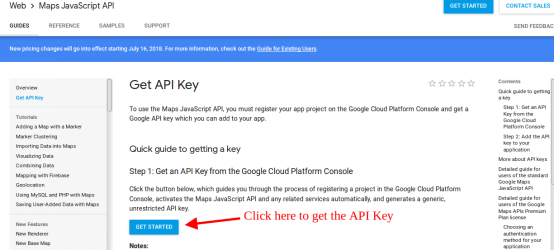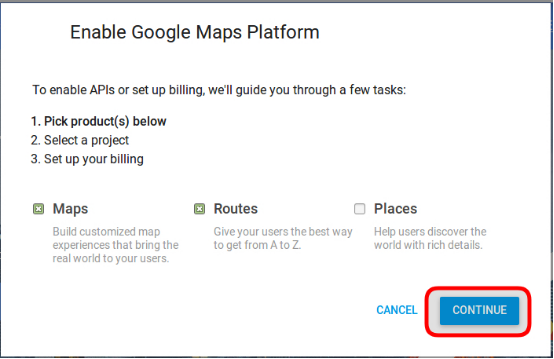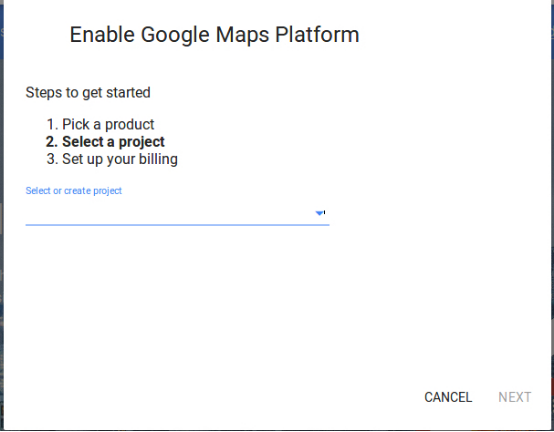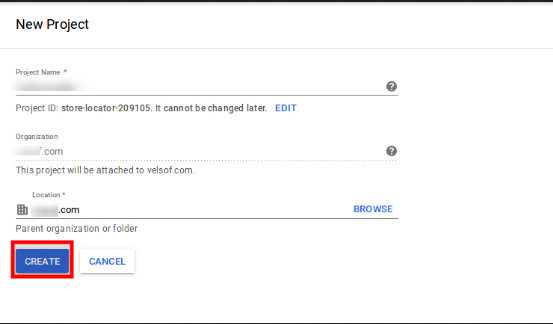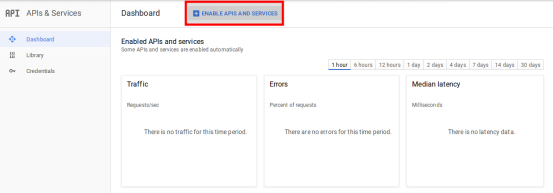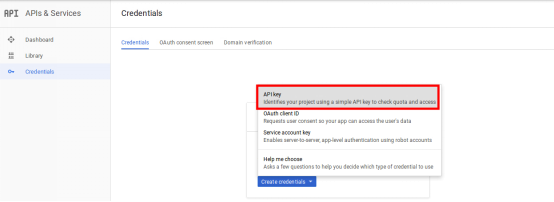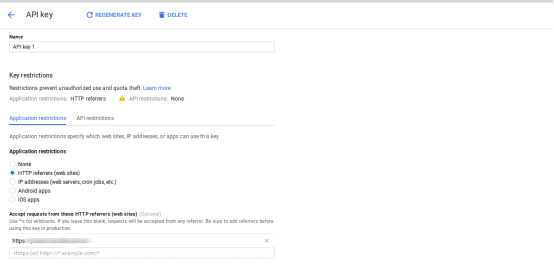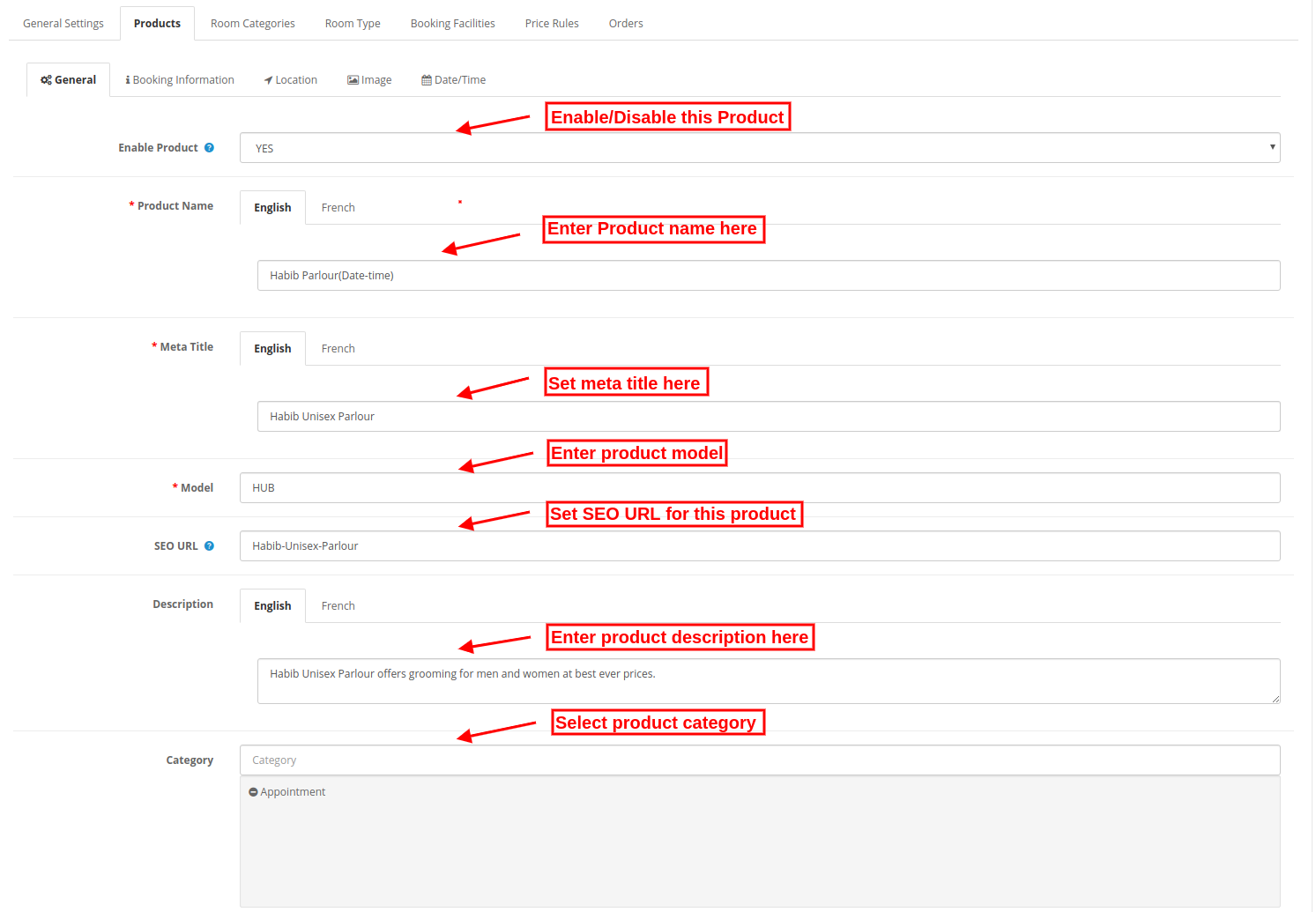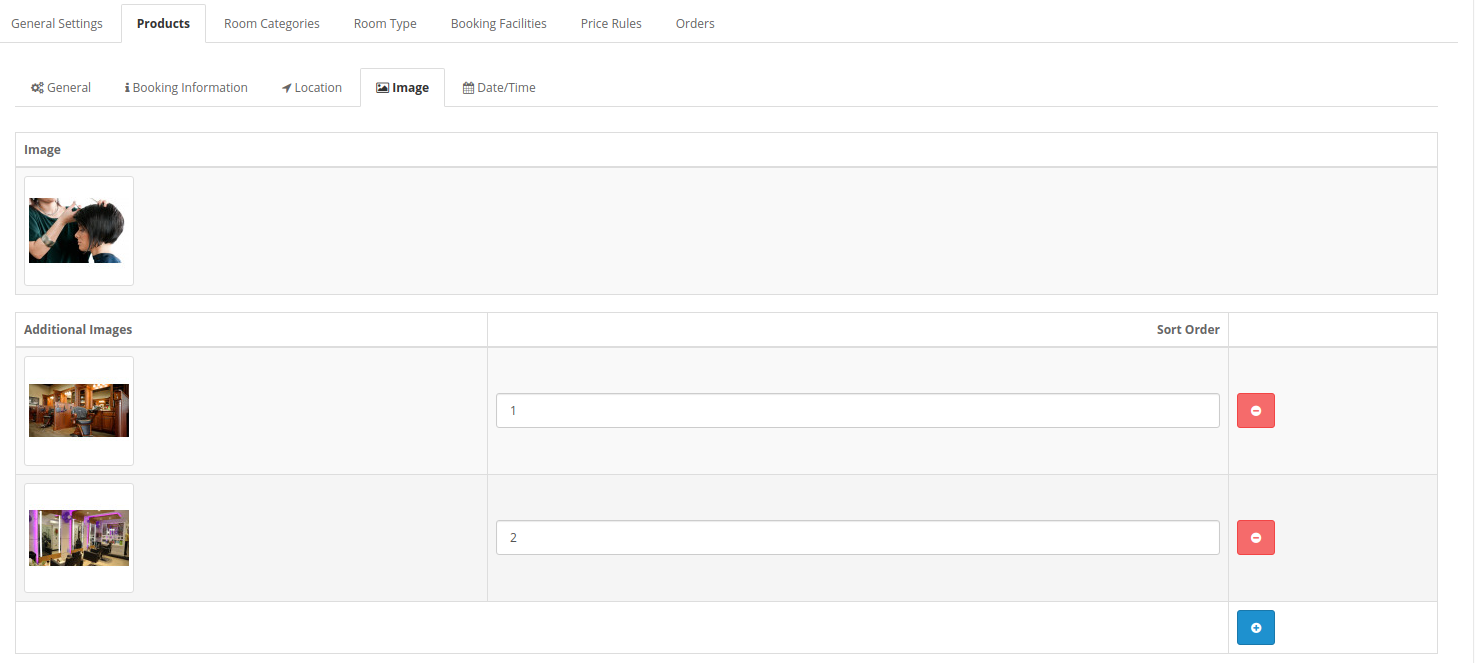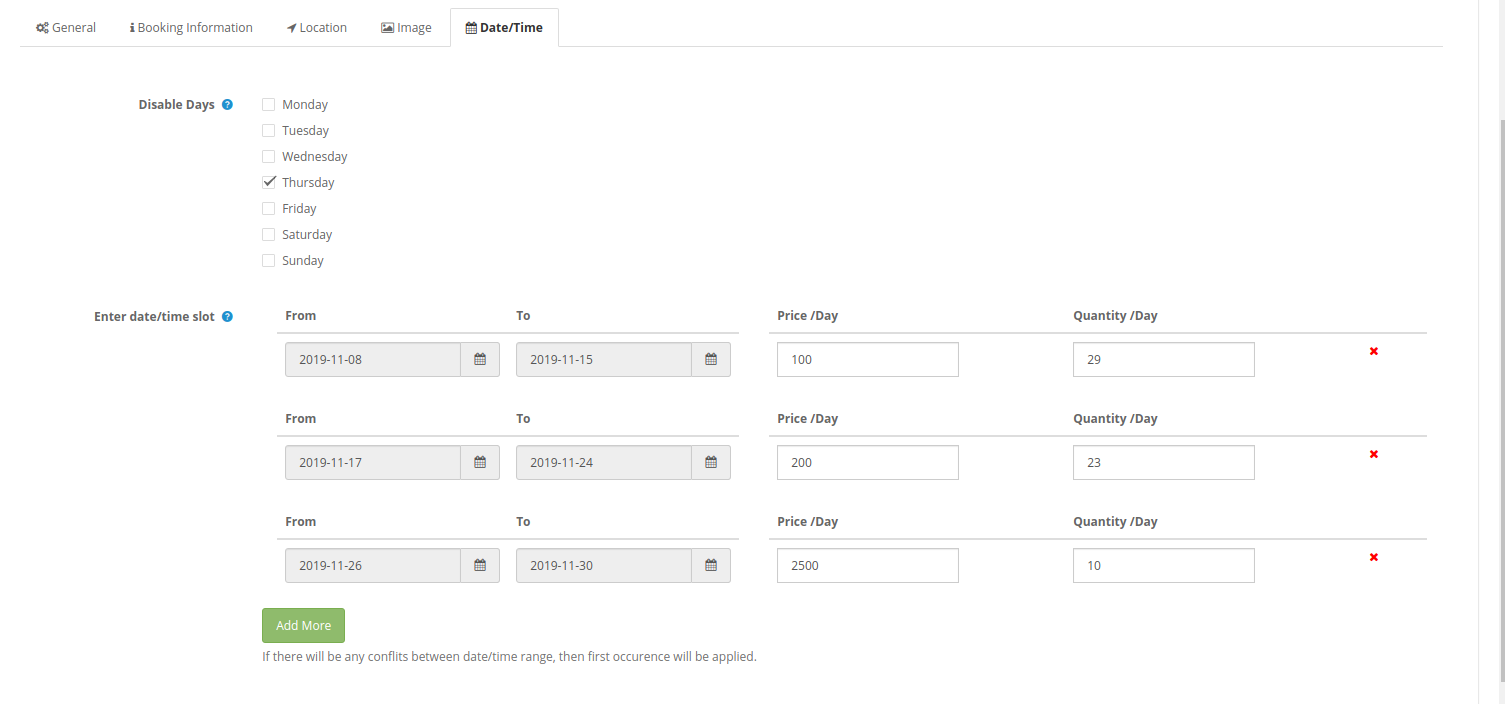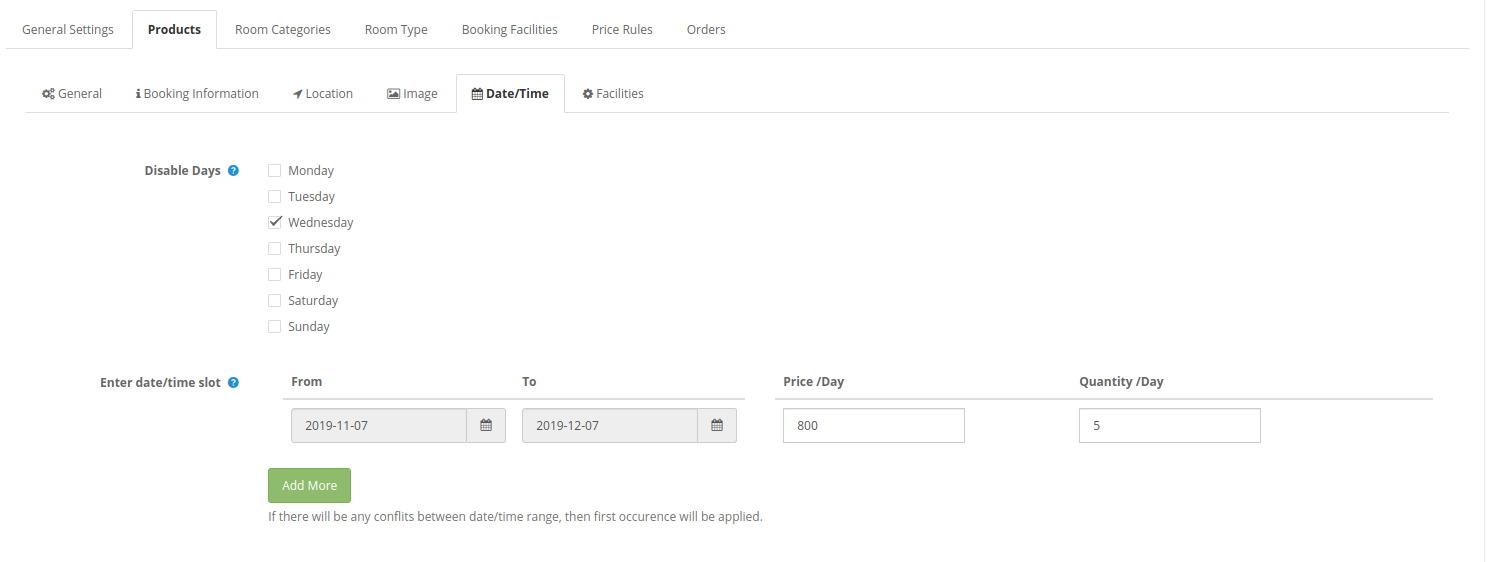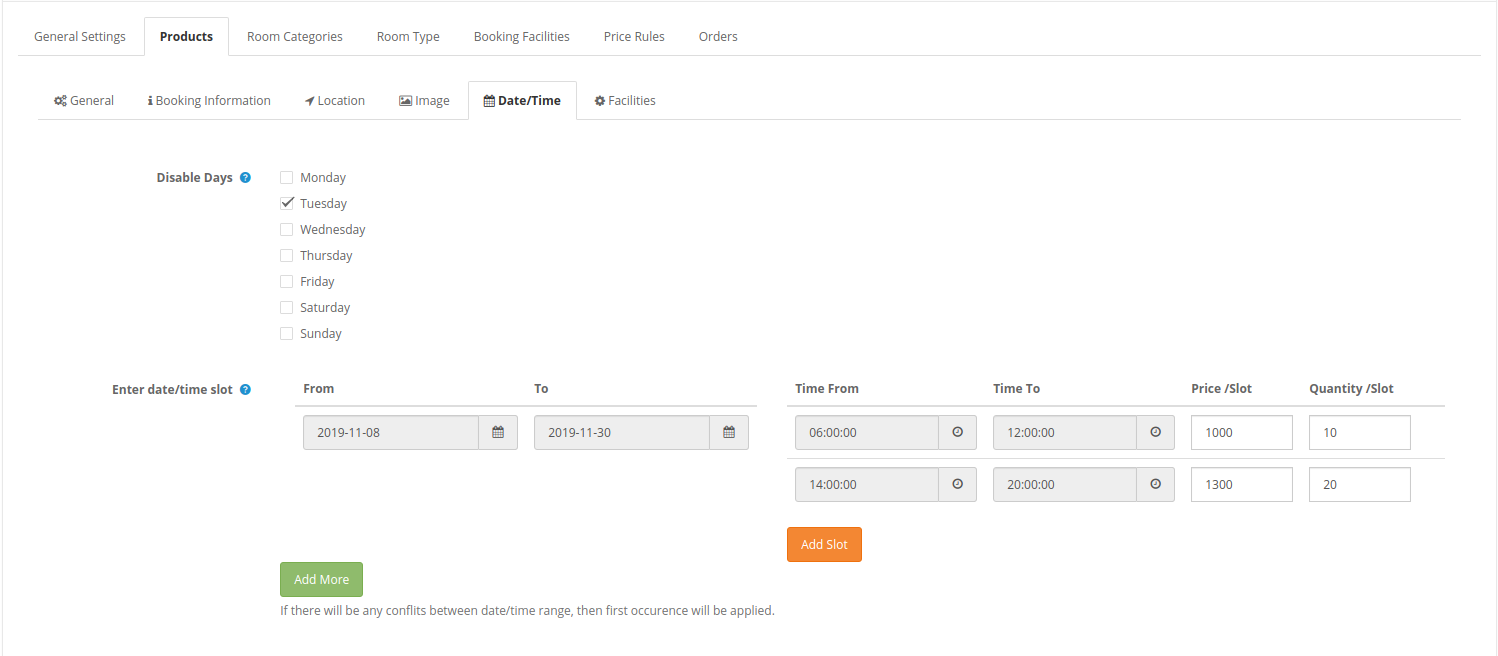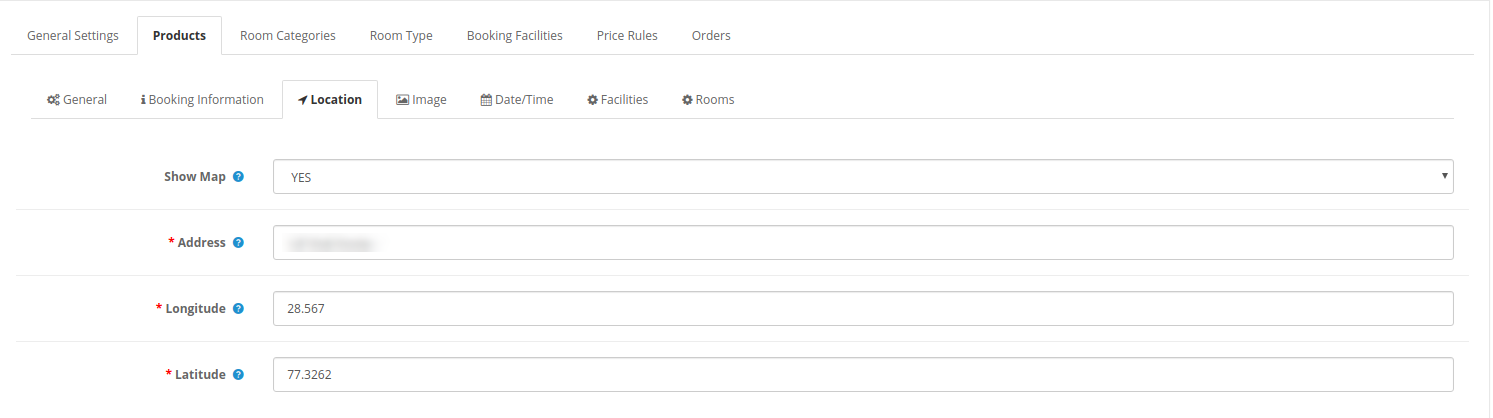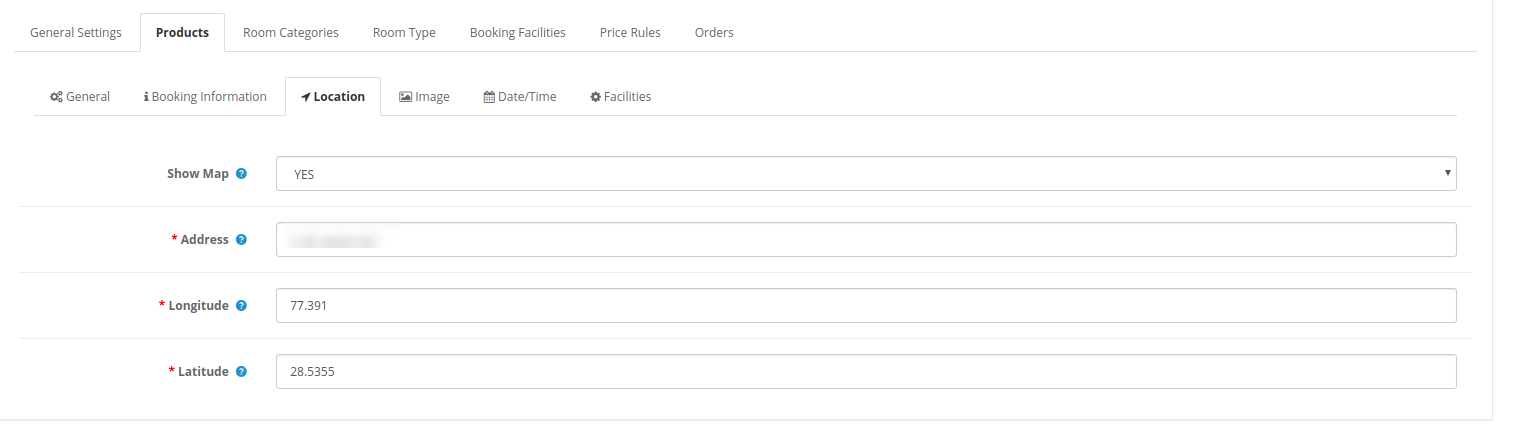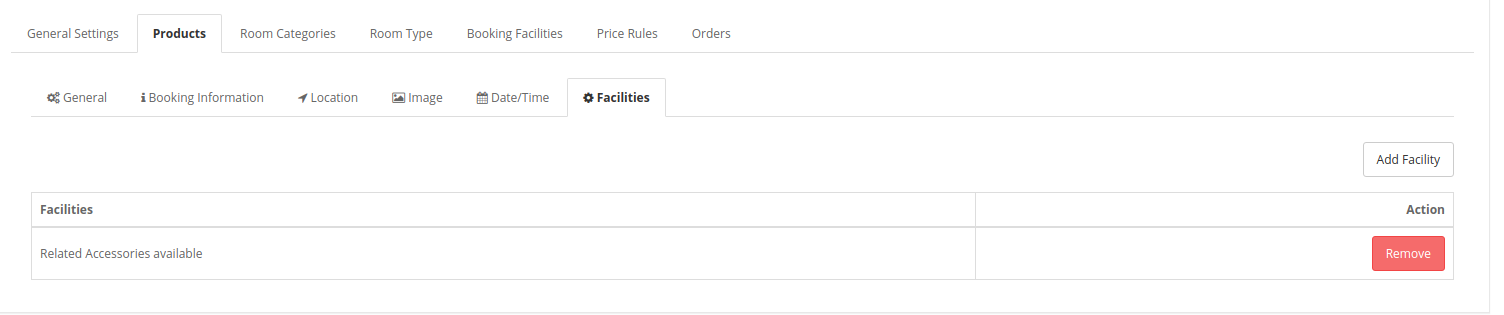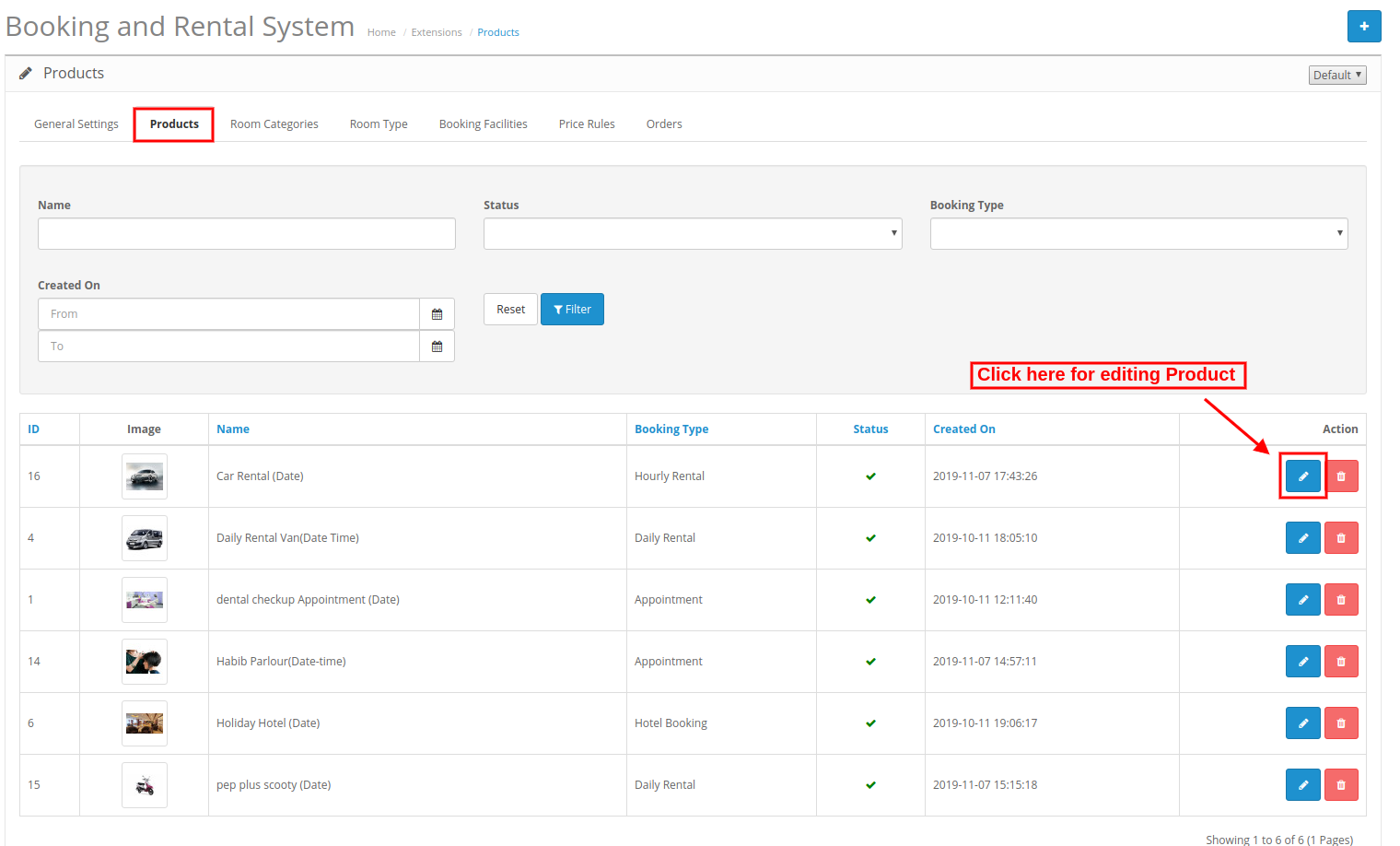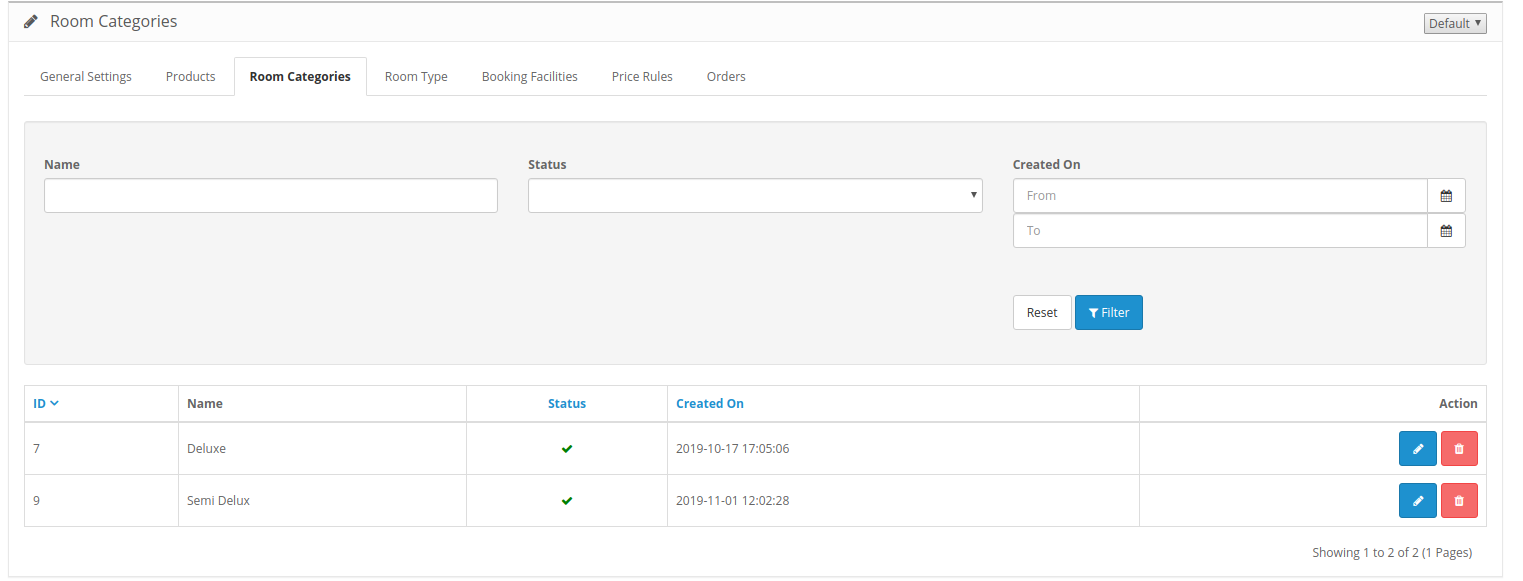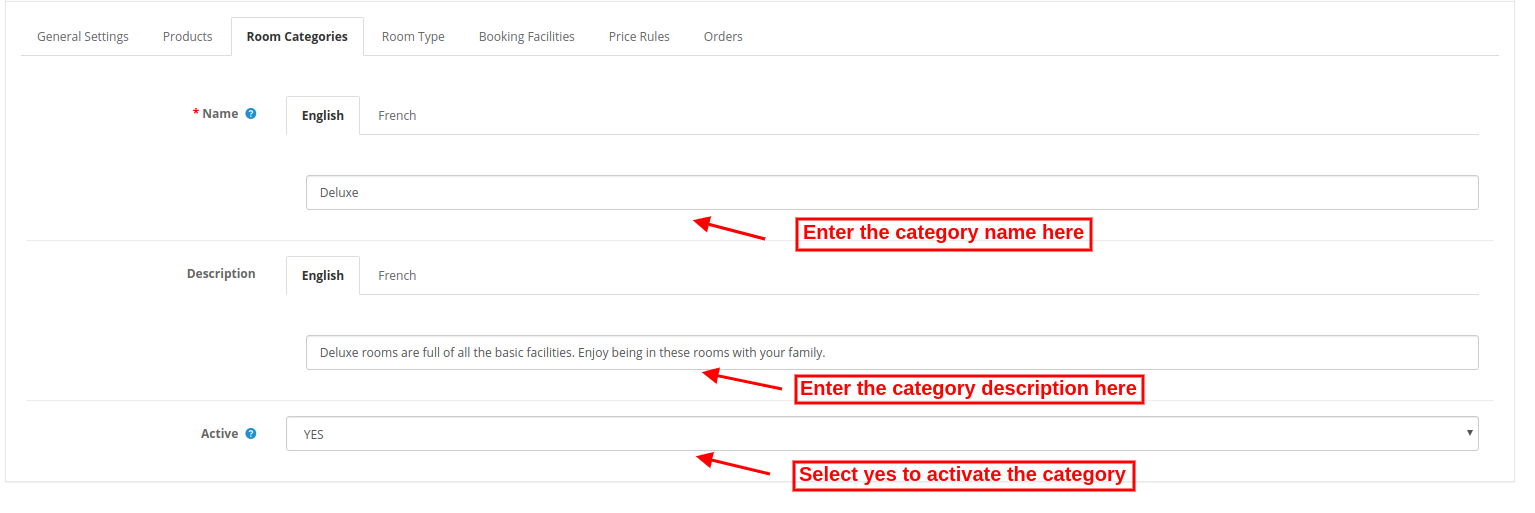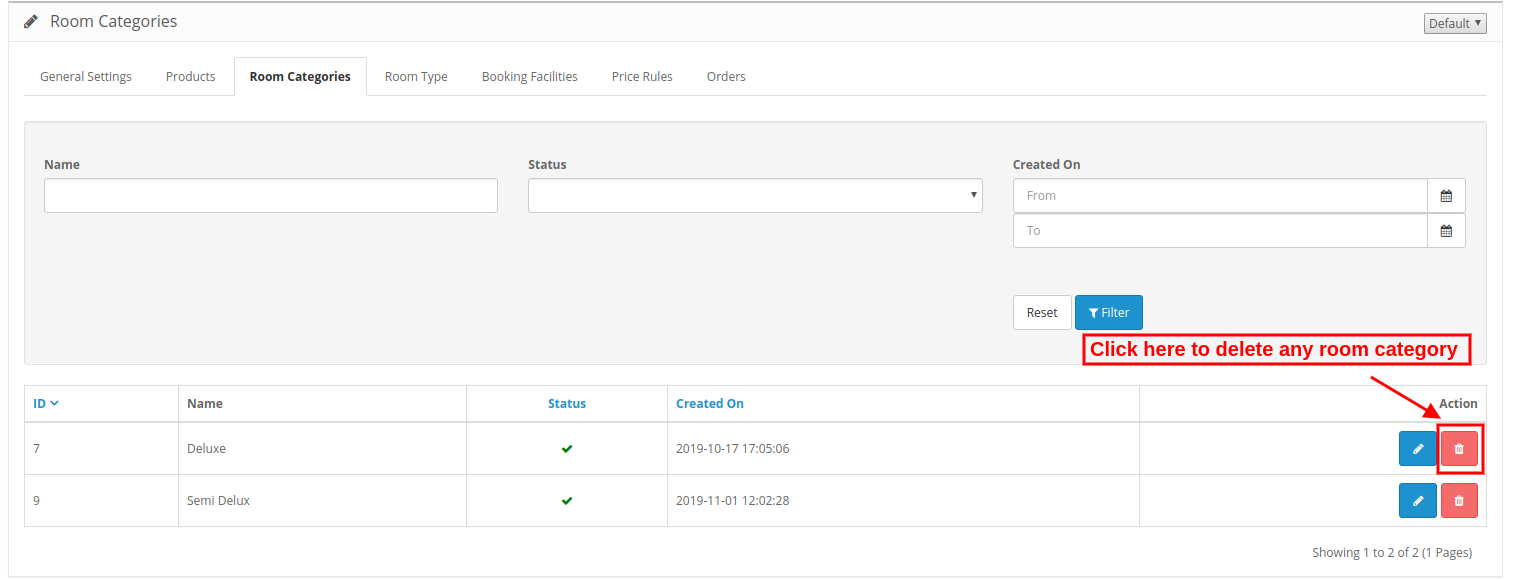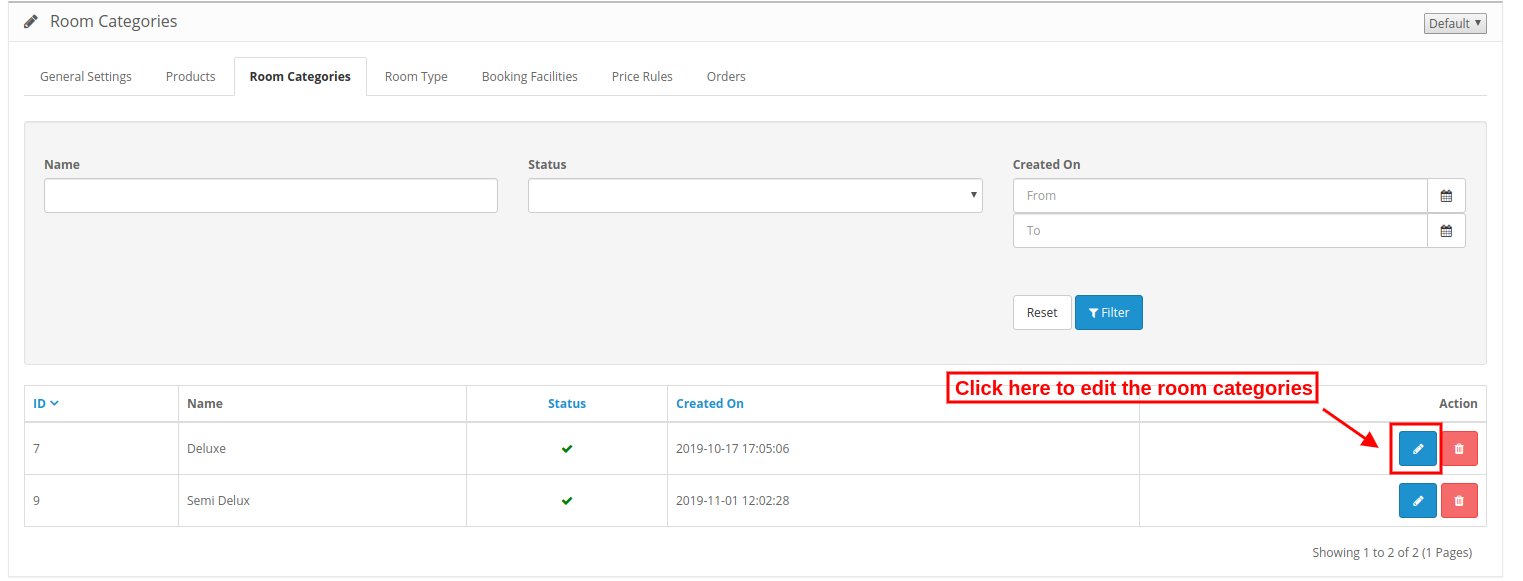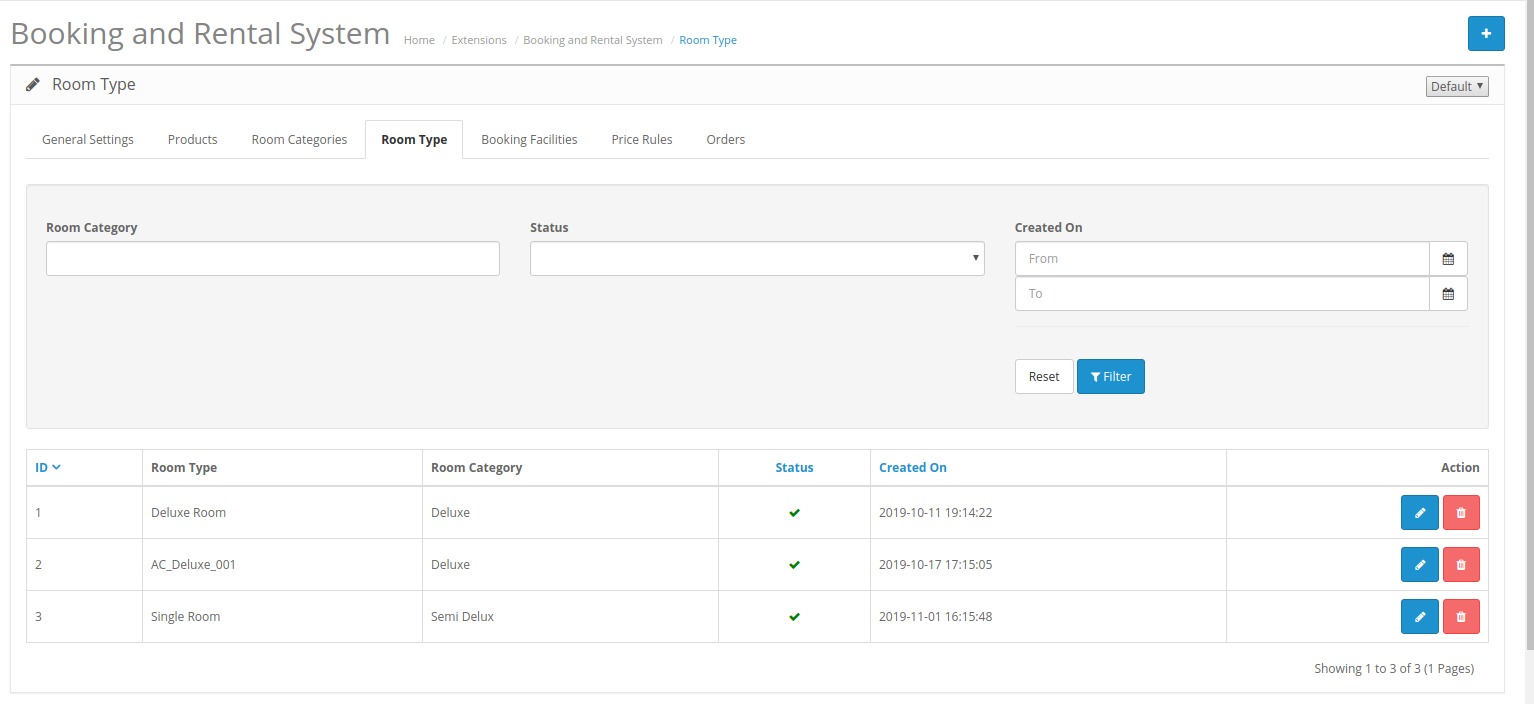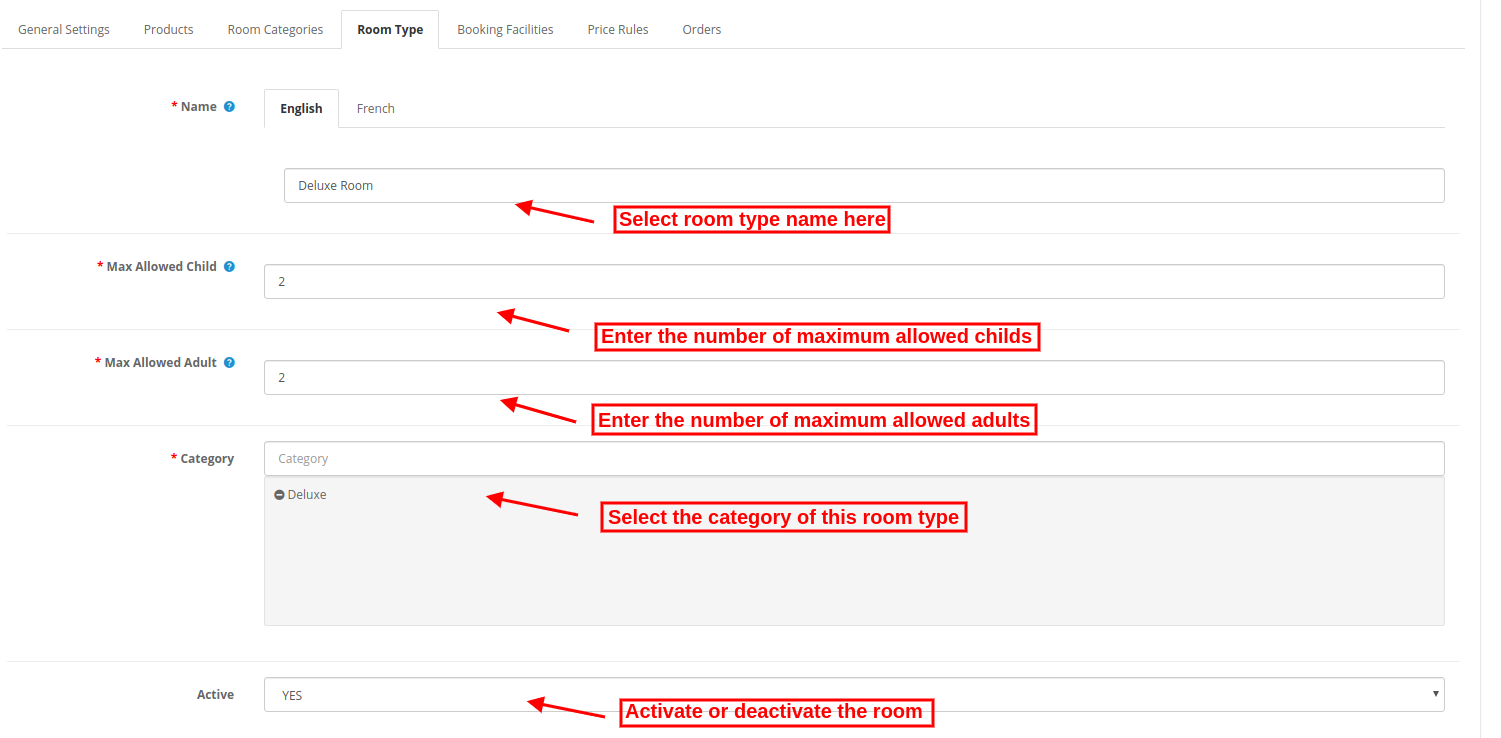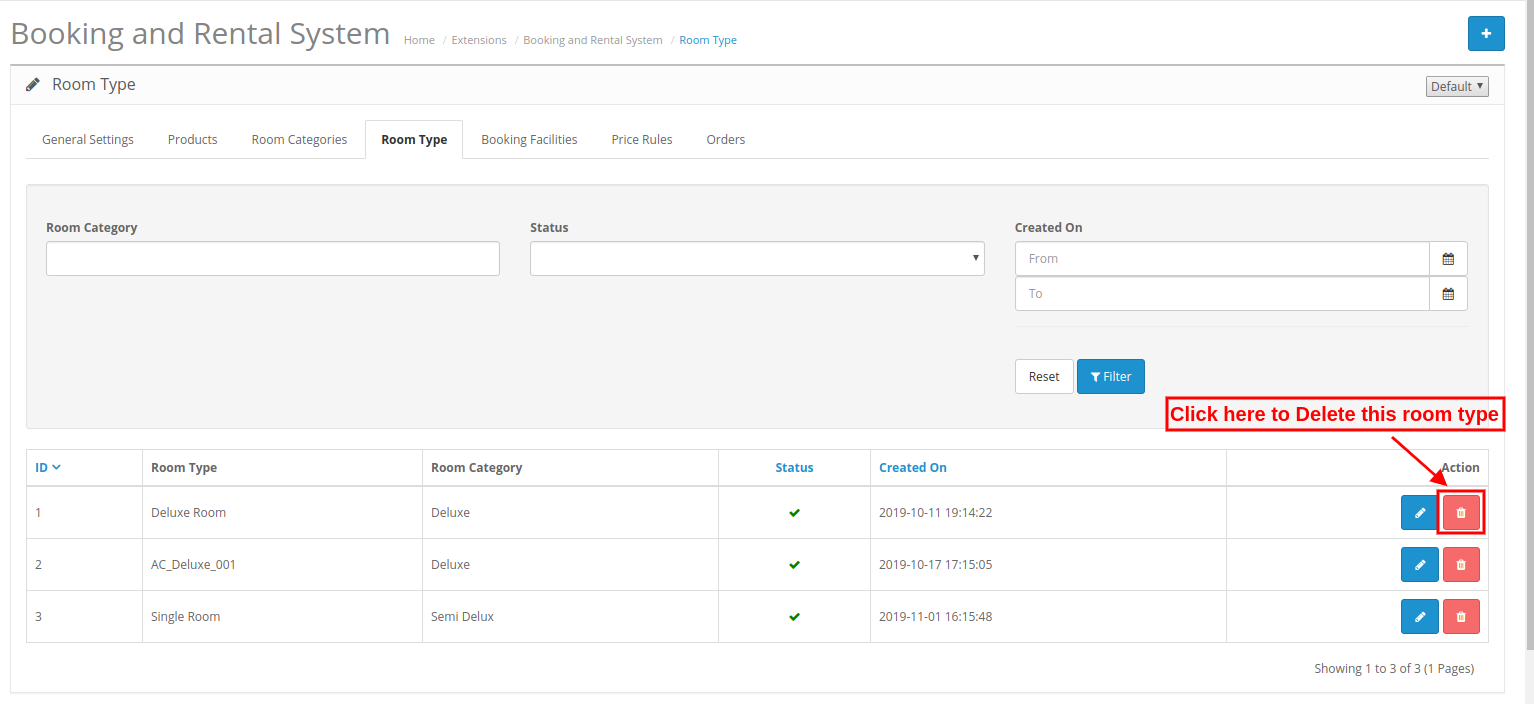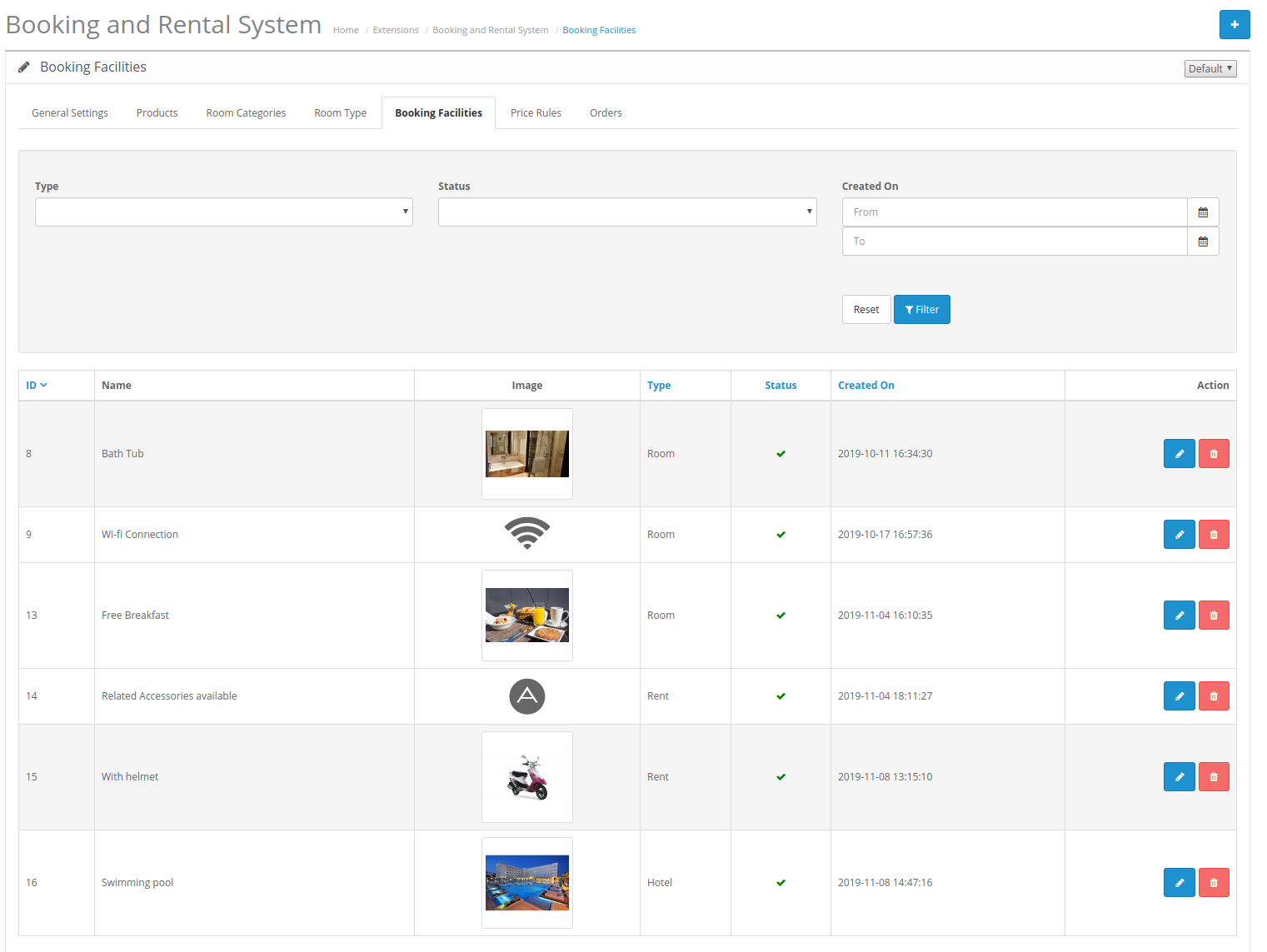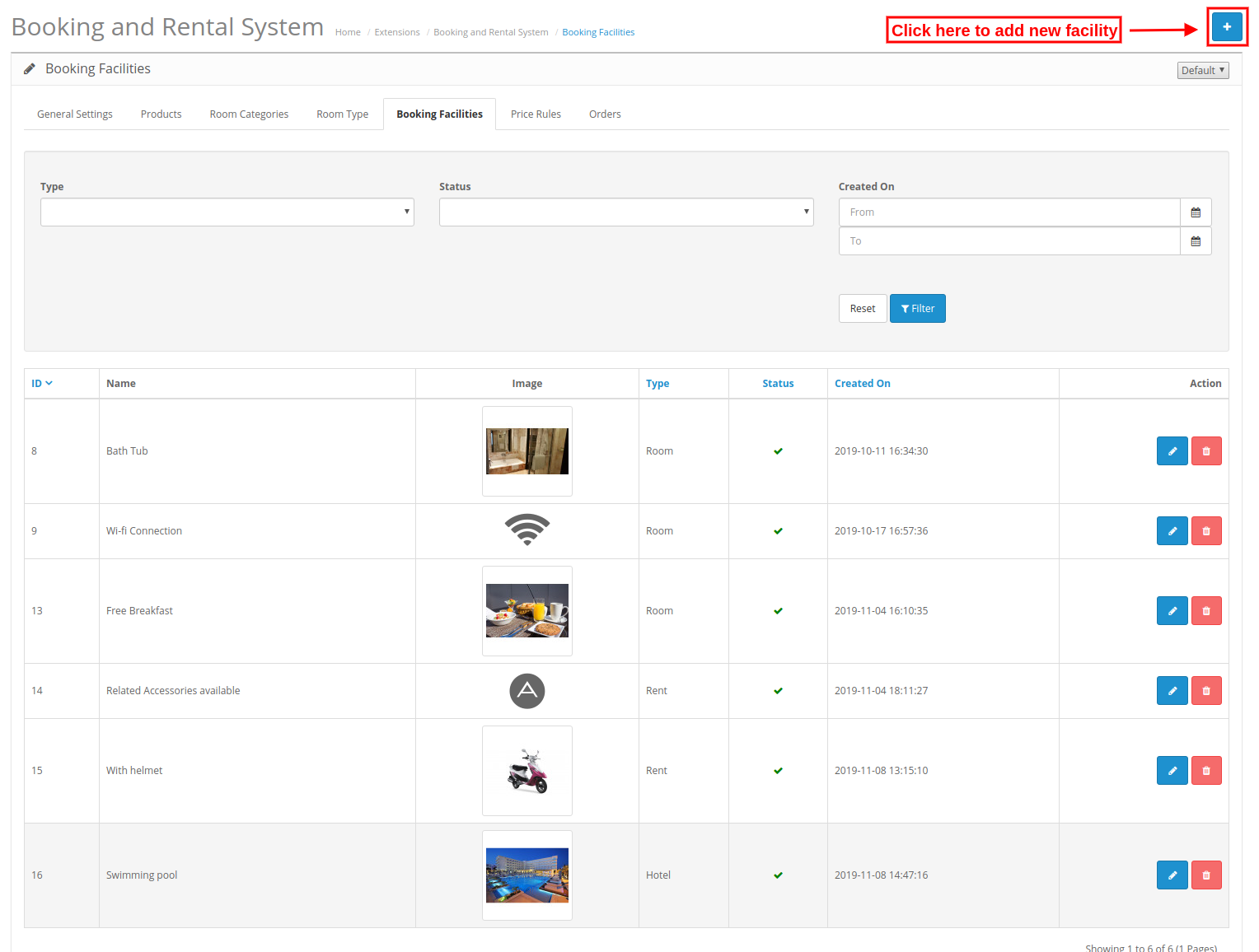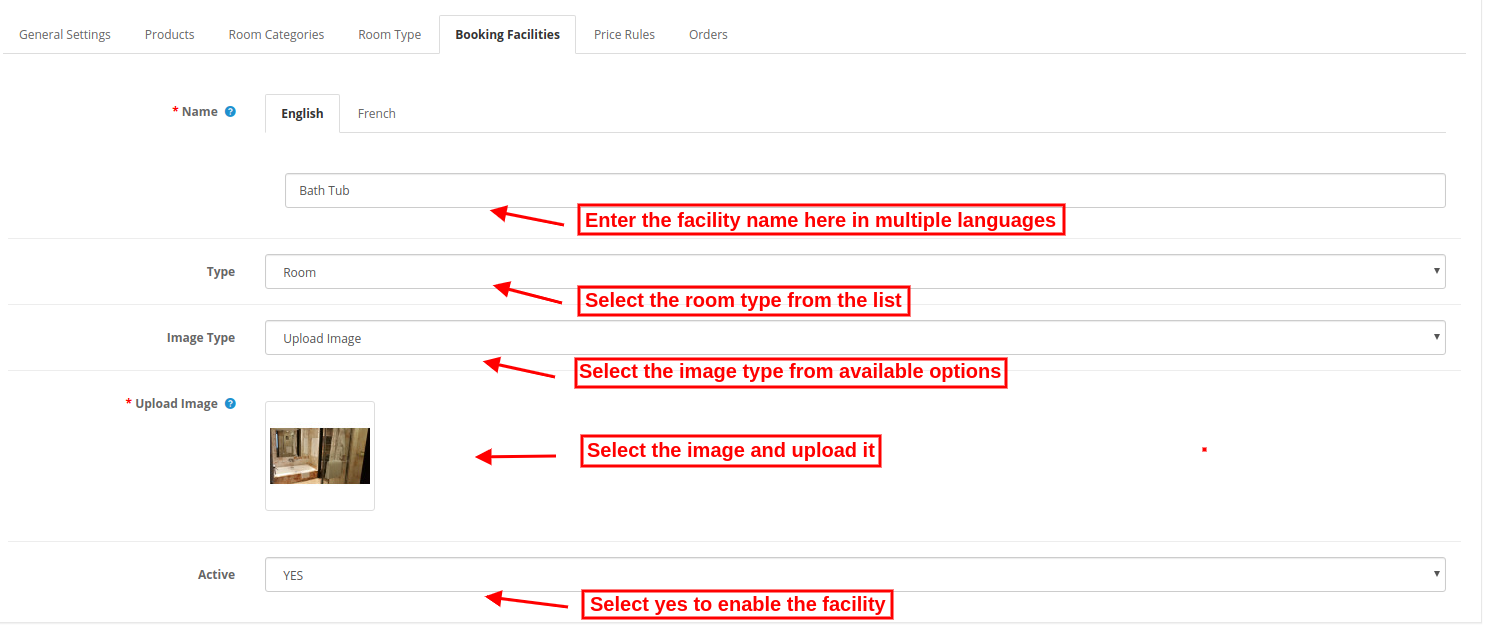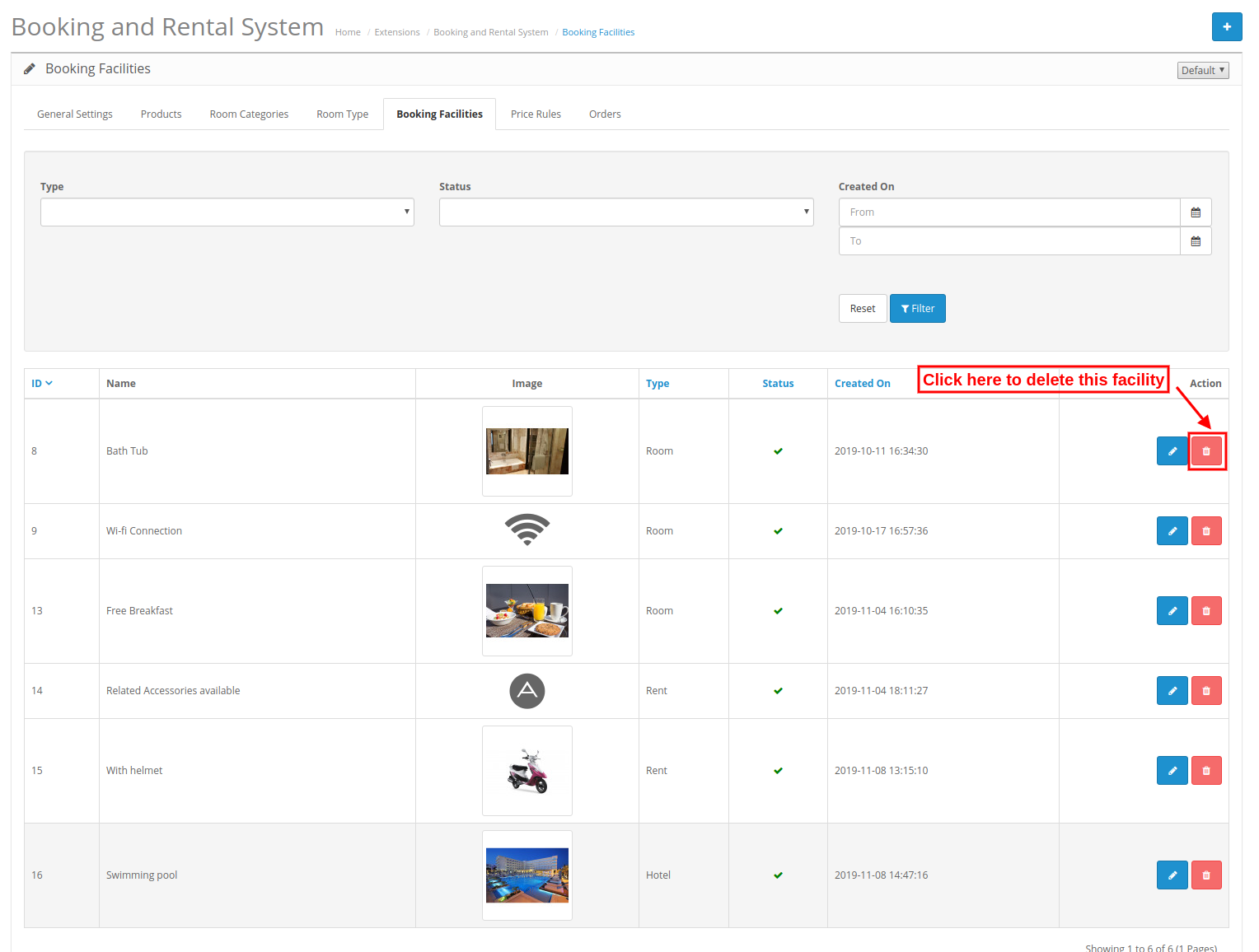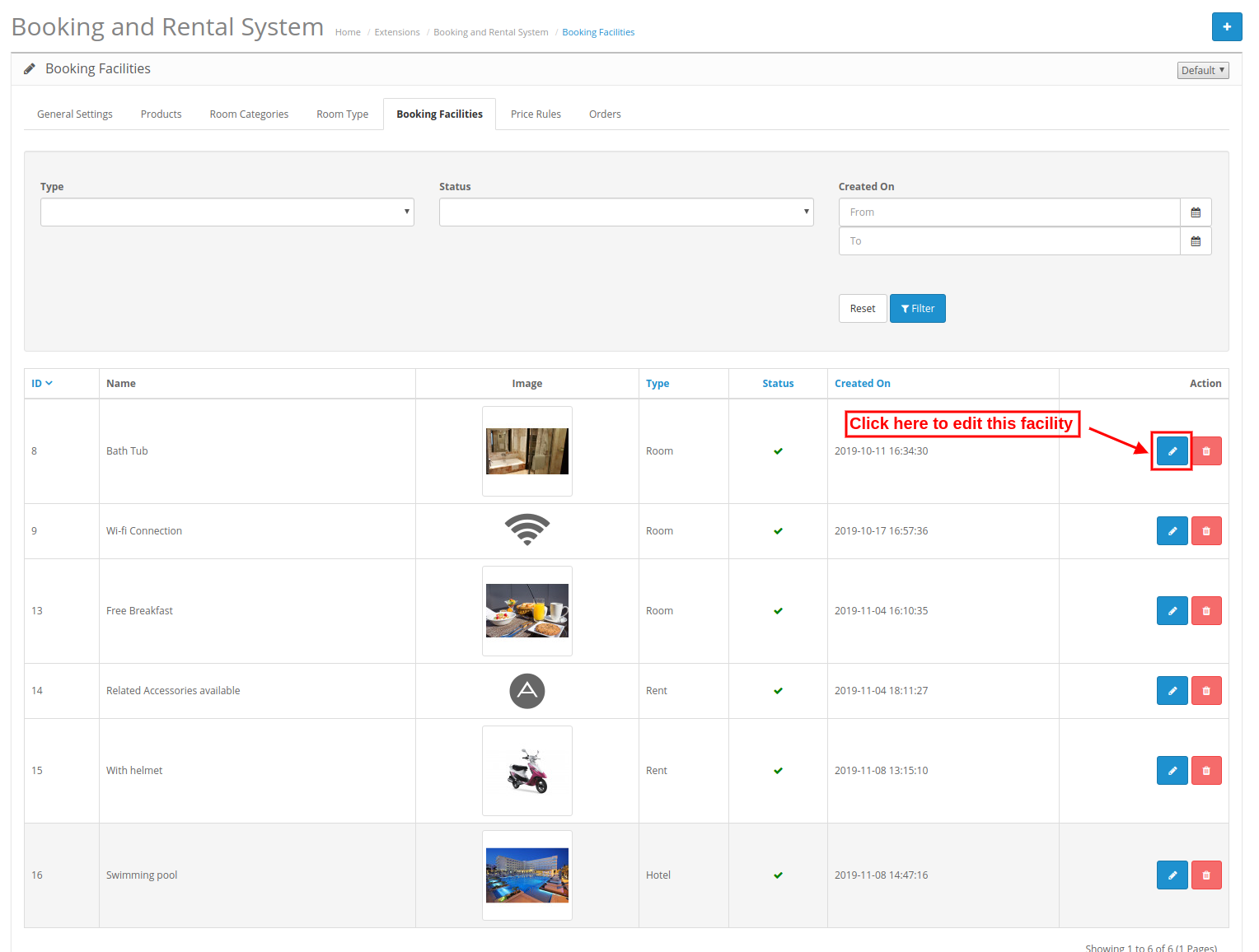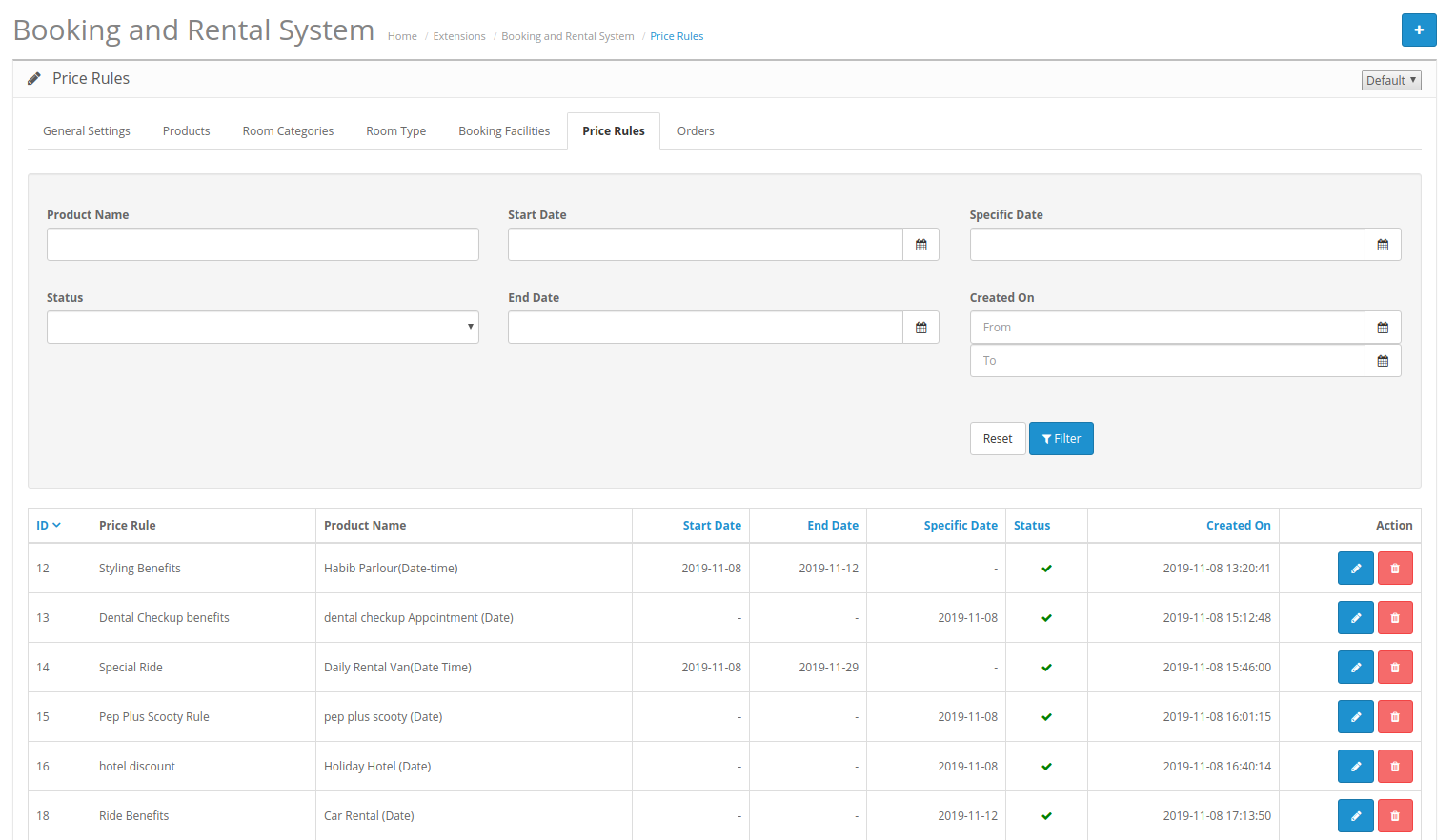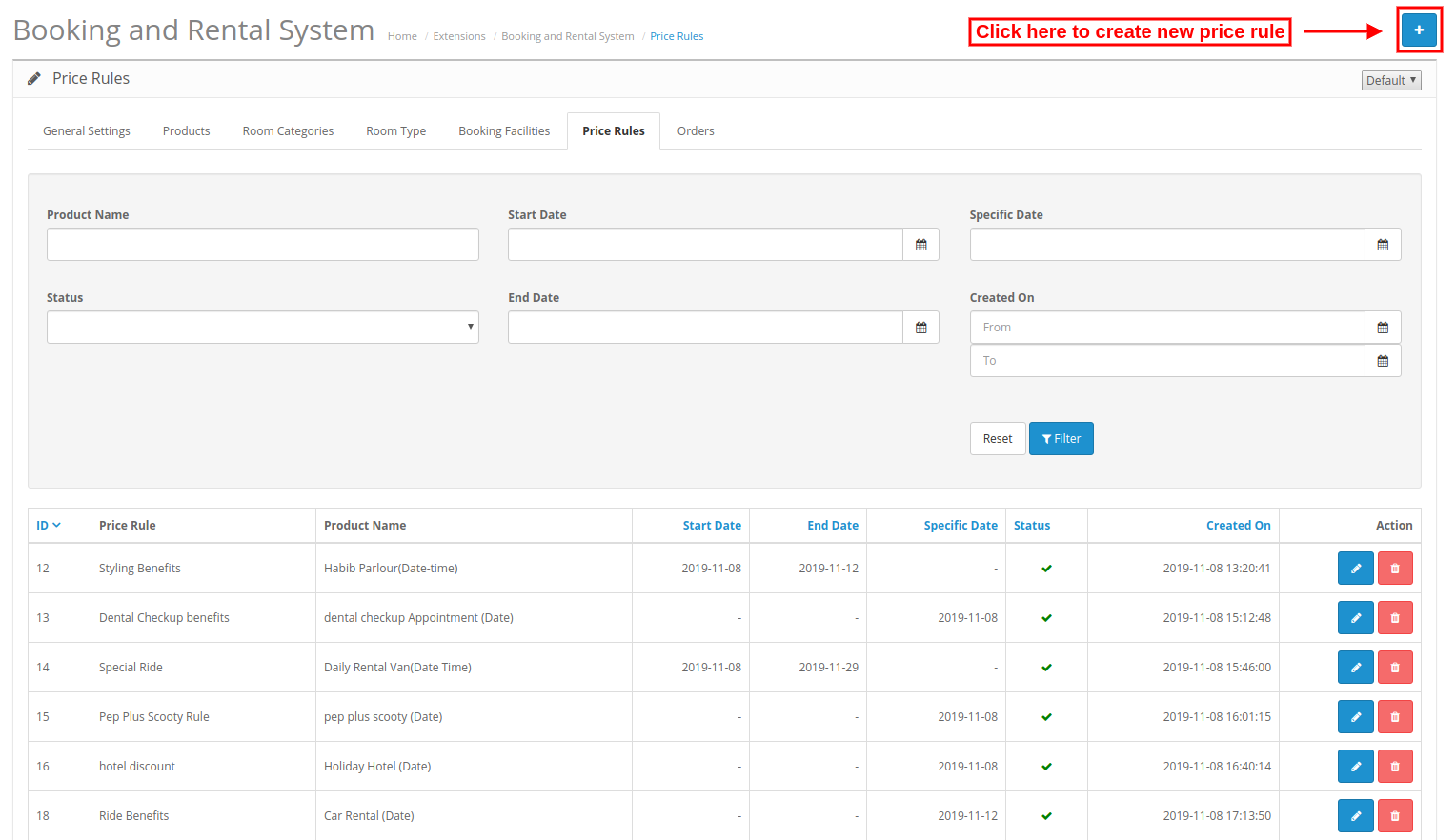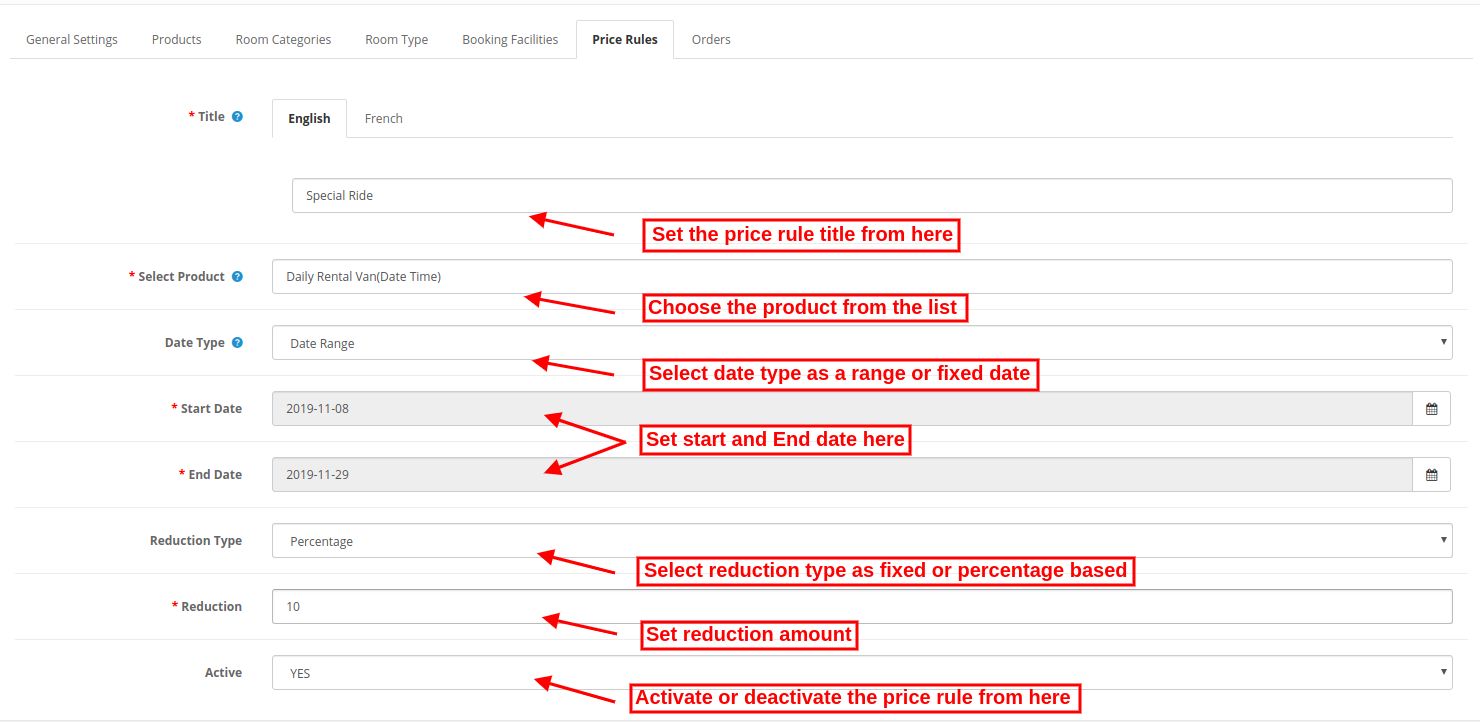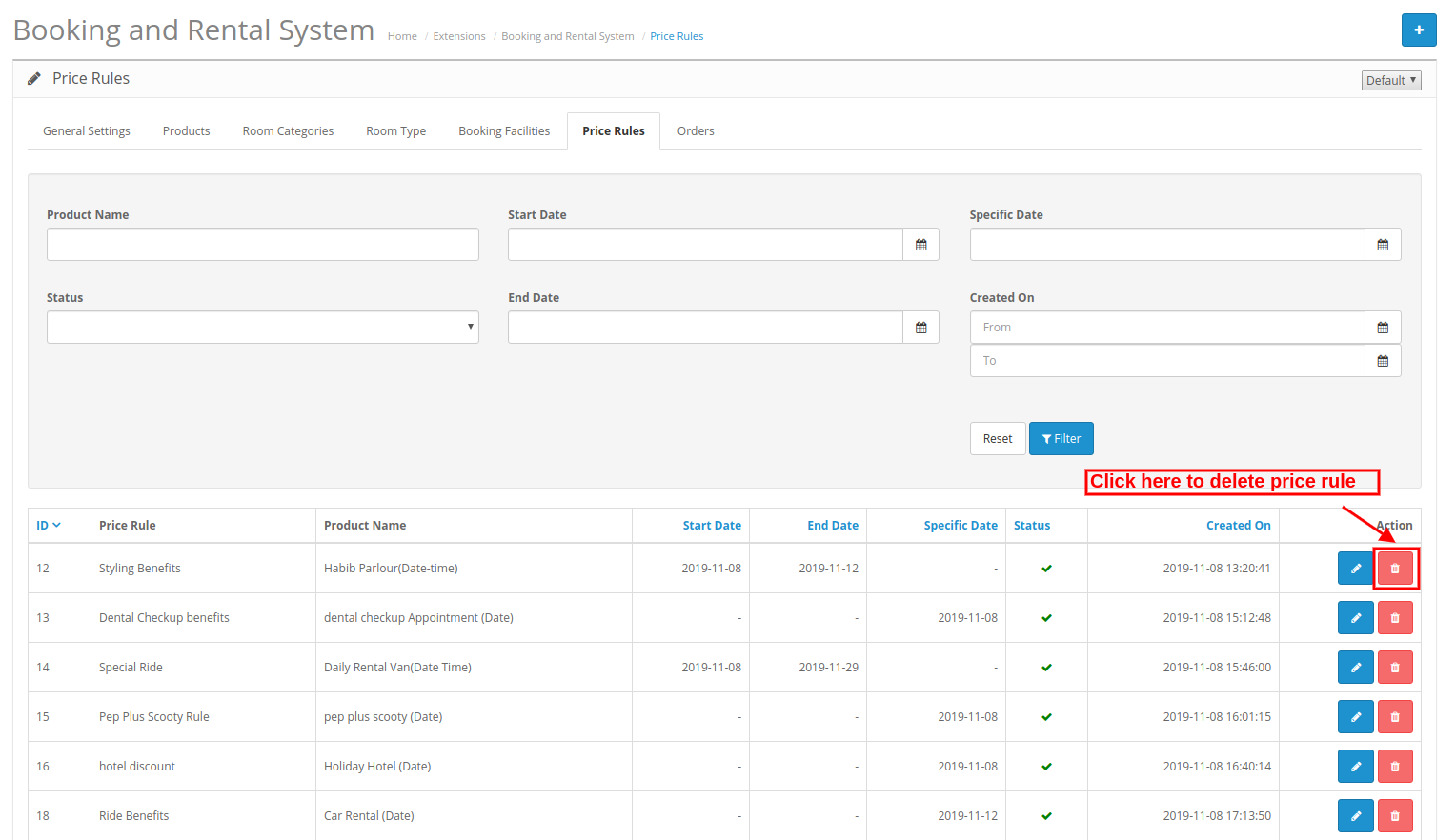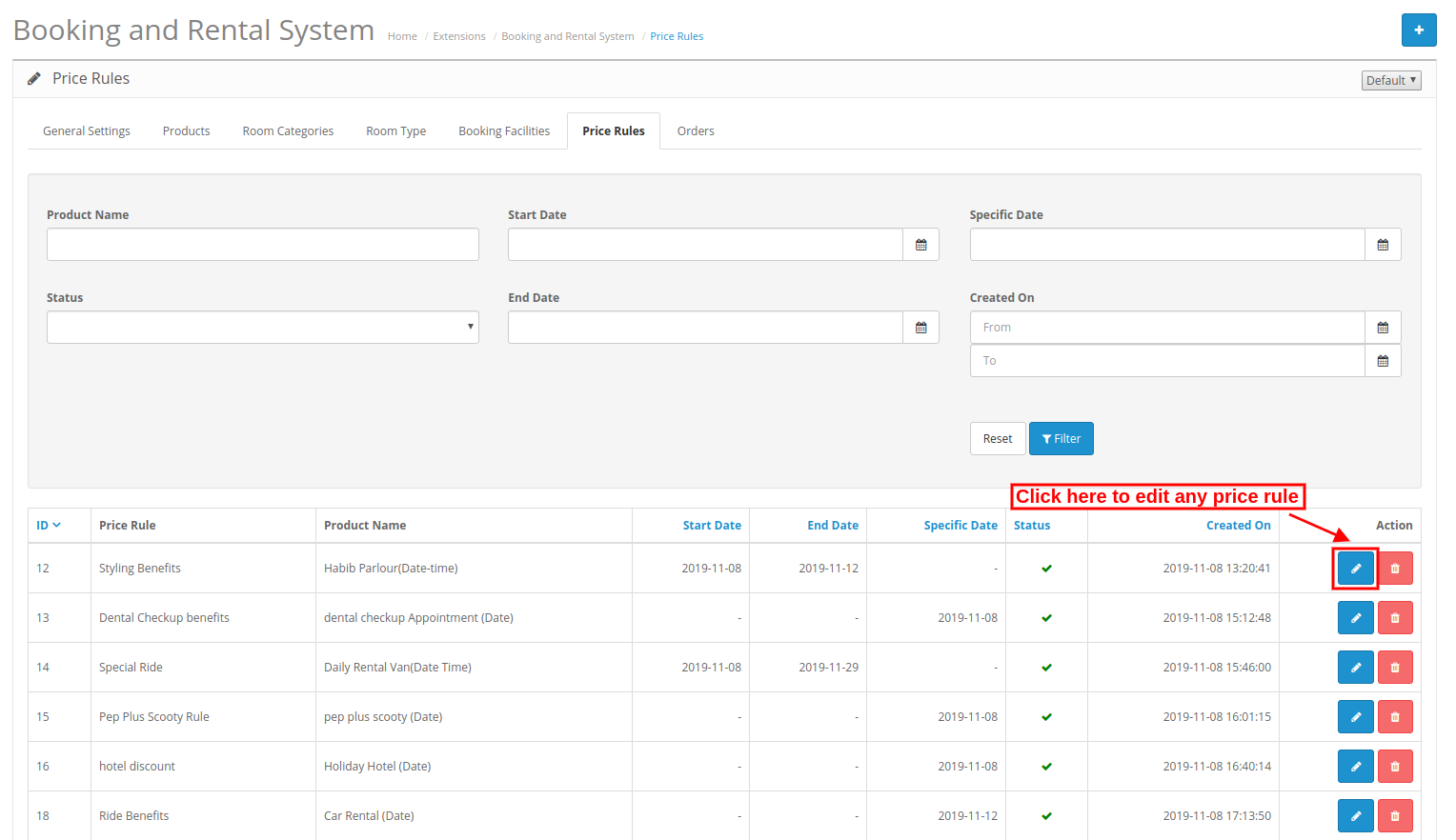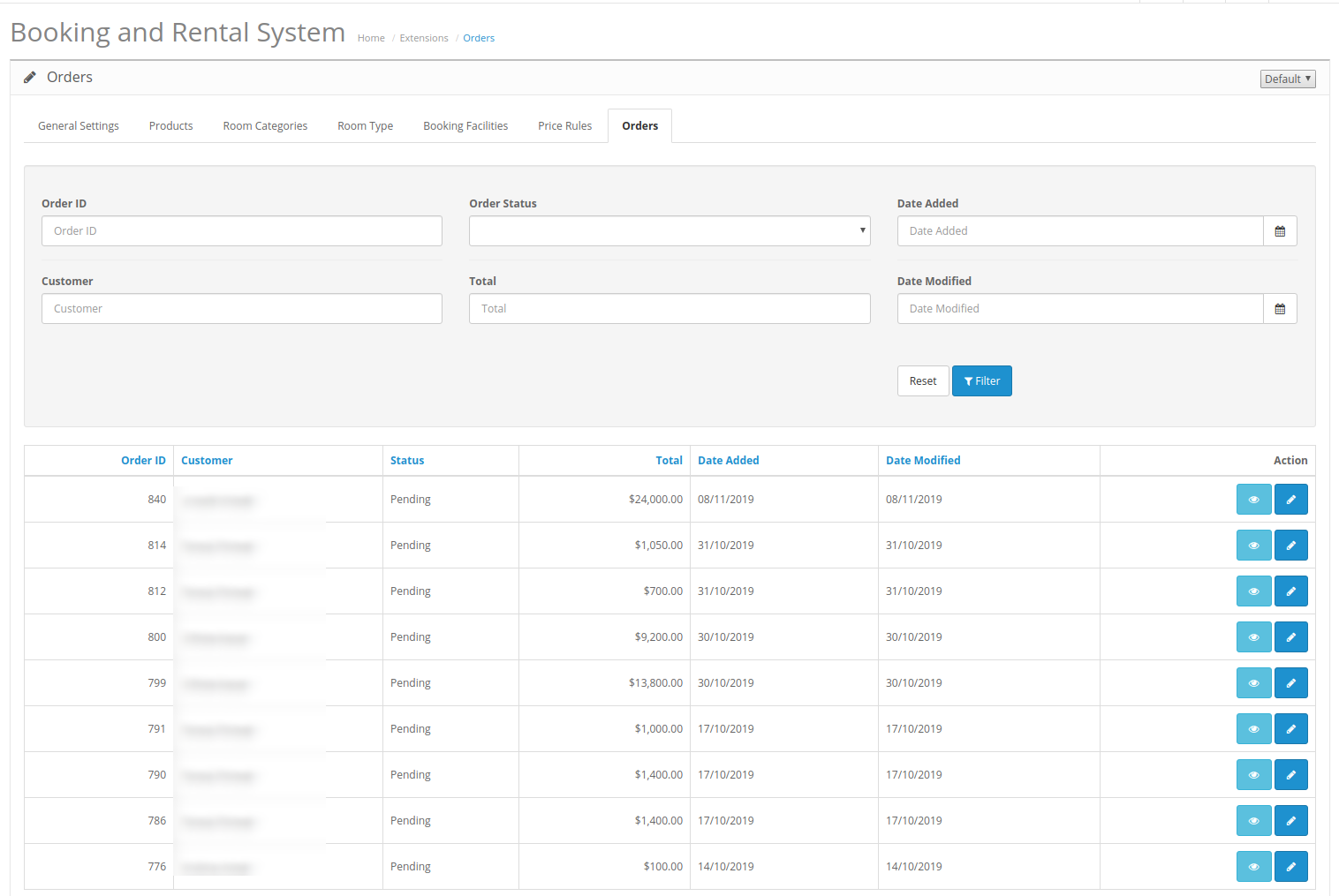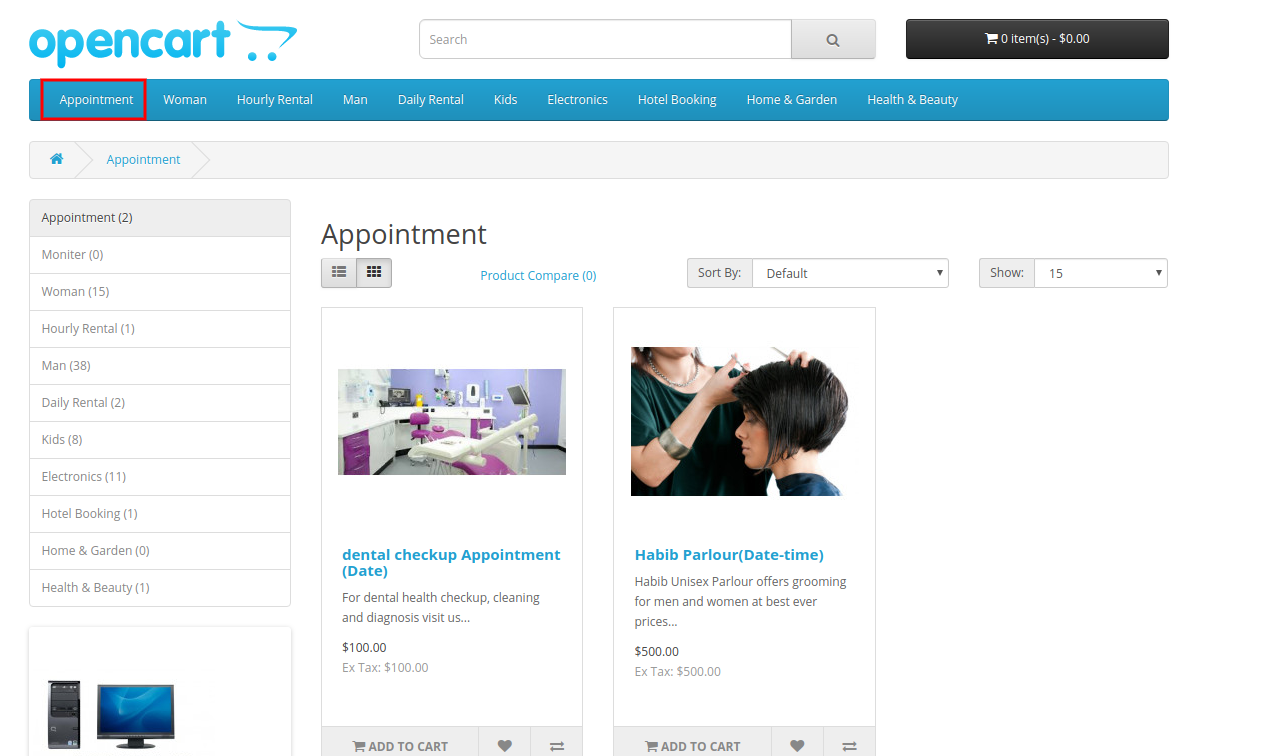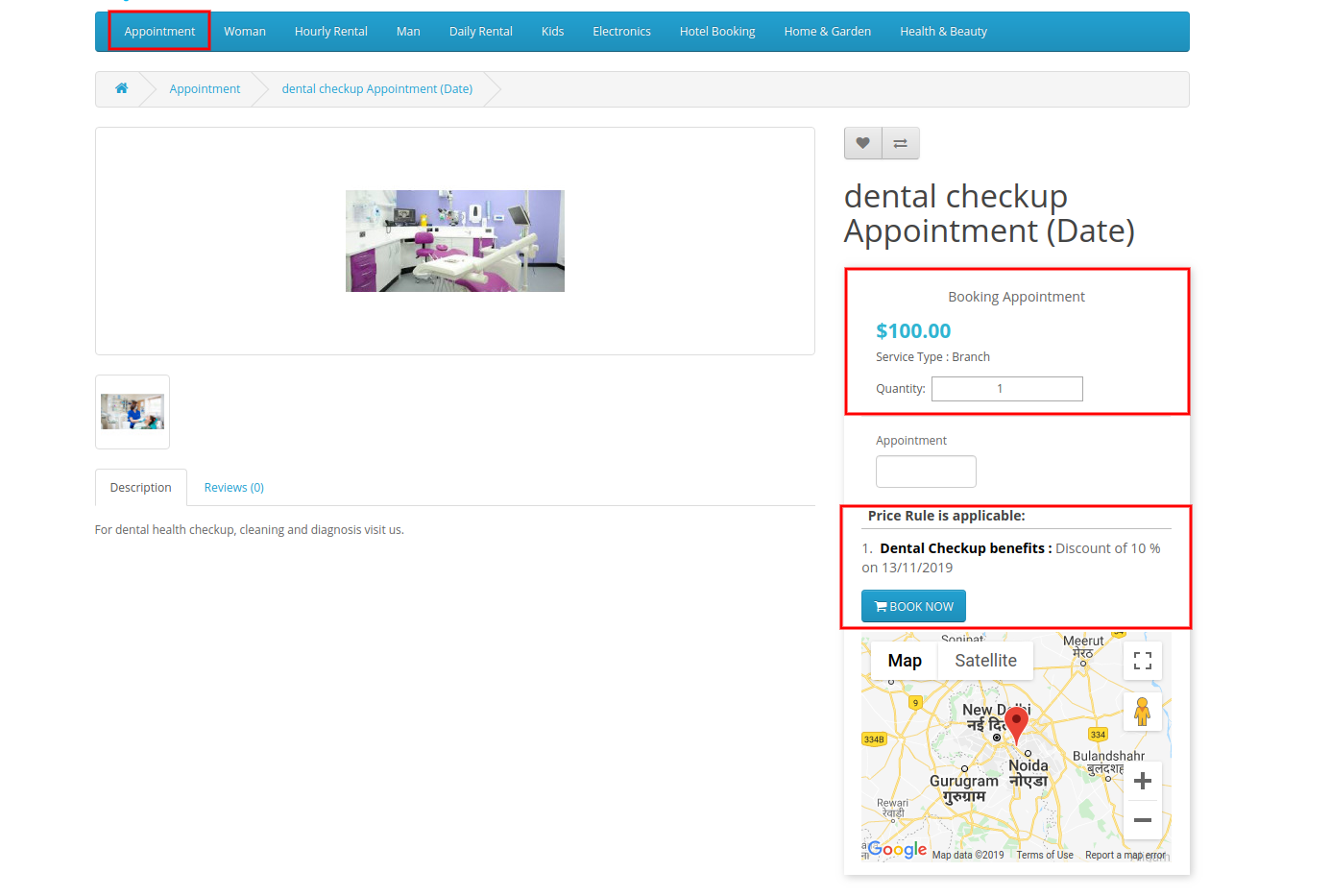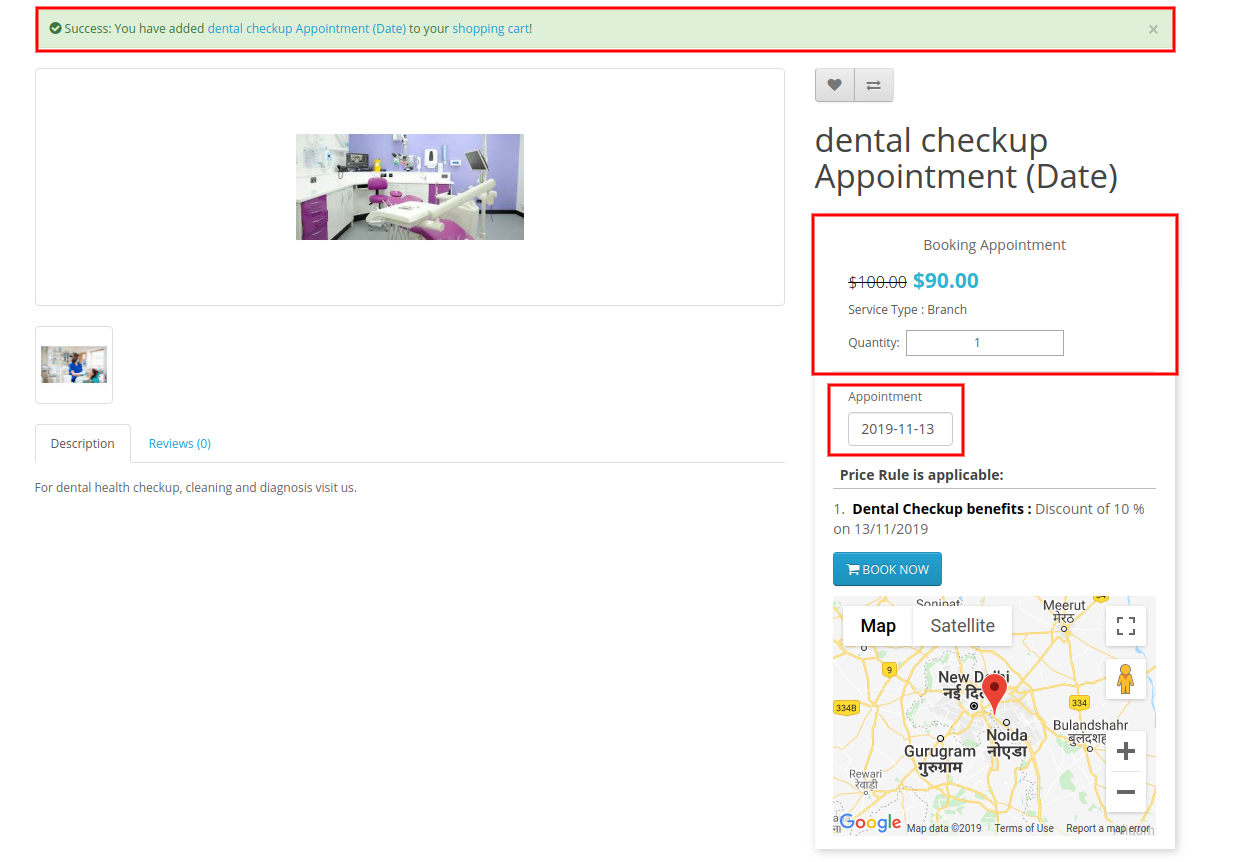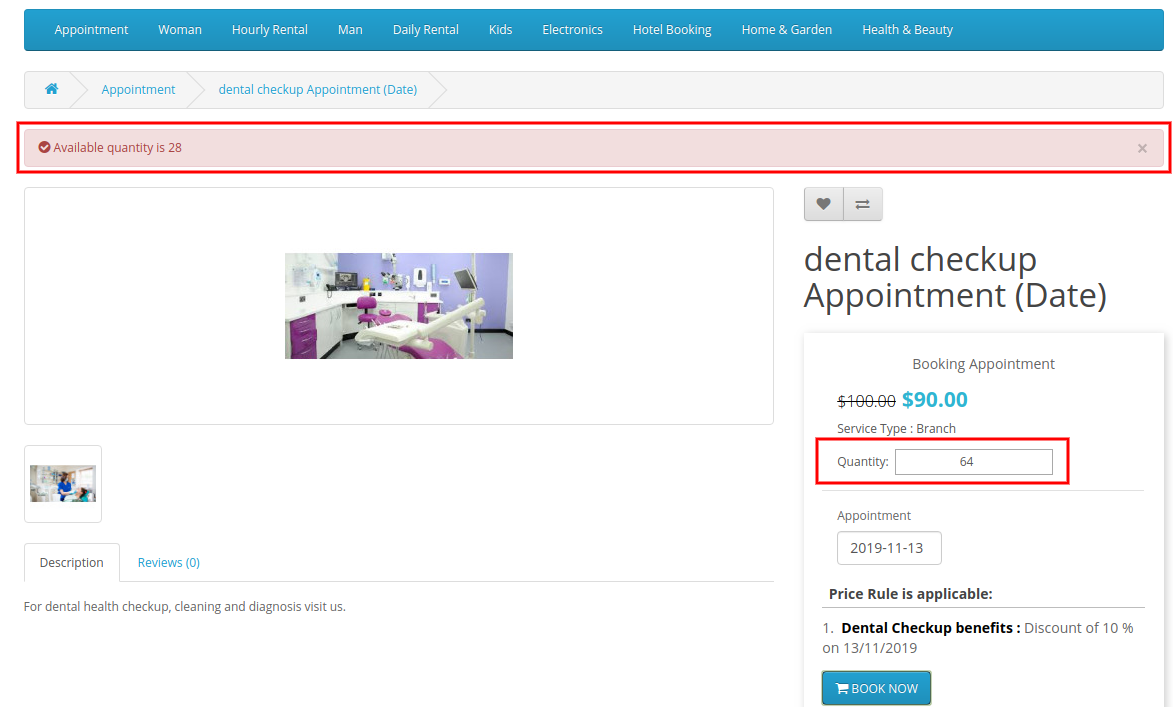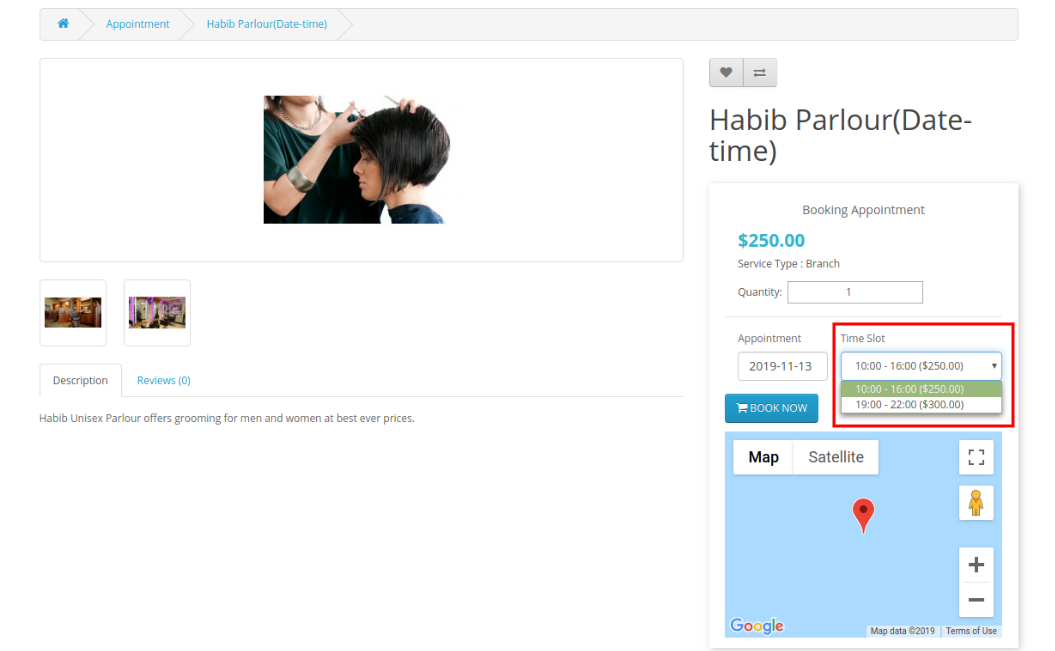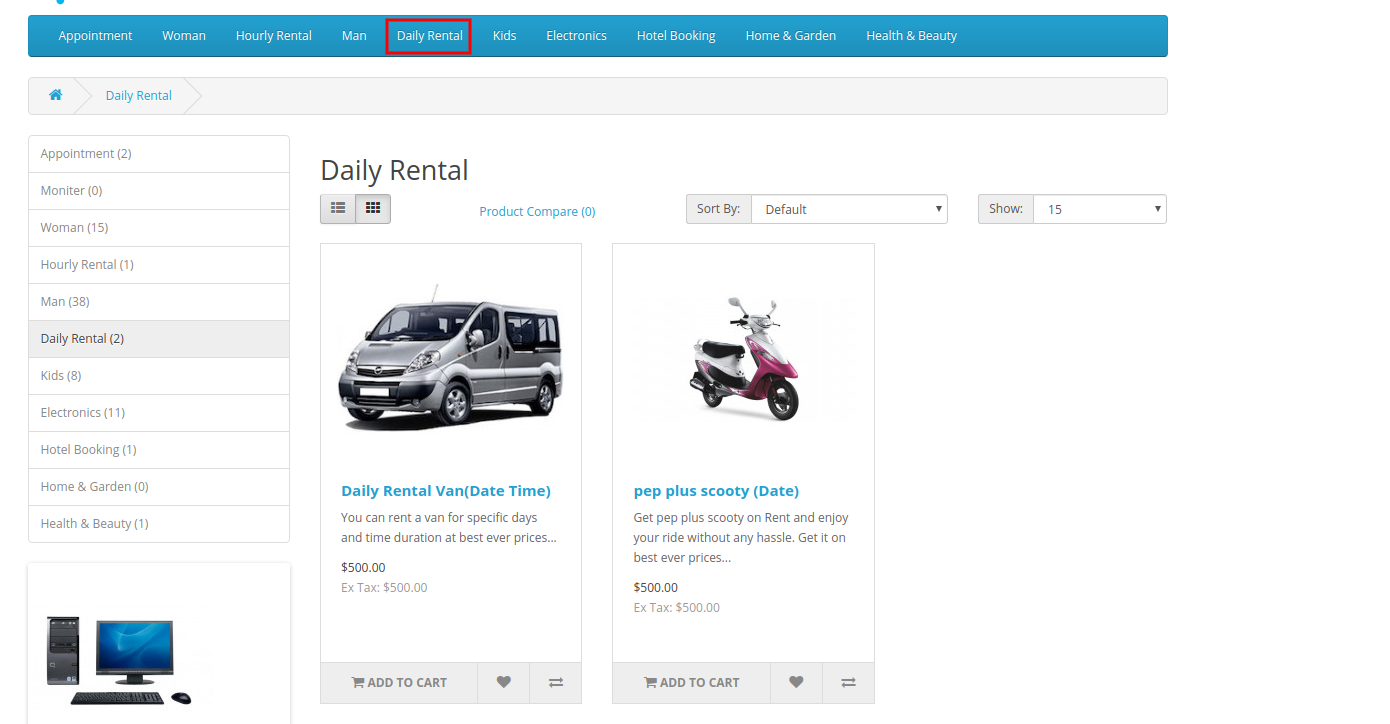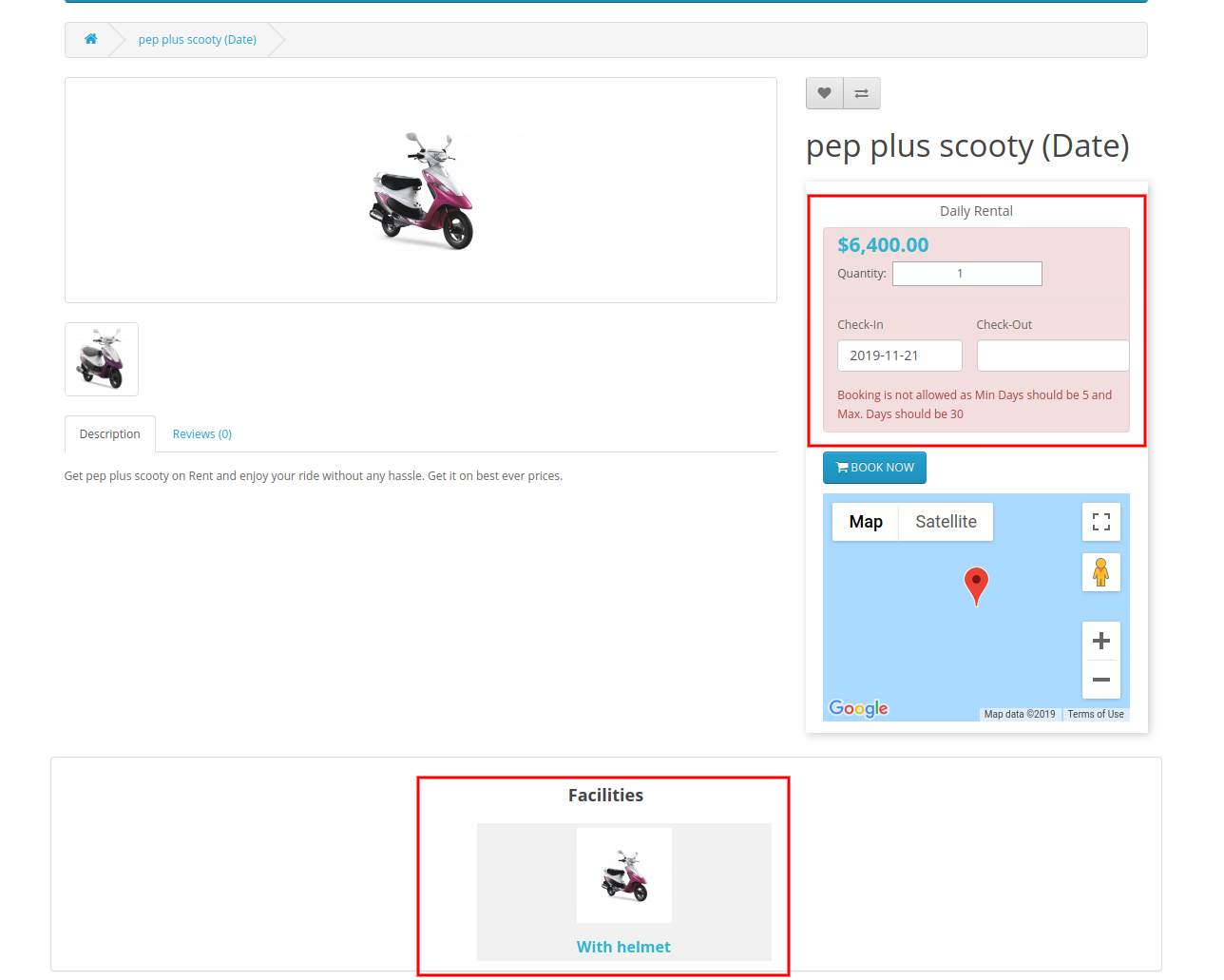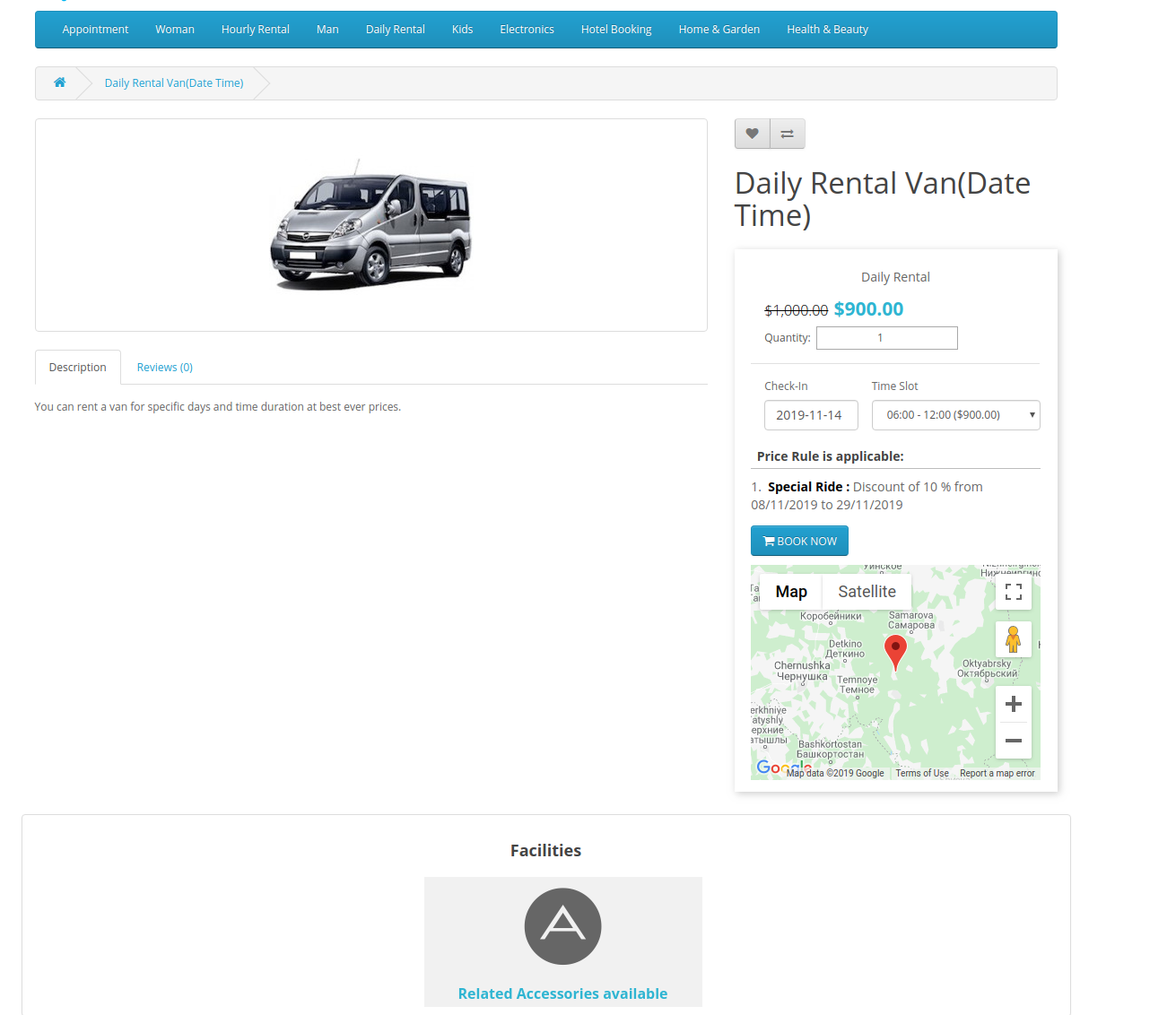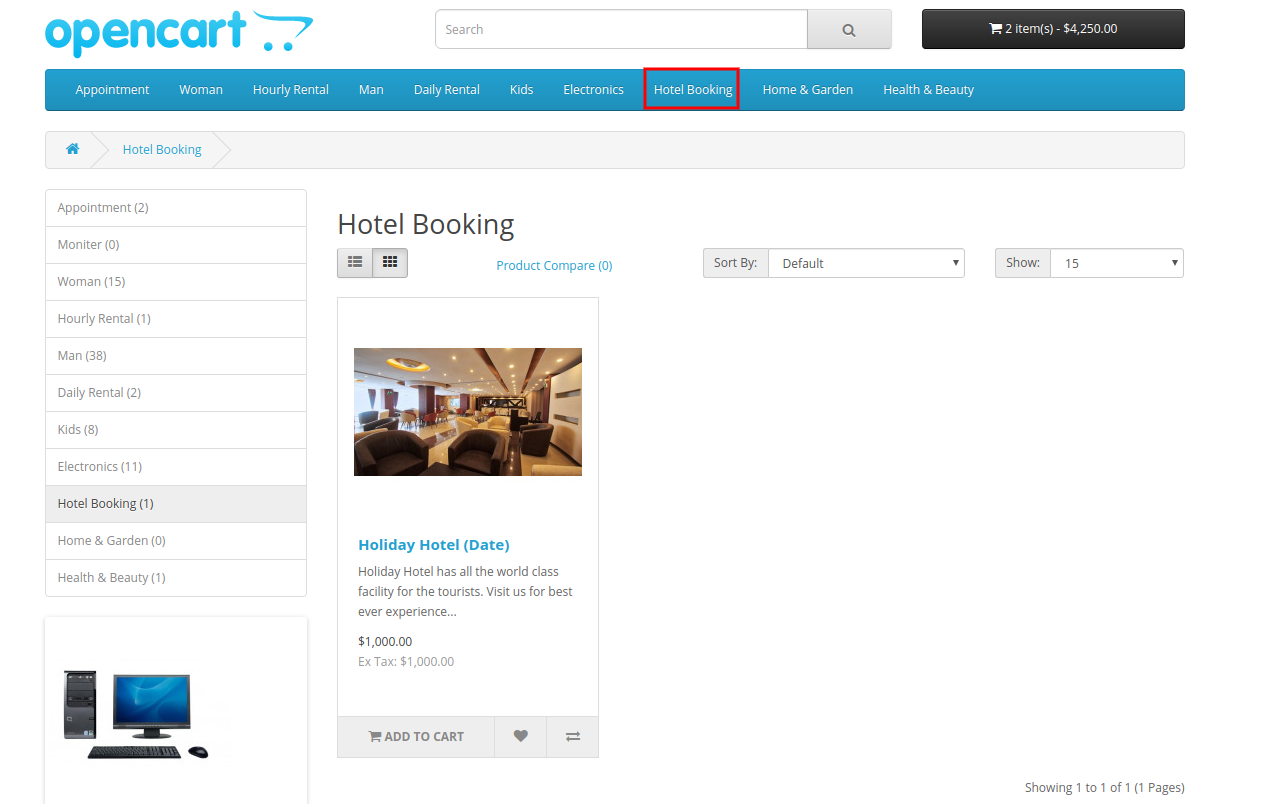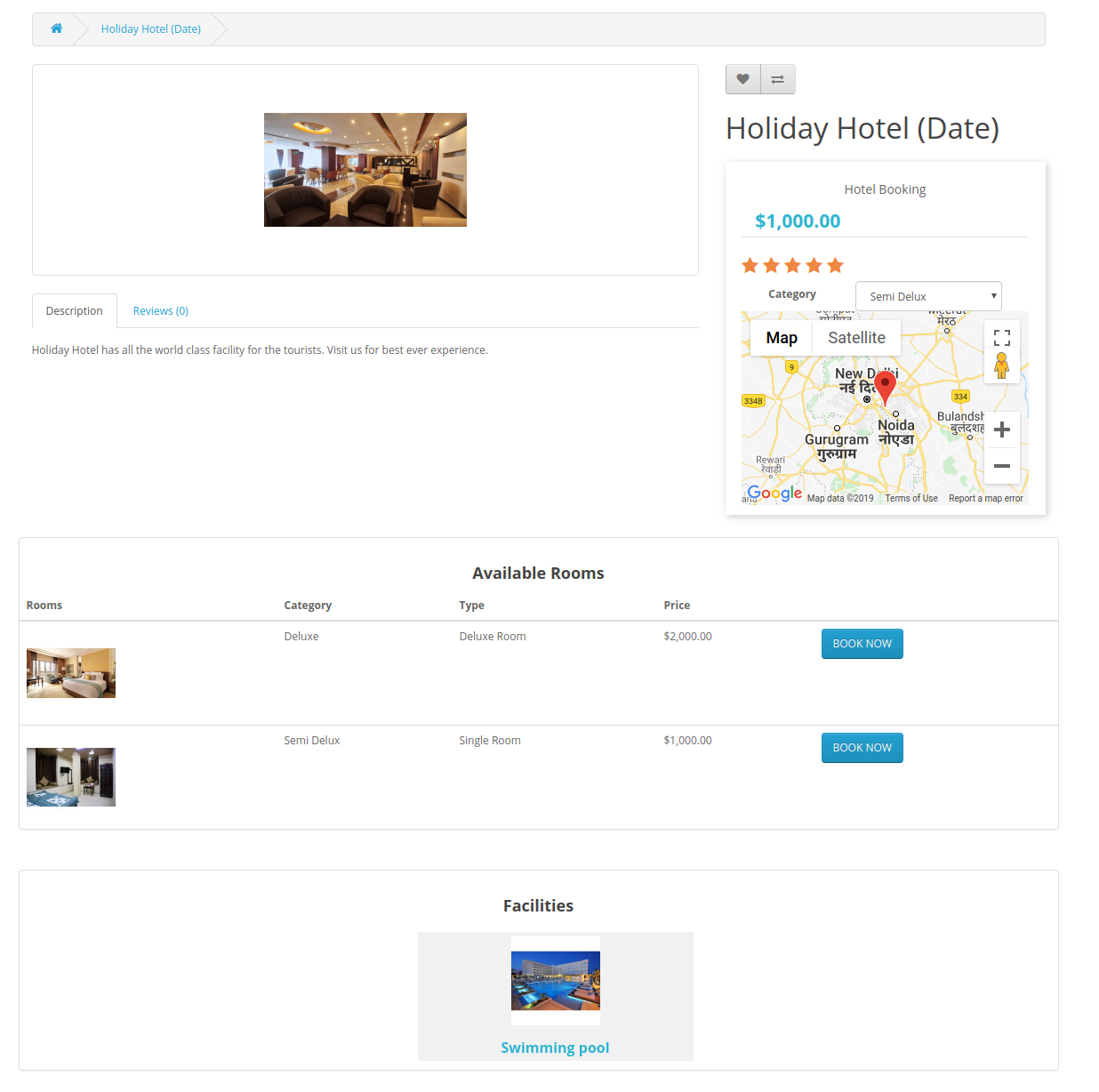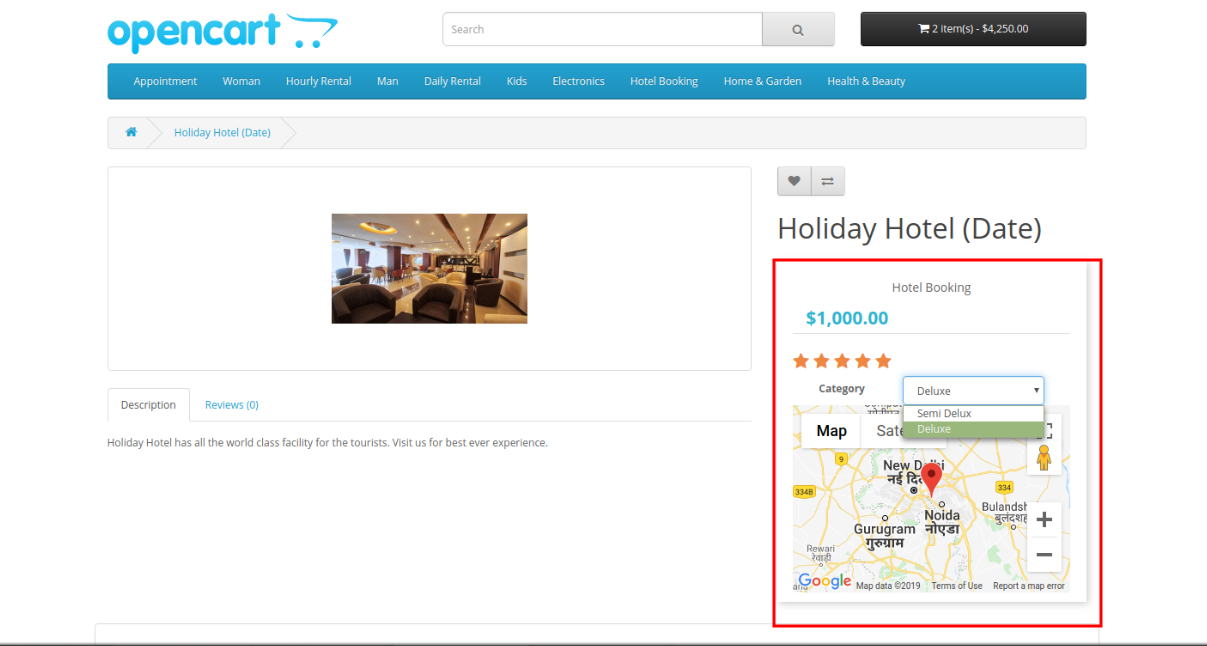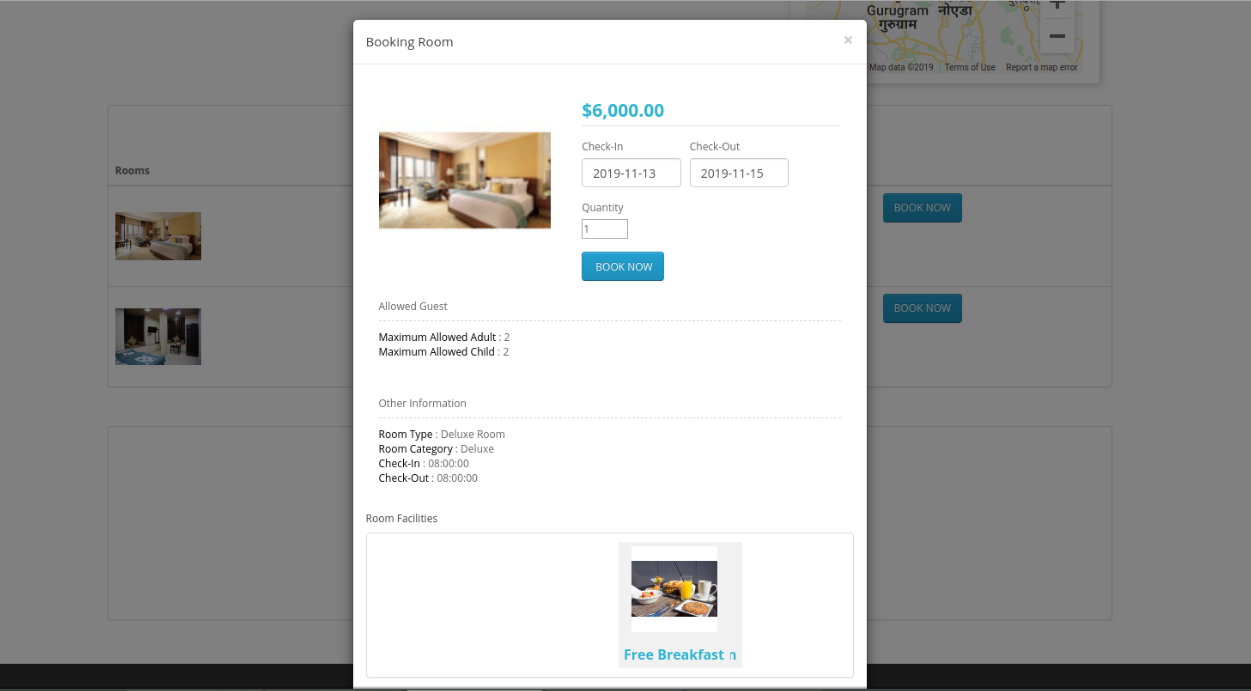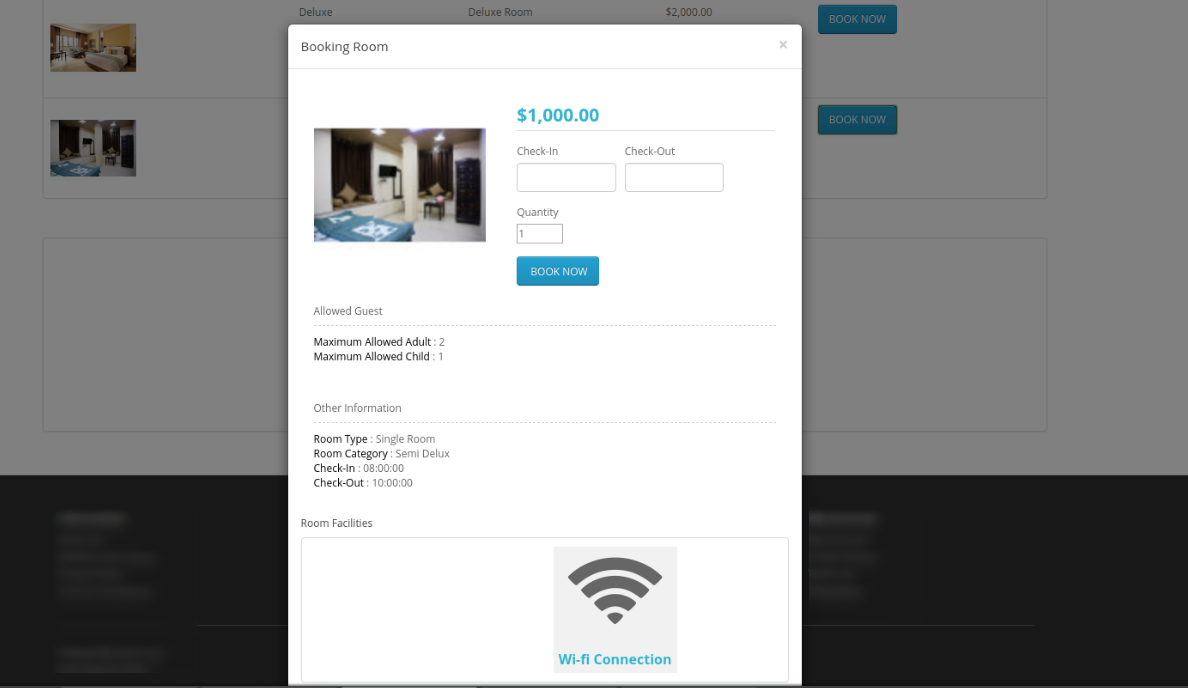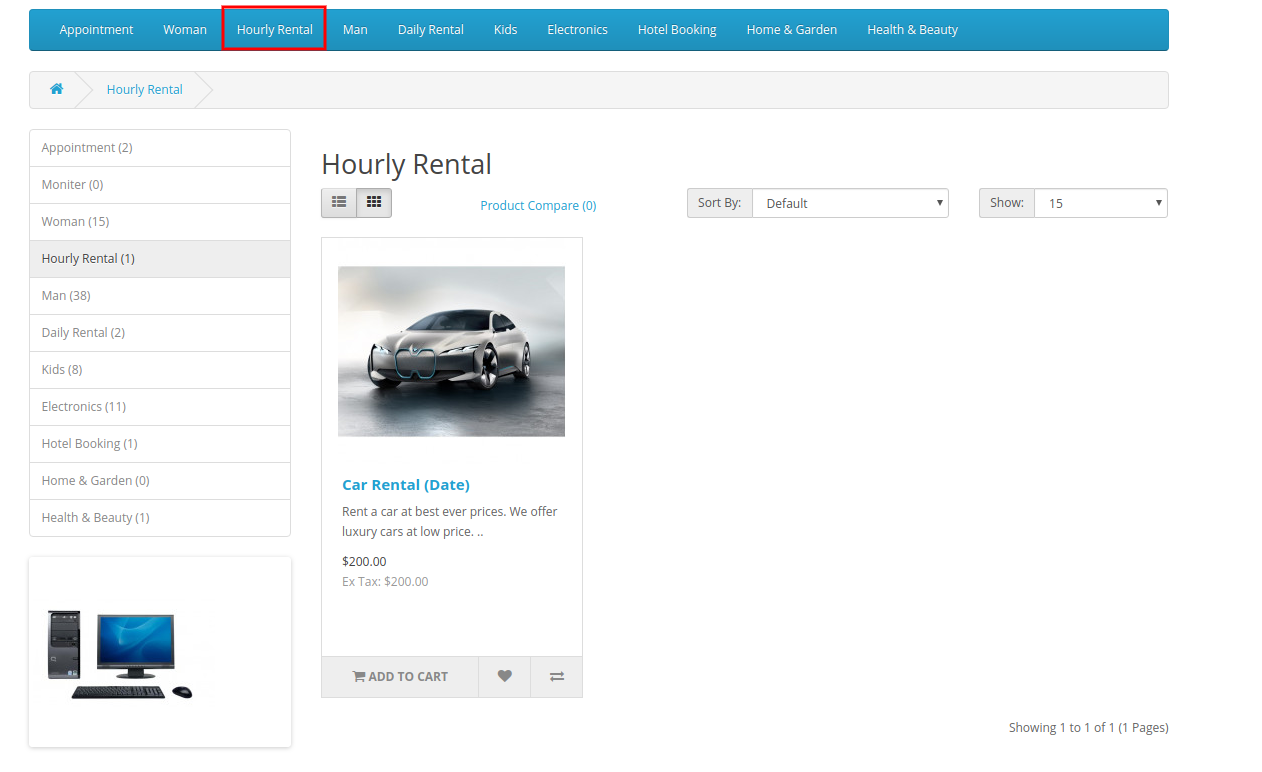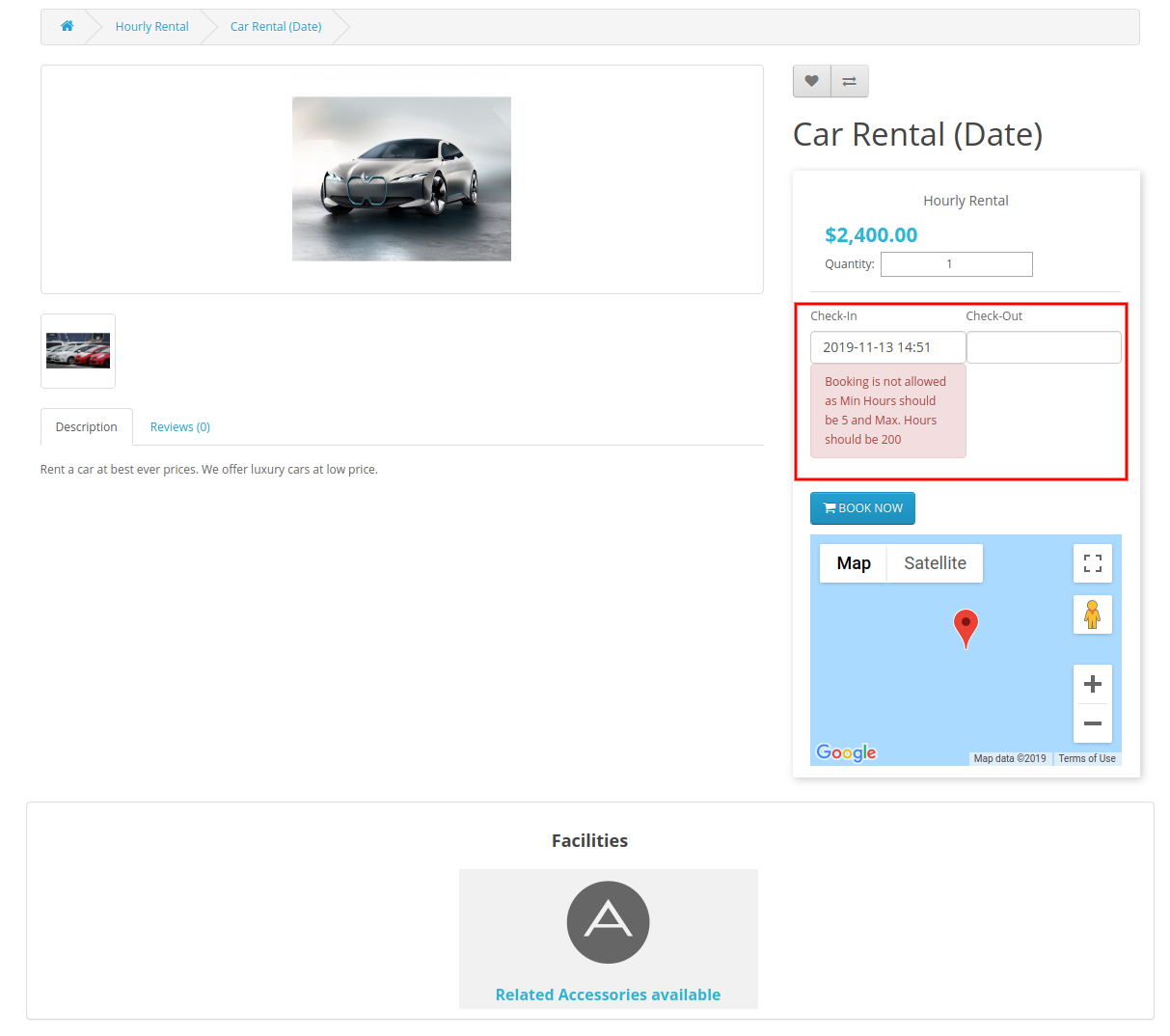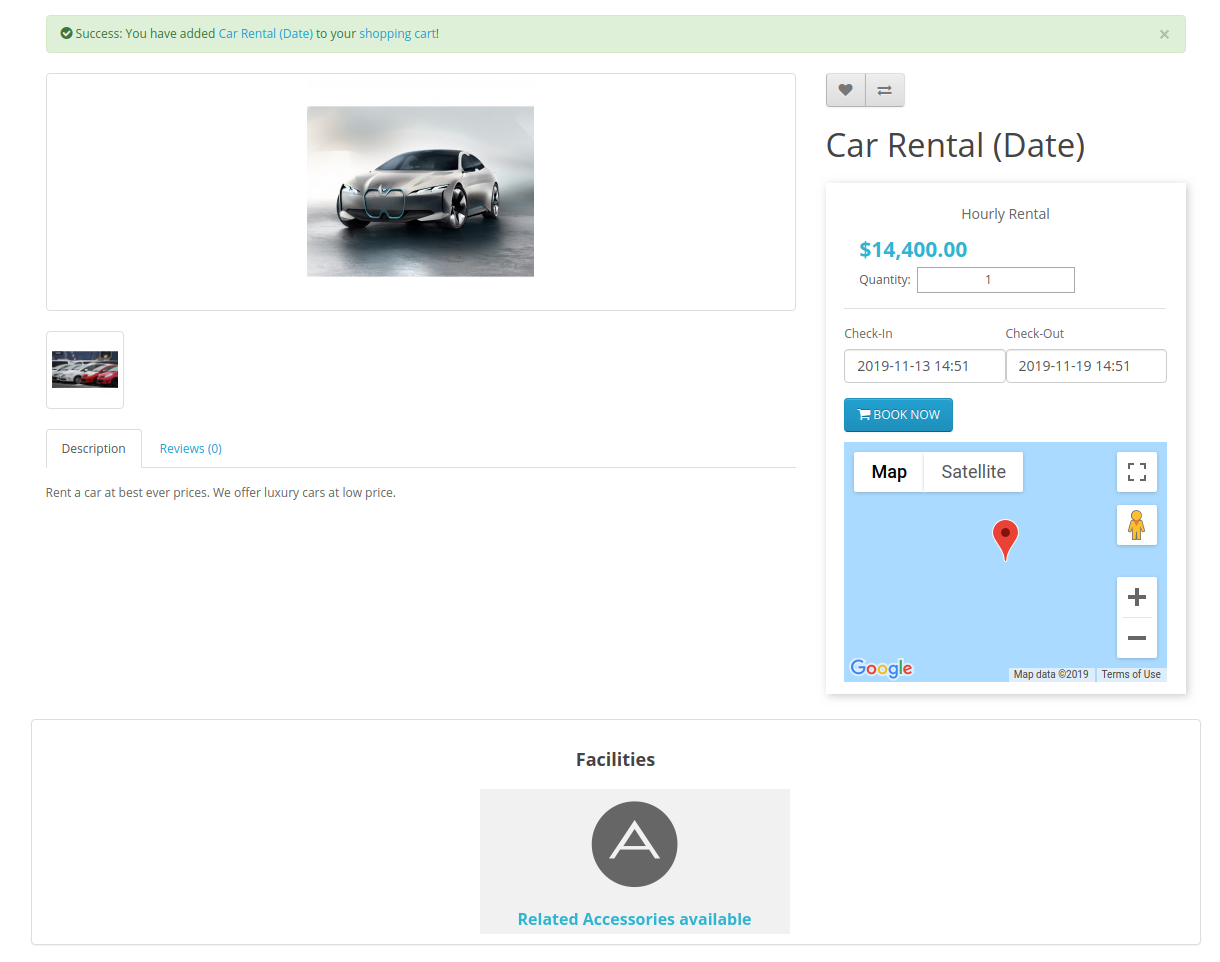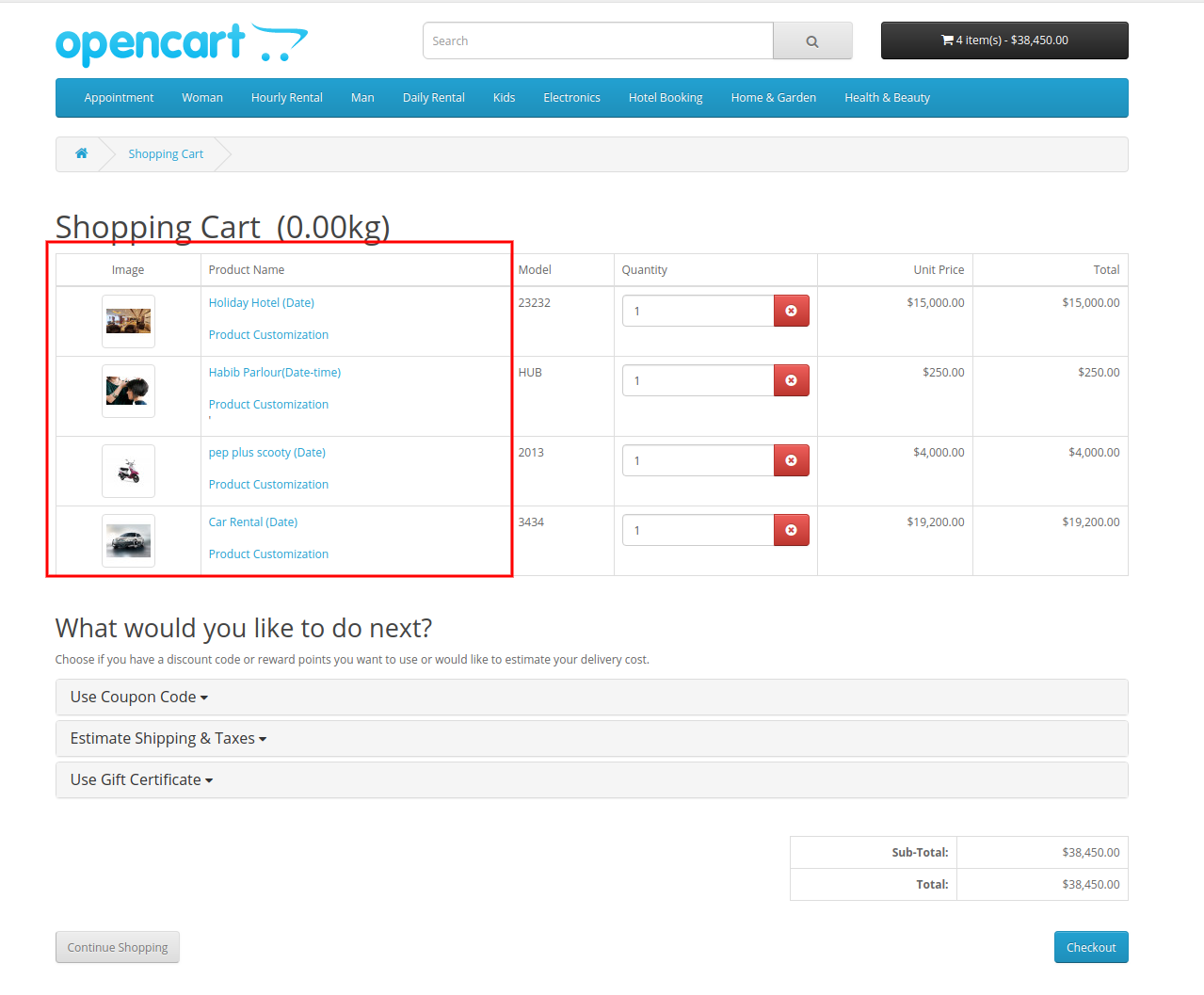1.0 Introducción
El comerciante de la tienda en línea ahora puede permitir a los usuarios en línea alquilar productos, fijar citas y reservar hoteles desde el sitio web. Knowband ofrece OpenCart Booking and Rental System Extension, que es altamente personalizable y permite al comerciante en línea mostrar productos de alquiler por hora, productos de alquiler diario, hoteles para reserva y opciones de citas. El comerciante en línea puede crear un sistema de reserva dinámico fácilmente sin problemas. Este módulo de reserva y reserva de OpenCart permite al comerciante en línea establecer precios, franjas horarias, disponibilidad de fechas, número de citas máximas disponibles / reservas / cantidad desde la interfaz de administración.
Los usuarios en línea pueden arreglar citas, reservar hoteles, reservar productos basados en alquileres por hora, reservar productos basados en alquileres diarios fácilmente según sus requisitos. El comerciante en línea también puede aplicar reglas de precios para ofrecer un precio reducido en fechas específicas. El módulo de reserva en línea para OpenCart muestra la ubicación utilizando Google Map en las páginas del producto para ayudar a los usuarios. El módulo de reserva de hotel para OpenCart es compatible con varios idiomas y ofrece un funcionamiento sin problemas.
Características de 1.1 de esto
- El comerciante en línea permite a los usuarios en línea fijar citas, reservar habitaciones de hotel y alquilar cualquier producto por día u hora.
- La extensión del sistema de reserva y alquiler de OpenCart permite mostrar ubicaciones utilizando mapas de Google en las páginas de productos de reserva / alquiler.
- El administrador puede crear reglas de precios para ofrecer un descuento en días específicos. El administrador puede mostrar / ocultar las reglas de precios en las páginas de reserva / alquiler de productos.
- El módulo de reserva y reserva de OpenCart permite seleccionar productos de tipo cita (Fecha / Fecha-hora), alquiler diario (Fecha / Fecha-hora), reserva de hotel y alquiler por hora desde la interfaz de administración.
- El módulo de reserva de hotel para OpenCart permite seleccionar el tipo de servicio, es decir. servicio de sucursal y hogar para productos de tipo Cita. Servicio a domicilio, los usuarios pueden obtener el servicio de puerta y el tipo de servicio en la sucursal que los usuarios necesitan para visitar al proveedor de servicios.
- El administrador puede seleccionar el precio inicial del servicio, mostrar la ubicación del mapa de Google, la imagen y la fecha / hora de disponibilidad. El administrador también puede seleccionar los días en los que no quiere ofrecer un servicio en particular.
- En la configuración de reserva de hotel, el administrador puede establecer los días mínimo-máximo de reserva, establecer la calificación del hotel, las instalaciones y agregar habitaciones de diferentes tipos.
- Para una habitación específica, el administrador puede establecer el precio adicional de esa habitación, el número de habitaciones disponibles, el horario de entrada y salida. El administrador también puede cargar una imagen de la sala y sus instalaciones.
- El administrador puede crear categorías de habitaciones ilimitadas y activarlas o desactivarlas en cualquier momento.
- La extensión del sistema de reservas para OpenCart permite al administrador crear múltiples tipos de habitaciones (es decir, Deluxe, super-deluxe, semi-deluxe) y establecer el recuento máximo permitido de niños / adultos. El comerciante de la tienda puede habilitar o deshabilitar los tipos de habitación fácilmente según el requisito.
- El módulo de reserva en línea para OpenCart permite agregar facilidades de reserva y mapearlo con el producto. El administrador puede agregar instalaciones como disponibilidad de wifi, bañera, almuerzo gratuito y mapearlo con habitaciones de hotel. El administrador puede agregar imágenes o fuentes increíbles para mostrar las facilidades de reserva.
- El comerciante en línea puede crear y aplicar reglas de precios desde la interfaz de administración para ofrecer un descuento en fechas / duración particulares.
- El administrador puede seleccionar el producto, el tipo de fecha (específico / intervalo de fechas), el tipo de reducción (fijo / basado en porcentaje) y el monto de la reducción para aplicar la regla de precios.
- El administrador puede ver una lista de todos los pedidos según la reserva y el alquiler. El complemento OpenCart Event Booking permite al administrador ver y editar los pedidos desde la interfaz de administrador.
- El módulo de reserva en línea para OpenCart es compatible con varios idiomas.
Pasos de instalación de 2.0 para el sistema de reserva y alquiler
Compre OpenCart Booking and Rental System Extension en nuestra tienda. Recibirá estos archivos después de comprar la extensión del sistema de reserva y alquiler de OpenCart:
- Primero, obtendrá un archivo de código fuente de OpenCart Booking and Rental System Extension en un formato de archivo comprimido.
- Manual de usuario de este módulo del sistema de reserva y alquiler de OpenCart.
Siga los pasos mencionados a continuación para instalar OpenCart Booking and Rental System Extension:
1.Descomprima el archivo zip recibido. Obtendrás las carpetas.
2. Copie todas las carpetas del archivo zip en el directorio raíz de la configuración de OpenCart a través del administrador de FTP.
3 Habrá un archivo llamado kbbooking_system.ocmod.xml (en el caso de Openvar v3.0.x el nombre del archivo sería kbbooking_system.ocmod.zip). Cargue el mismo archivo desde la página "Admin -> Extensión -> Extension Installer -> upload".
Por lo tanto, OpenCart Booking and Rental System Extension ahora se ha instalado con éxito y está listo para usar en su tienda.
Ahora vaya al menú de administración y haga clic en las extensiones y, por lo tanto, haga clic en el botón de configuración junto a Sistema de reserva y alquiler.
Configuraciones de administrador de 3.0
Después de la instalación, el comerciante en línea puede aplicar la configuración para implementar la funcionalidad de reserva y alquiler en el sitio web.
Hay siete secciones de configuración como se muestra a continuación:
- Ajustes generales
- Productos
- Categorías de habitaciones
- Tipo de Habitación
- Instalaciones de reserva
- Reglas de precios
- Pedidos
Configuración general de 3.1
En la configuración general, el comerciante en línea puede aplicar configuraciones básicas relacionadas con el sistema de alquiler.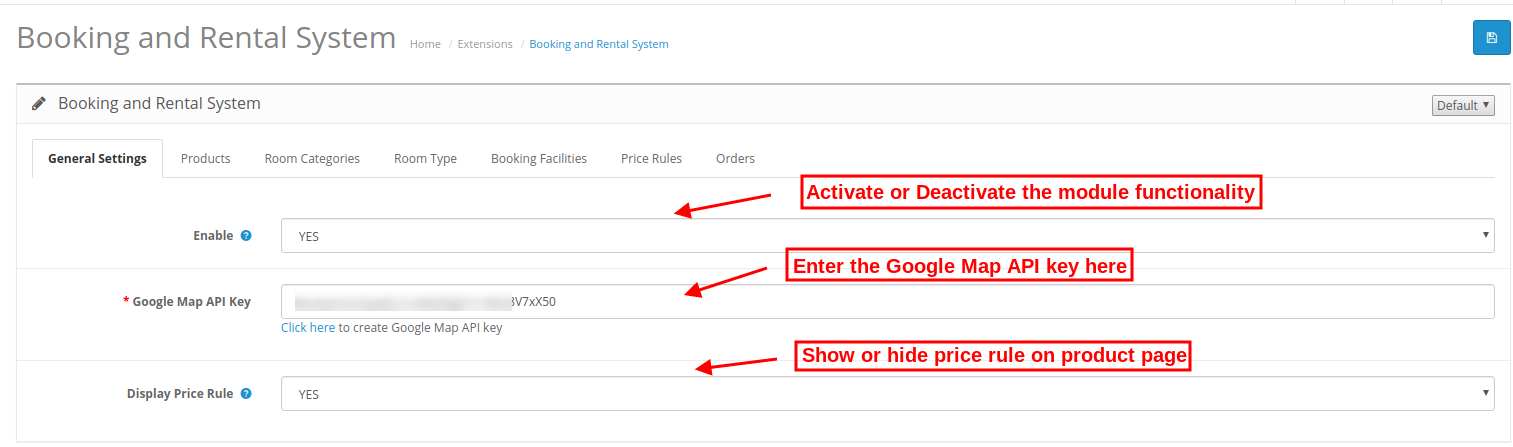
- Activar:?Enable or disable the functionality by selecting yes or no option.
- Clave API de Google Map:?Enter the Google map API key for Google map integration. The store admin can also get the steps to generate a Google map API key.
- Regla de precio de visualización:Habilite esta opción para mostrar la regla de precios en la página del producto.
3.1.1 Cómo generar la clave API de Google Map
Para generar la clave API de Google Map, el administrador puede seguir estos pasos:
- Haga clic en el botón "Comenzar":En primer lugar, haga clic en este botón para obtener la clave API del mapa de Google.
- Recoger los productos:Al hacer clic en el botón "Comenzar", un administrador verá esta ventana emergente.
- Selección de proyectos:Ahora, el administrador puede crear o seleccionar cualquier proyecto.
1. Seleccione un proyecto:
2. Crea un nuevo proyecto:
- Configurar la facturación:?After creating a new project set up the billing.
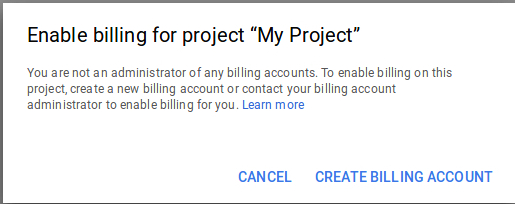
- Después de facturar, el comerciante en línea puede obtener la clave API de Google Map.
El administrador puede seleccionar la opción de clave de restricción en el cuadro de diálogo para establecer una restricción del navegador en la clave de API.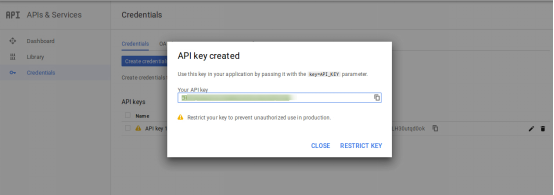
En la sección Restricción de clave, el administrador de la tienda puede seleccionar referencias HTTP (sitios web), luego seguir las instrucciones en pantalla para establecer referencias.
De esta manera el administrador puede configurar la clave API de Google map.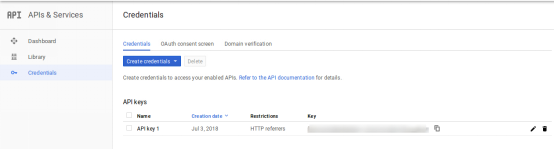
3.2 producto
En la pestaña de productos, los usuarios en línea pueden ver la lista de productos agregados. El comerciante de la tienda puede agregar, editar y eliminar cualquier producto fácilmente sin problemas.
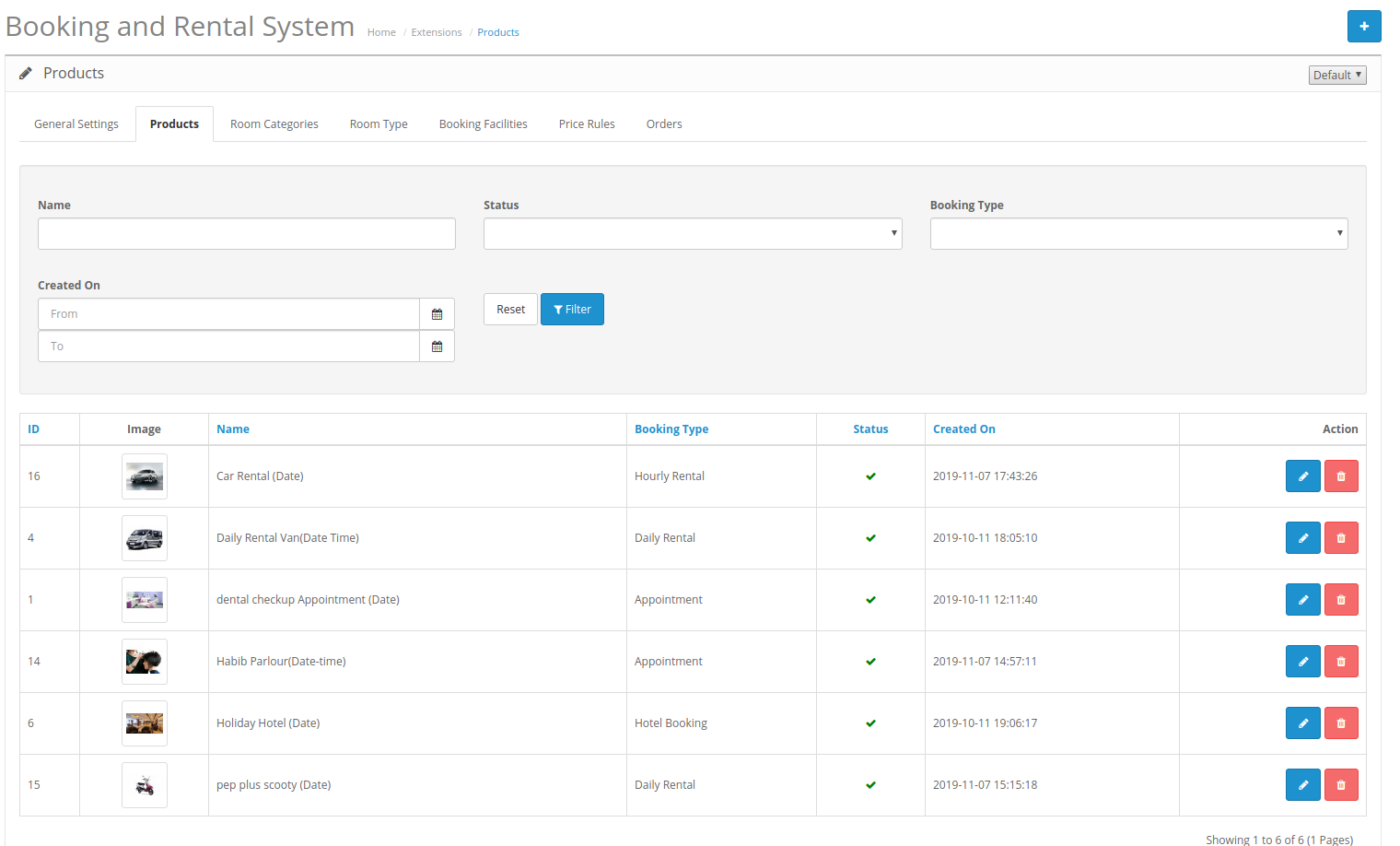
3.2.1 Agregar nuevo producto
Para agregar un nuevo producto, el administrador debe hacer clic en "+" botón primero.
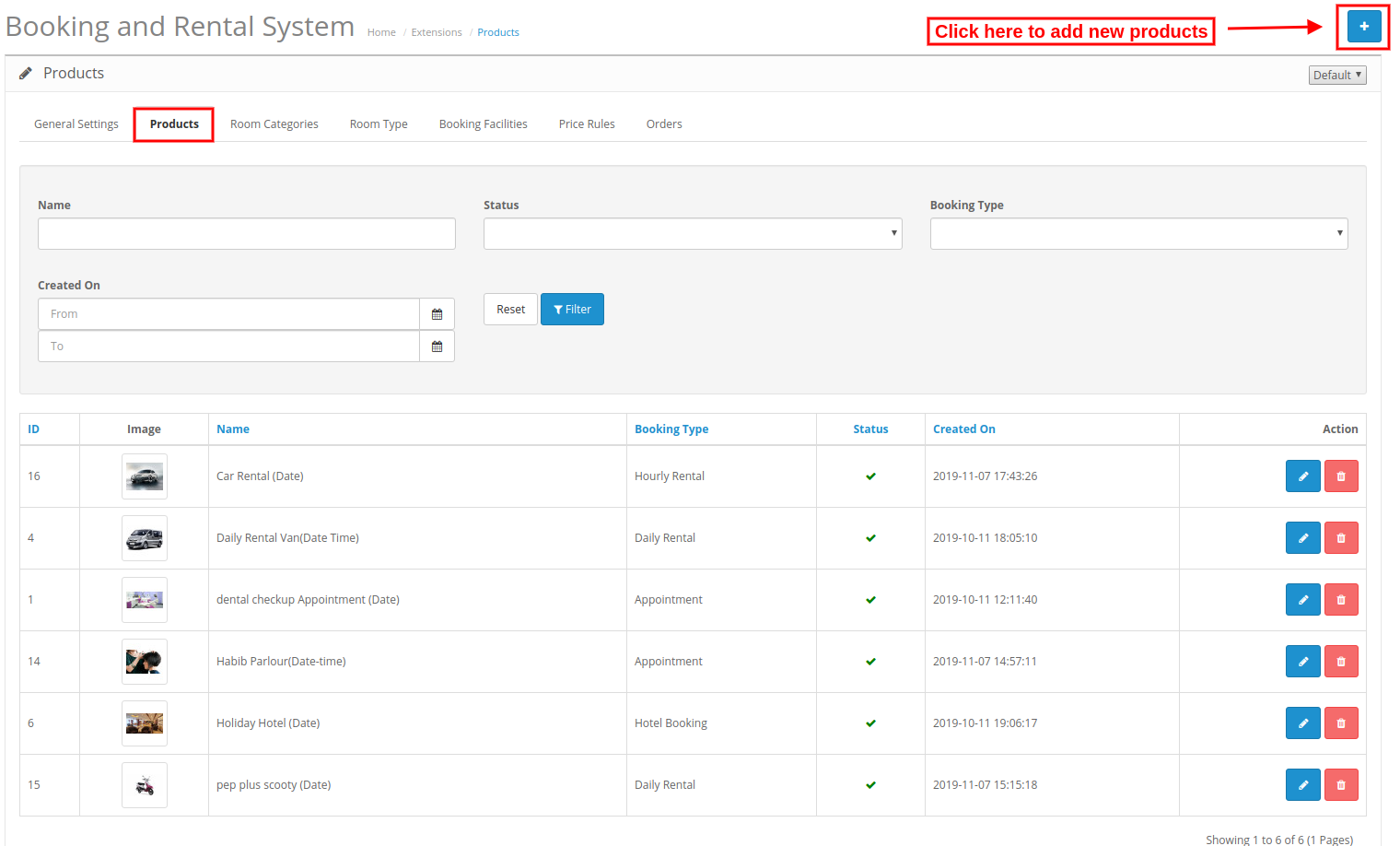
Después de hacer clic en el "+" botón, un administrador obtendrá varias opciones como se muestra a continuación: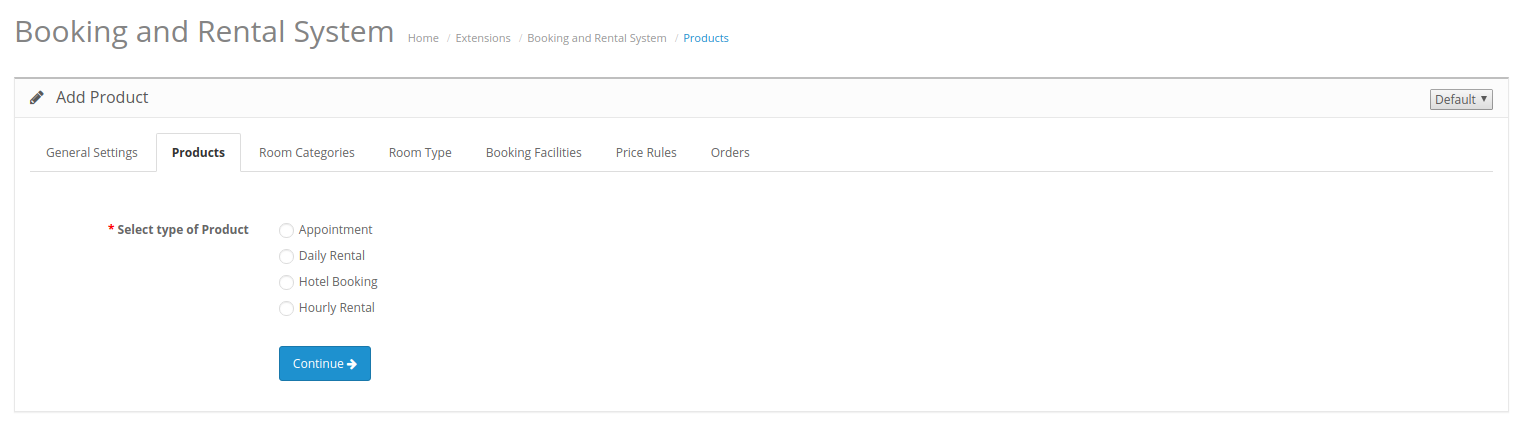
Seleccione tipo de producto:?Admin needs to select the type of product which he wants to add.
El administrador puede seleccionar entre estos tipos de productos:
- Cita
- Alquiler diario
- Reserva de hotel
- Alquiler por hora
Hay un total de casos 6:
El administrador puede agregar el tipo de productos Cita (Fecha y tipo de fecha), Alquiler diario (Fecha y tipo de fecha), Reserva de hotel (Fecha) y Alquiler por hora (Fecha).
Tipo de cita 3.2.1.1
1. General:
El comerciante de la tienda puede aplicar configuraciones básicas para productos.
- Habilitar producto:Seleccione Sí o No para activar o desactivar el producto.
- Nombre del producto (Sólo disponible en inglés)?Enter the name of the product in multiple languages.
- Título del meta:?Set the meta title in multiple languages.
- Modelo:Ingrese los detalles del modelo aquí
- URL de SEO:?Set SEO URL for this product. Do not use any space in the SEO URL.
- Descripción:Ingrese la descripción del producto en varios idiomas.
- Categoría:Seleccione la categoría para el producto.
2 Información de la reserva:
En la pestaña de información de reserva, el administrador puede establecer la configuración relacionada con la reserva como se muestra a continuación: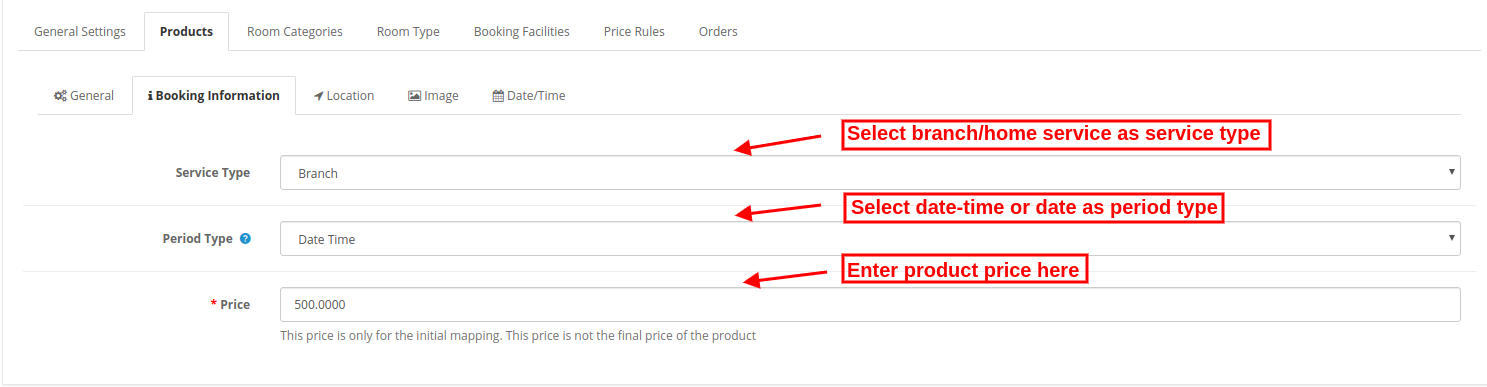
- Tipo de servicio:Seleccione el Tipo de servicio como Sucursal si desea que el usuario lo visite en su lugar. Seleccione el tipo de servicio como Servicio a domicilio si desea ofrecer la instalación a domicilio.
- Tipo de período:Hay tipos de dos períodos, uno es fecha y el otro es fecha-hora. El administrador puede seleccionar cualquiera de los tipos de período según los requisitos. Según la opción seleccionada, los campos cambiarán en la pestaña Fecha / Hora.
- Precio:Establezca el precio del producto para el mapeo inicial. No se considerará como precio final.
3 Ubicación:
El comerciante en línea también puede mostrar la ubicación del servicio en el mapa de Google aplicando esta configuración de ubicación: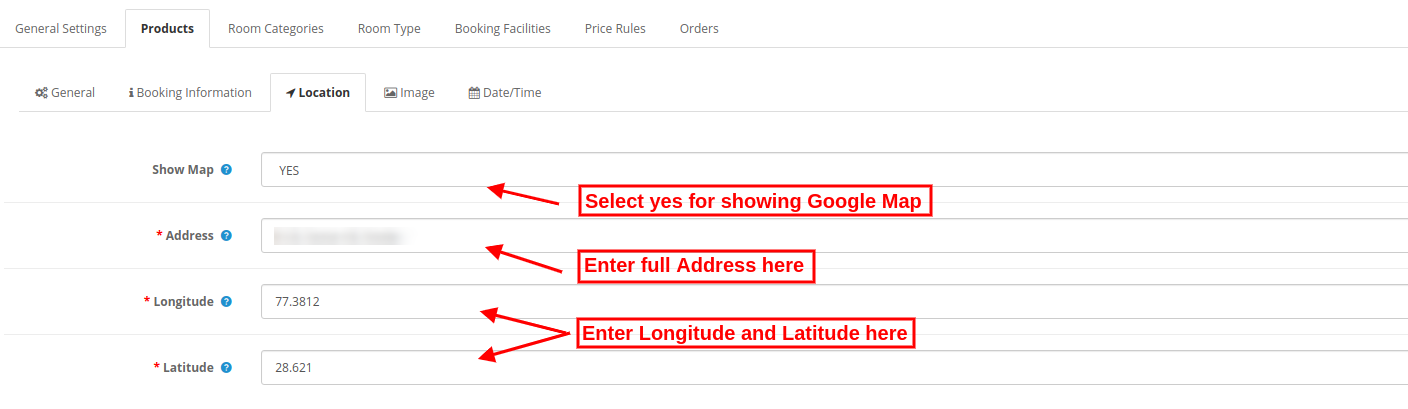
- Mostrar mapa:?Select yes for including a map and no if you don’t want to show map.
- Habla a:Ingrese la dirección completa aquí.
- Longitud:Establecer la longitud.
- Latitud:?Set the Latitude.
4. Imagen: Seleccione la imagen del producto. El administrador puede seleccionar varias imágenes y establecer el orden de clasificación para establecer la posición.
?5. Date/Time:
El comerciante en línea puede configurar la fecha y la hora como se muestra a continuación:
La configuración de las ranuras de fecha y hora se mostrará como la imagen mencionada a continuación: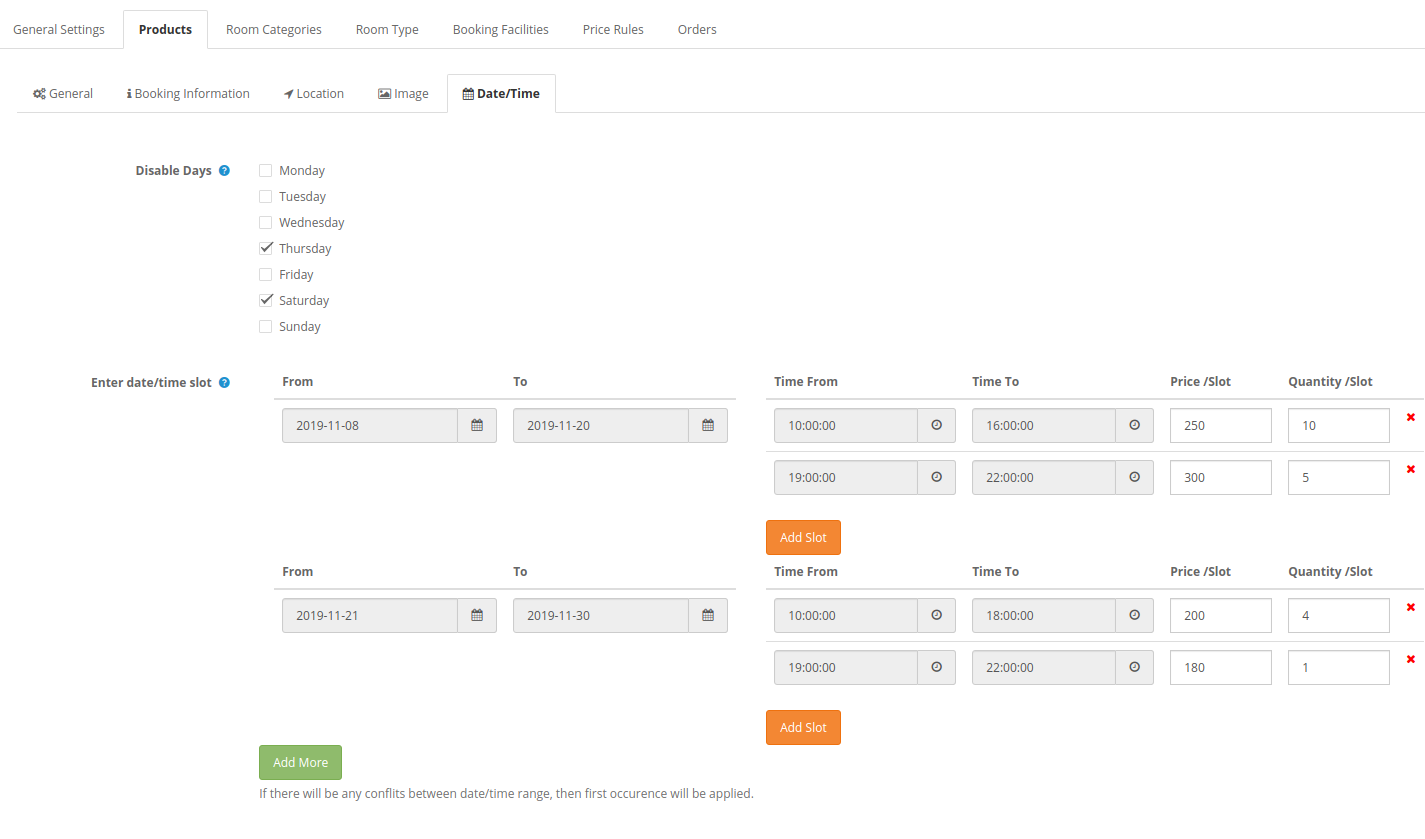
- Deshabilitar días:?A checkbox is available for every day, admin can click on the day which he wants to disable. There will be no service/product available on disable days.
- Ingrese el intervalo de fecha / hora:El administrador puede crear varios días / franjas horarias configurando las fechas / duración, el precio por ranura y la cantidad por ranura. El módulo de reserva y reserva de OpenCart muestra un error si el administrador se superpone a cualquier fecha / hora.
La configuración de la ranura de fecha se mostrará como la imagen mencionada a continuación:
Alquiler diario 3.2.1.2
El administrador puede seleccionar el tipo de producto como Alquiler diario y agregar productos en esta categoría.
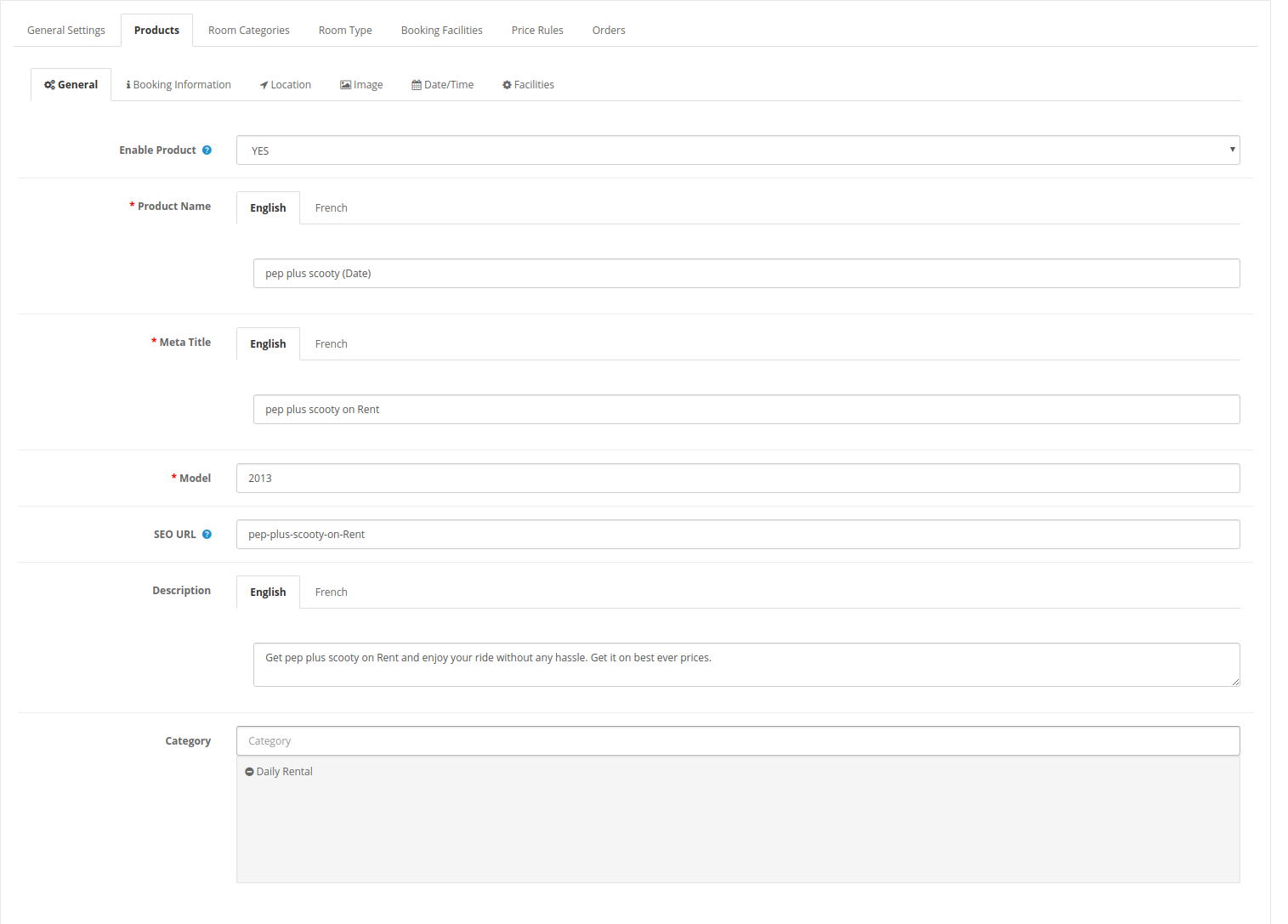
1. General:?General Settings will be the same as “Appointment” product type settings. Admin can enable/disable the settings, enter product name, meta title, model, description, SEO URL and also select the product category.
2 Información de la reserva:
- Tipo de período:El administrador puede seleccionar el tipo de período de reserva como fecha y fecha y hora. Al seleccionar el tipo de período como fecha, habrá dos configuraciones más para días mínimos y máximos. Según la opción seleccionada, los campos cambiarán en la pestaña Fecha / Hora.
- Precio:?Set the product price for initial mapping.
- Minutos:Establecer días mínimos de reserva.
- Max días:Establecer días máximos de reserva.
3 Ubicación:
La configuración de ubicación será la misma que la configuración de ubicación "Cita". El administrador puede mostrar / ocultar el mapa, establecer la dirección e ingresar longitud-latitud.
Seleccione la imagen del producto. El administrador puede seleccionar varias imágenes y establecer el orden de clasificación para establecer la posición.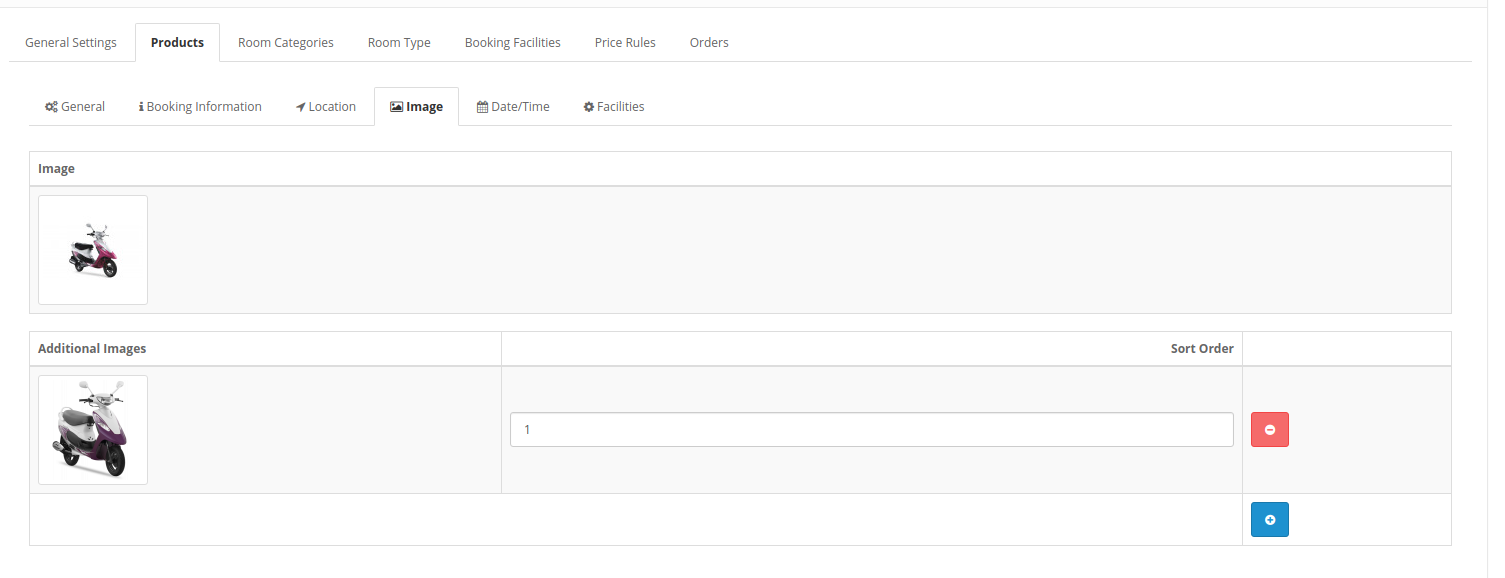
5 Fecha y hora:
La configuración de fecha / hora será la misma que la configuración de fecha / hora de "Cita". El administrador puede hacer clic en la casilla de verificación para deshabilitar días e ingresar ranuras de fecha / hora también.
Ranuras de fecha:
6 Instalaciones:
El administrador puede agregar instalaciones una vez que guarde esta configuración. "Alquilar" El tipo de instalaciones se enumerará aquí para agregarlas.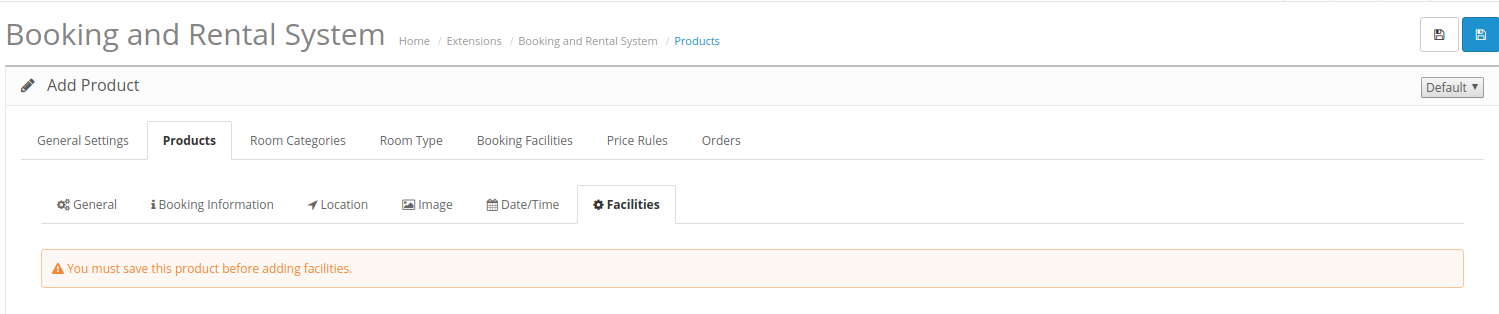
Después de guardar los productos y aplicar la configuración del servicio de reservas, el administrador puede agregar servicios fácilmente haciendo clic en el botón Agregar servicio.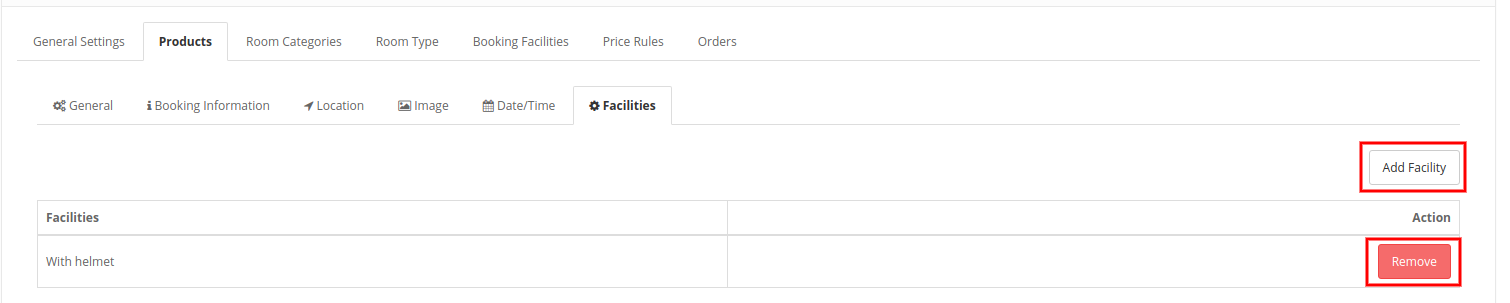
El administrador también puede eliminar cualquier instalación haciendo clic en el botón Eliminar.
Reserva Hotel 3.2.1.3
El administrador puede seleccionar los tipos de productos de reserva de hotel y agregar varios hoteles fácilmente.
1. General:
La configuración general será similar a la configuración anterior.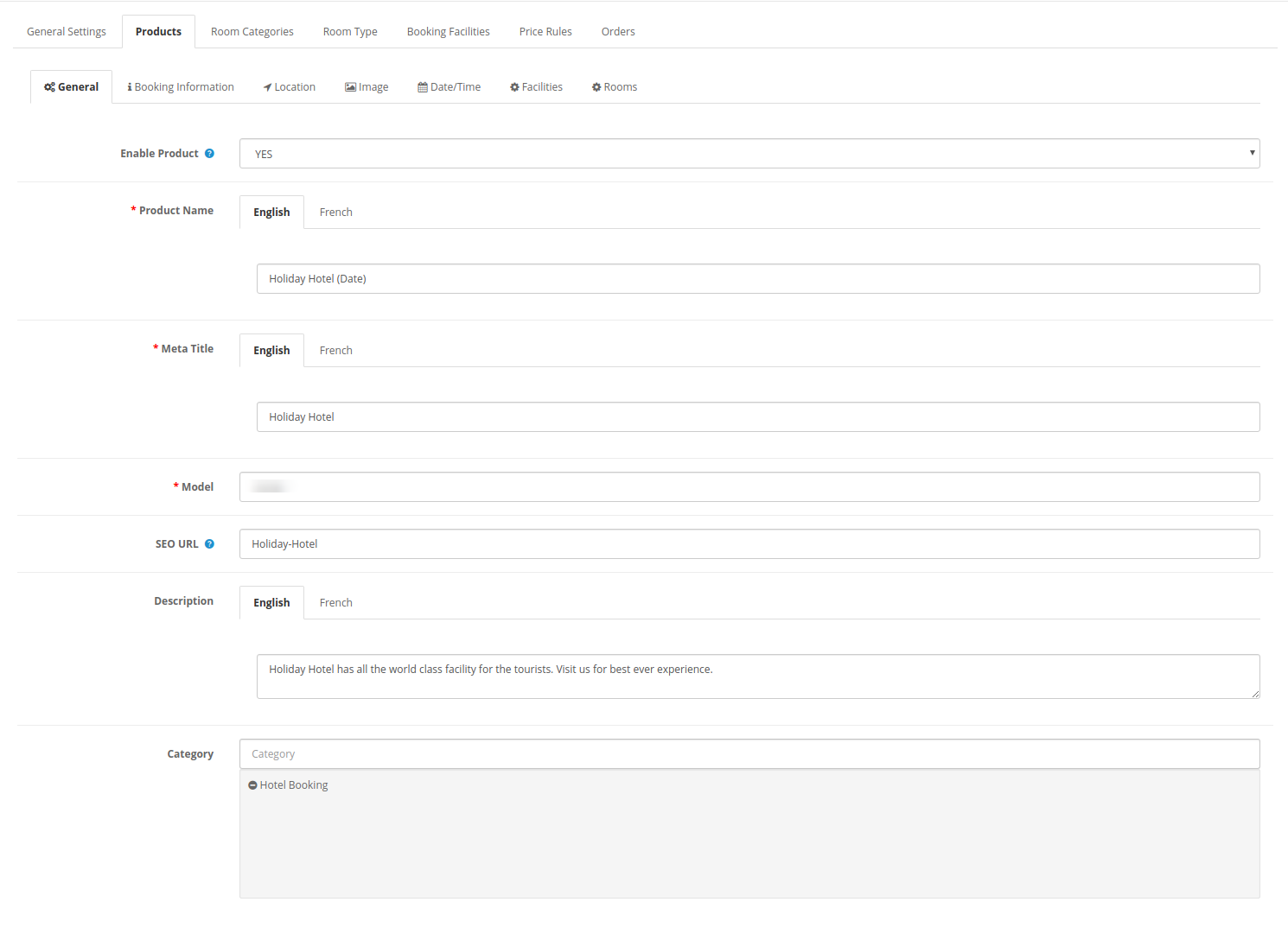
2 Información de la reserva: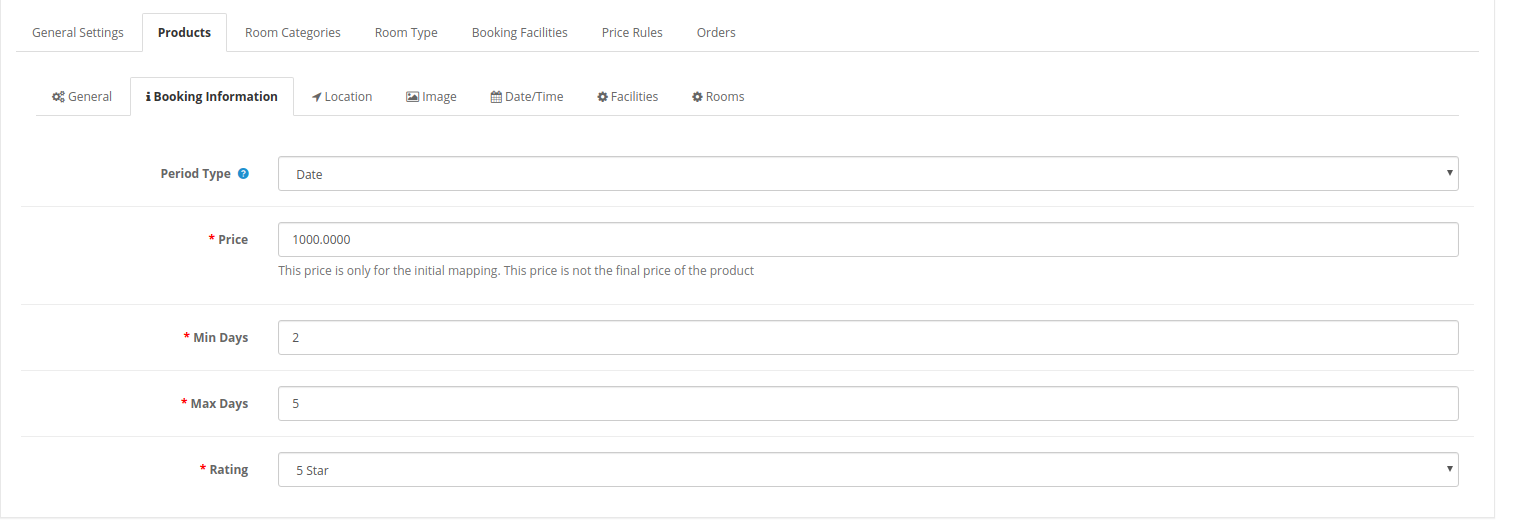
- Tipo de período: El tipo de período será como fecha.
- Precio: Establezca el precio del producto para la asignación inicial.
- Minutos: Establezca días mínimos de reserva para este hotel.
- Max días: Establezca días máximos de reserva para este hotel.
- Clasificación: Establecer clasificación del hotel. La calificación máxima será de estrellas 5.
3 Ubicación
La configuración de ubicación será la misma que en la configuración anterior.
4. Imagen:
Seleccione la imagen del producto. El administrador puede seleccionar varias imágenes y establecer el orden de clasificación para establecer la posición.
5 Conjunto de fecha / hora:
- Ingrese la ranura de fecha / hora:El administrador puede crear ranuras de fechas y establecer precios de hotel por día.
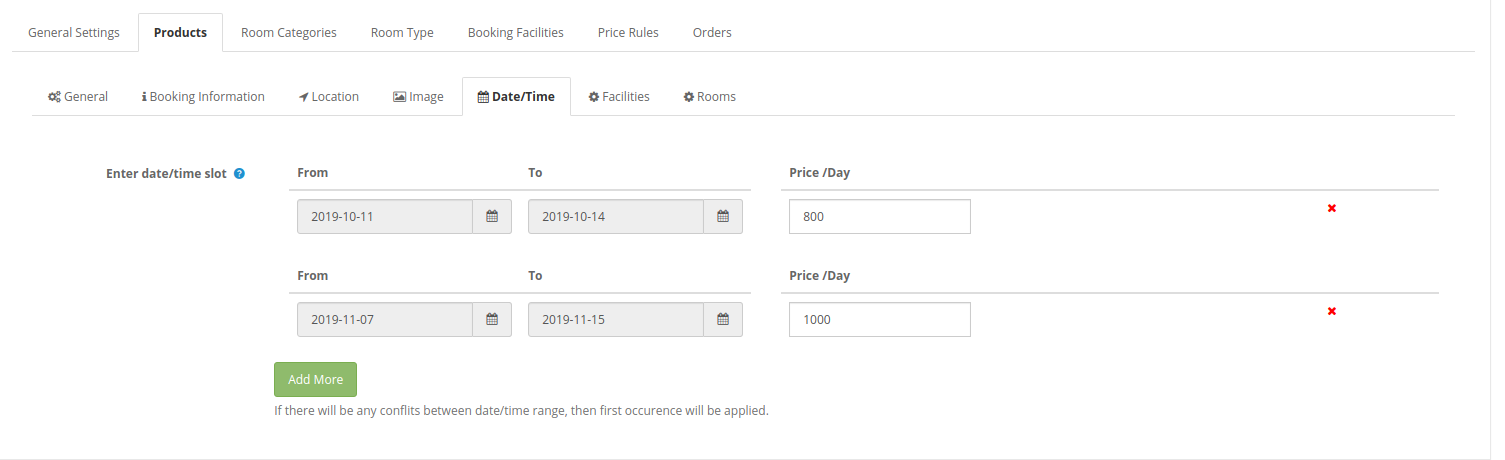
6 Instalaciones:
El administrador puede agregar instalaciones una vez que guarde esta configuración. El administrador solo necesita hacer clic en "Agregar instalación" para agregar instalaciones. Solo se enumerarán las instalaciones de tipo de hotel para agregarlas.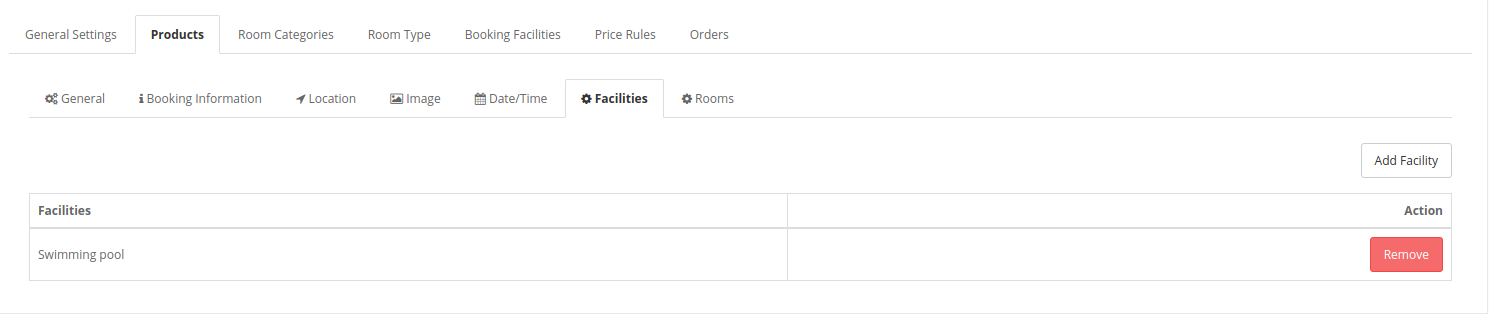
7 Habitaciones:
El administrador primero puede guardar la configuración y luego agregar los detalles de la sala. Las habitaciones se pueden agregar solo después de aplicar la configuración de categoría de habitación, la configuración del tipo de habitación y la configuración de la funcionalidad de reserva.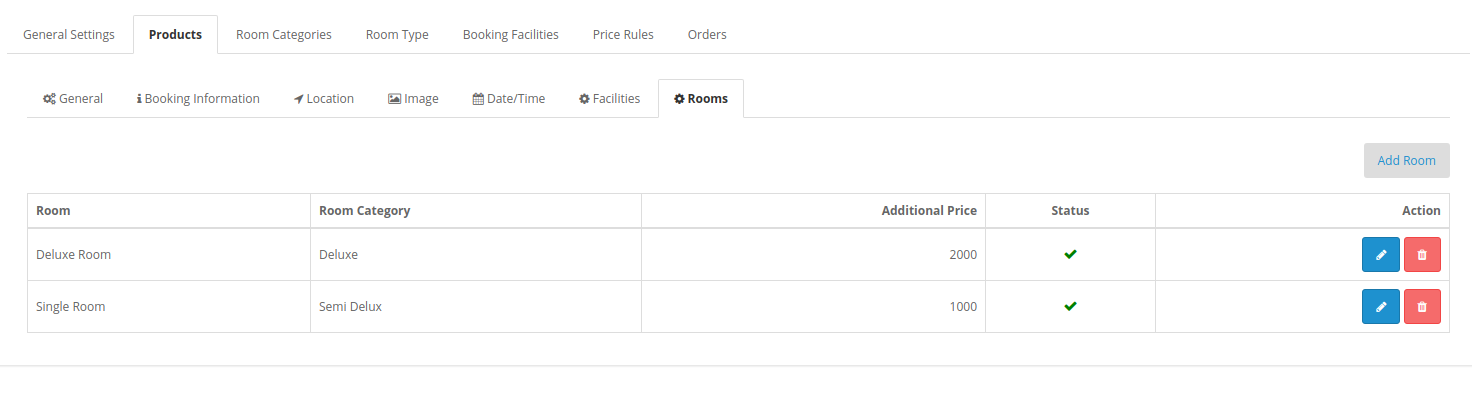
Para agregar cualquier sala nueva, siga estos pasos:
Para agregar una nueva sala, el administrador solo necesita hacer clic en "Agregar nueva" y aplicar esta configuración: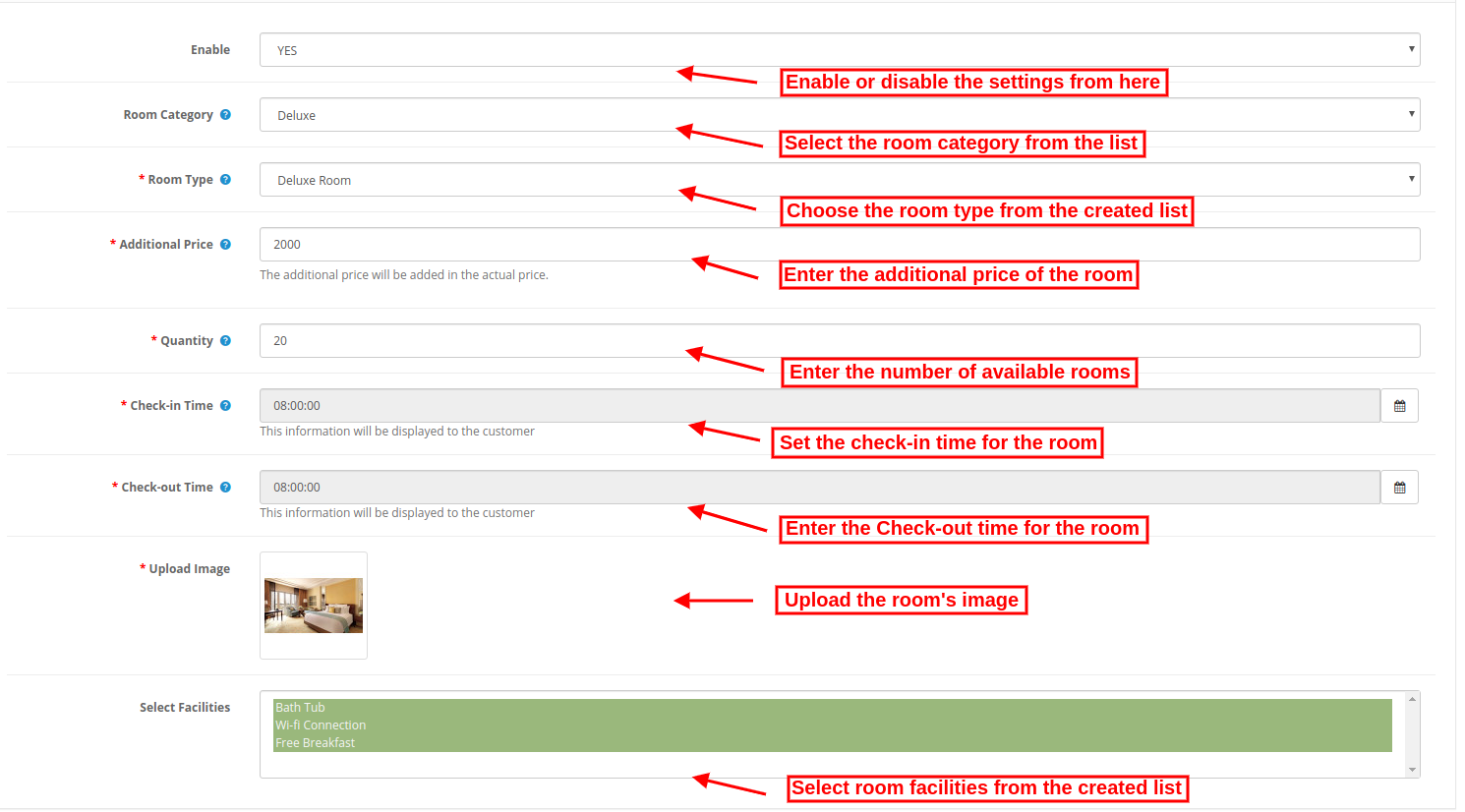
- Activar: Seleccione sí si desea mostrar esta sala en la interfaz de usuario.
- Categoría de habitación: Seleccione de las categorías de habitaciones disponibles.
- Tipo de habitación: Seleccione el tipo de habitación de los tipos de habitación disponibles.
- Precio adicional: Establezca el precio de la habitación que se agregará en la cantidad asignada del hotel.
- Cantidad: Ingrese el número de habitaciones disponibles de tipo similar.
- Hora de entrada: Ingrese el tiempo de check-in en formato disponible.
- Hora de salida: Ingrese el tiempo de salida en formato disponible.
- Cargar imagen: Seleccione la imagen de la sala y cárguela.
- Seleccionar instalaciones: Seleccione las instalaciones de la habitación, es decir, wifi, bañera. Aquí solo se enumerará el tipo de instalaciones "Habitación" para seleccionar.
El administrador puede eliminar y editar detalles de la sala desde la página de lista de salas. Solo necesita hacer clic en eliminar y editar iconos.
Alquiler por hora 3.2.1.4
El administrador puede seleccionar los tipos de productos de alquiler por hora y agregar varios productos sobre la base del alquiler por hora.
1. General:
La configuración general es la misma que la configuración anterior.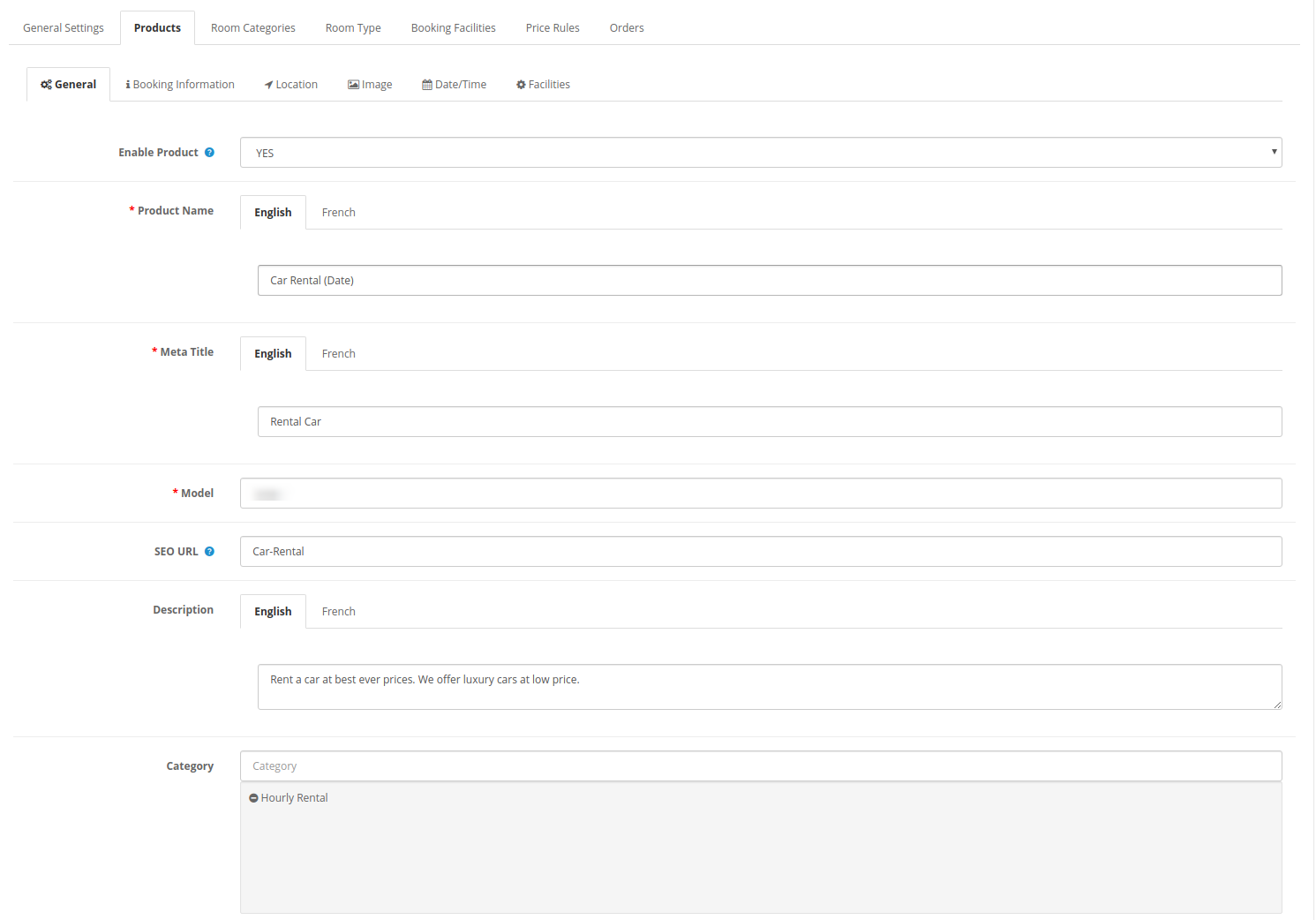
2 Información de la reserva:
La información de reserva es la misma que en configuraciones anteriores. El administrador puede establecer la fecha como tipo de período, establecer el precio de mapeo inicial, horas mín-máx.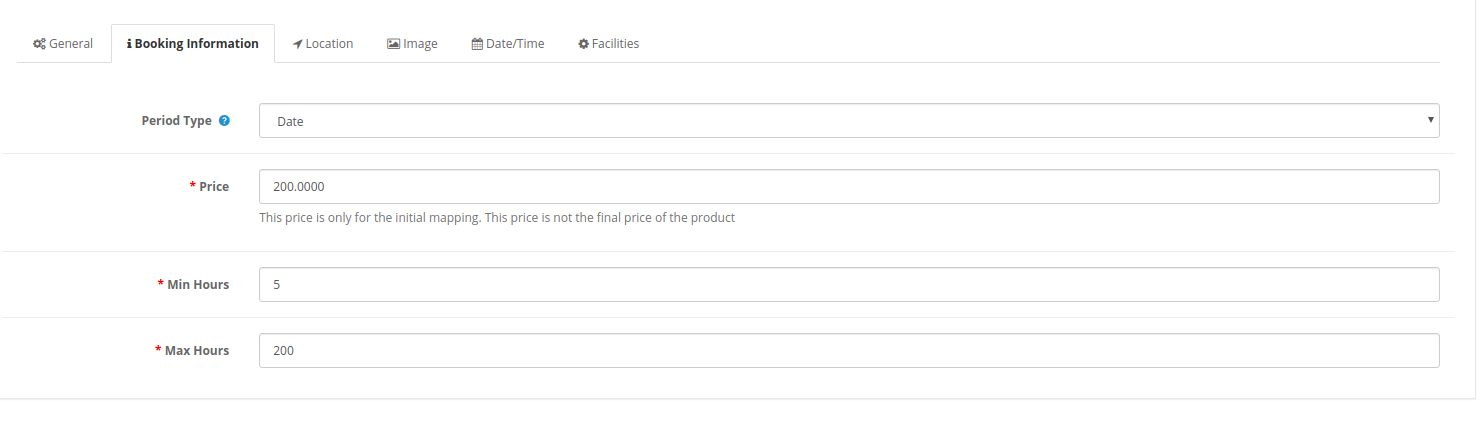 3 Ubicación
3 Ubicación
La configuración de ubicación será la misma que en la configuración anterior.
4. Imagen:
Seleccione la imagen del producto. El administrador puede seleccionar varias imágenes y establecer el orden de clasificación para establecer la posición.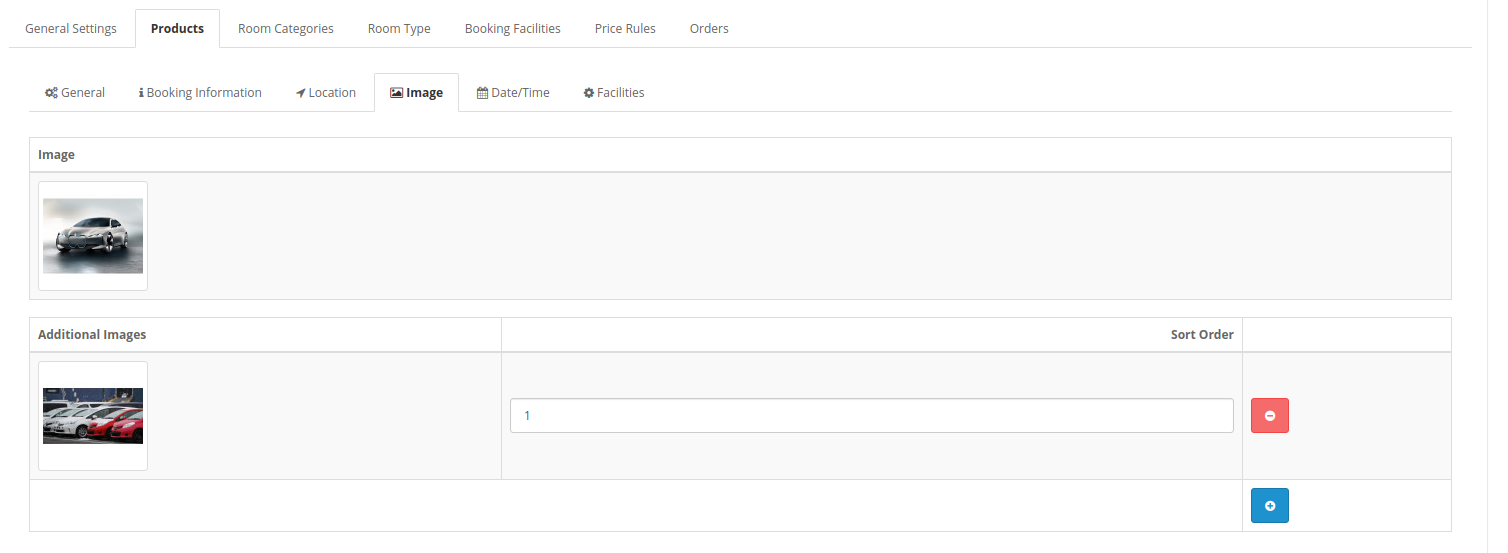
5 Conjunto de fecha / hora:
- Desactivar días:?Admin can click on check-box for disabling days and enter date/time slots also.
- Ingrese la ranura de fecha / hora:El administrador puede crear ranuras de fechas y establecer precios de alquiler por hora por hora y cantidad por hora.
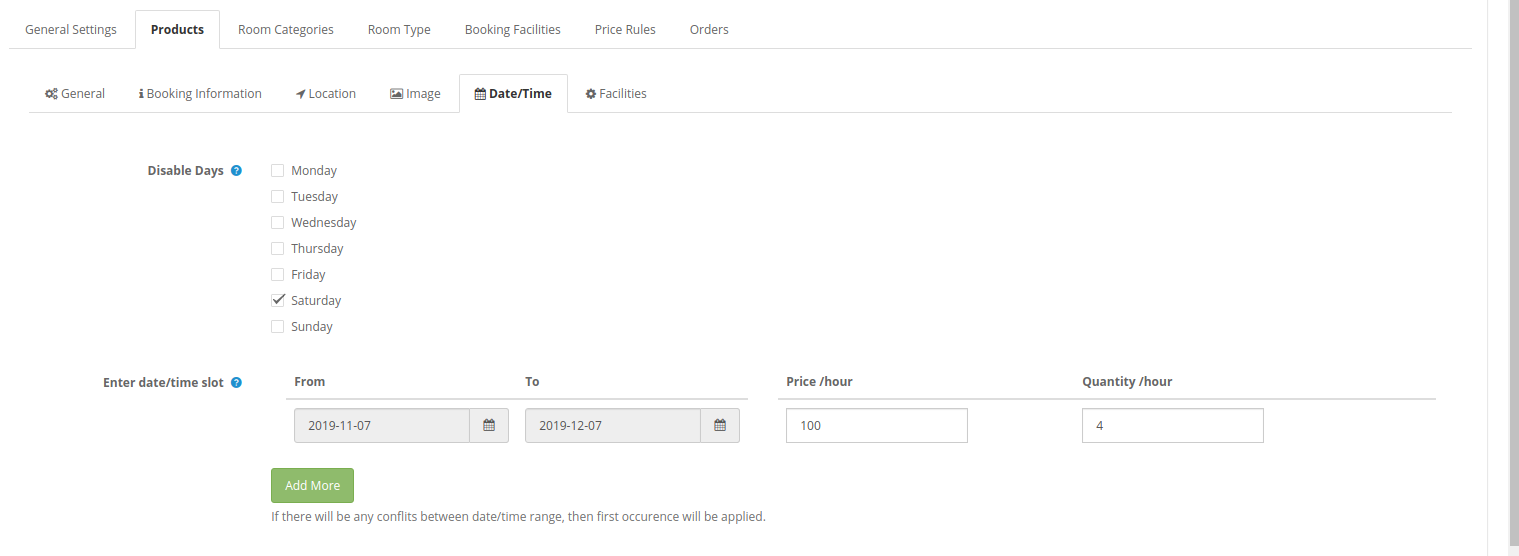
6 Instalaciones:
El administrador puede agregar instalaciones una vez que guarde esta configuración. Aquí solo se enumerará el tipo de instalaciones de "Renta" para agregarlas.
3.2.2 Eliminar productos
El administrador puede hacer clic en el botón Eliminar para eliminar los productos.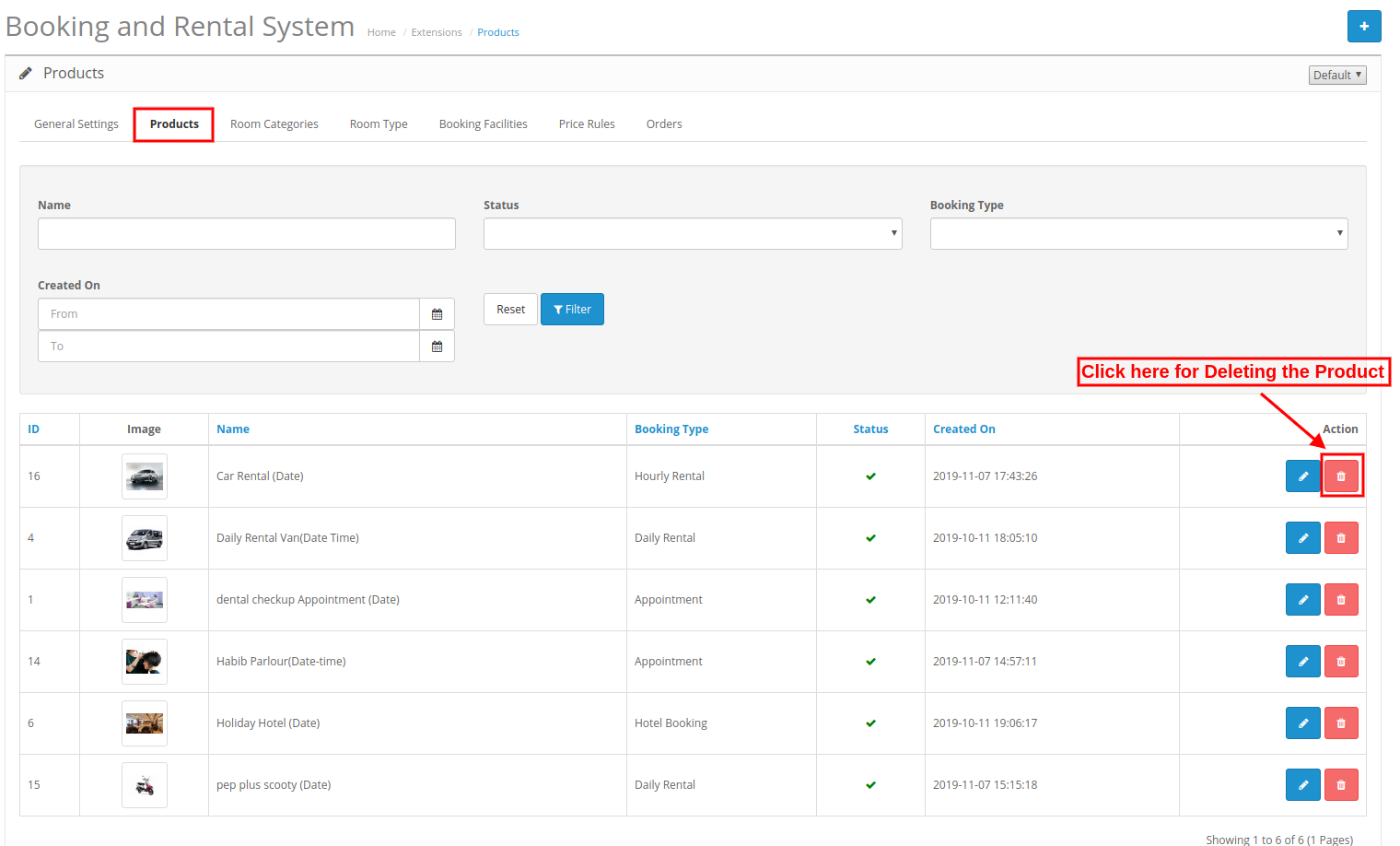
3.2.3 Editar productos
El comerciante de la tienda en línea también puede modificar los detalles del producto fácilmente desde la interfaz de administración de este módulo de reserva de Hotel para OpenCart.
El administrador solo necesita hacer clic en el botón editar y guardar después de aplicar los cambios.
Categorías de habitaciones 3.3
Aquí, en esta pestaña, el administrador de la tienda en línea puede agregar varios tipos de salas y también puede eliminar y modificar los detalles de la sala. El comerciante de la tienda puede aplicar filtros.
3.3.1 Cómo agregar una categoría de habitación
Para agregar cualquier categoría de sala nueva, haga clic en el botón "+" y aplique esta configuración: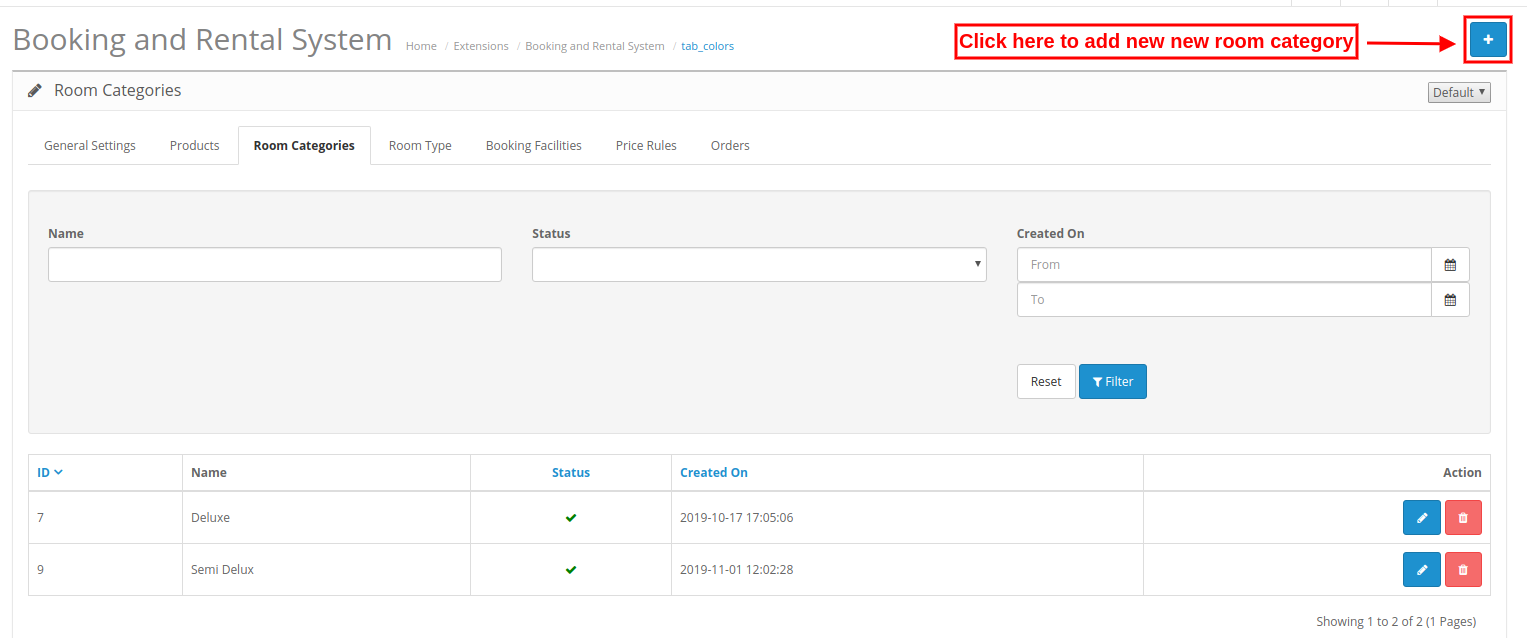
Después de hacer clic en el botón Agregar, el administrador debe aplicar esta configuración:
- Nombre:Ingrese el nombre de la categoría de la sala en varios idiomas.
- Descripción:Ingrese la descripción de esta categoría de habitación en varios idiomas.
- Activo:Seleccione sí o no para activar / desactivar esta categoría de sala.
3.3.2 Cómo eliminar cualquier categoría de habitación
Haga clic en el icono Eliminar y elimine cualquier categoría de habitación fácilmente. No puede eliminar ni deshabilitar ninguna categoría que esté asignada con ningún producto.
3.3.3 Cómo editar cualquier categoría de habitación
Haga clic en el icono de edición para aplicar cualquier cambio en las categorías de habitaciones.
Tipo de habitación 3.4
En esta pestaña, el comerciante en línea puede establecer el tipo de habitación desde aquí. El administrador puede agregar, eliminar y editar el tipo de habitación desde la interfaz de administración de este módulo de Reserva en línea para OpenCart.
3.4.1 Cómo agregar un nuevo tipo de habitación
Para agregar un nuevo tipo de habitación, haga clic en el signo "+" e ingrese estos detalles:
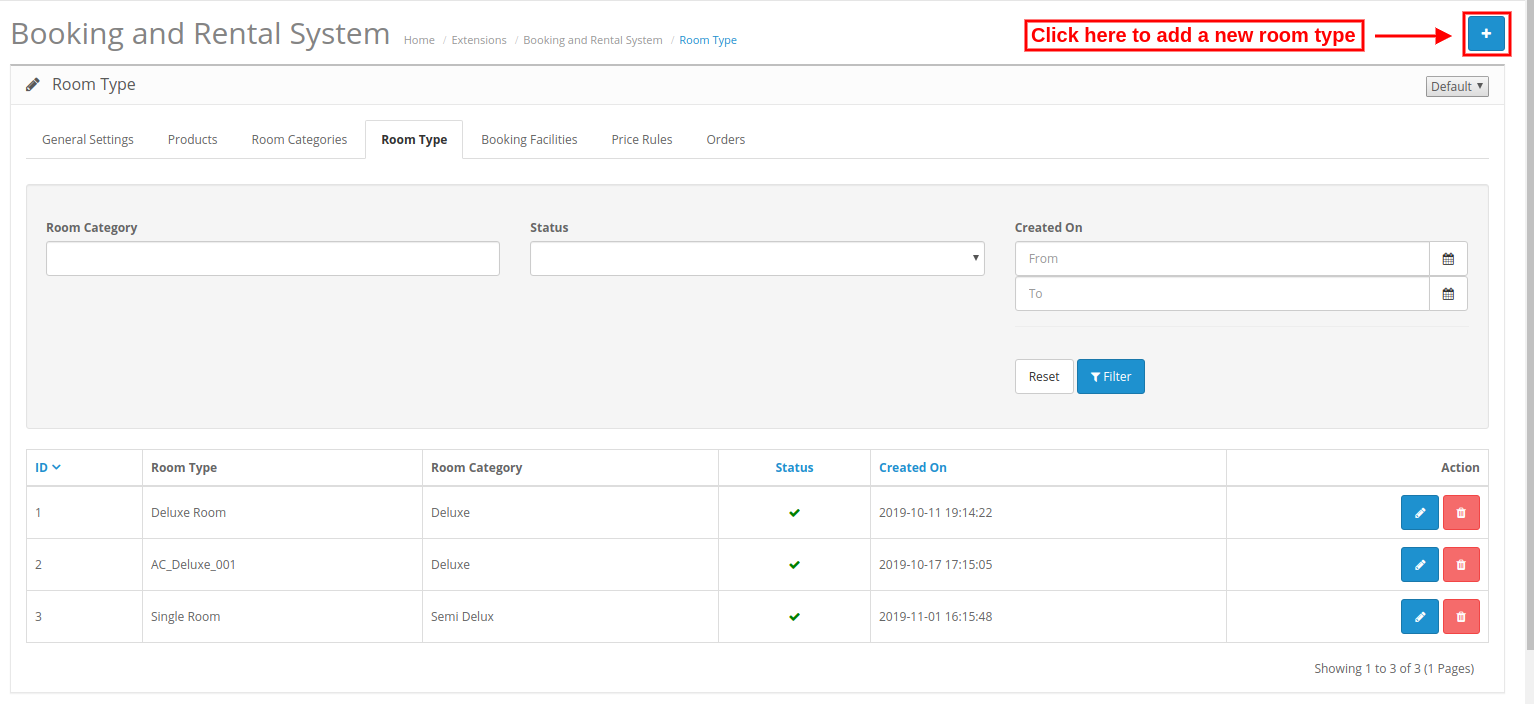
Después de hacer clic en el "Añadir" botón, el administrador debe aplicar esta configuración:
- ?Nombre:Ingrese el nombre del tipo de habitación en varios idiomas.
- Niño máximo permitido:?Enter the number of children who are allowed.
- Adulto máximo permitido:Ingrese el número de adultos que están permitidos.
- Categoria?Select the room category from here.
- Activo:Seleccione sí o no para activar / desactivar este tipo de habitación.
3.4.2 Cómo borrar un tipo de habitación
El administrador solo necesita hacer clic en el icono de eliminar para eliminar cualquier tipo de sala.
3.4.3 Cómo editar un tipo de habitación
El administrador solo necesita hacer clic en el icono de edición para editar cualquier tipo de sala.
Servicio de reservas 3.5
El comerciante de la tienda puede agregar, eliminar y actualizar las facilidades de reserva desde esta pestaña.
3.5.1 Cómo agregar un nuevo servicio de reserva
Para agregar un nuevo servicio de reserva, haga clic en el "+" botón como se muestra a continuación:
Después de hacer clic en este botón, el administrador debe aplicar la siguiente configuración:
- Nombre:Ingrese el nombre de la instalación en varios idiomas.
- Tipo:Seleccione entre los tipos disponibles, es decir, habitación, alquiler u hotel. Las instalaciones estarían disponibles para mapear con el producto de acuerdo con su tipo, es decir, un tipo de categoría de hotel puede mapearse con solo el tipo de productos de hotel.
- Tipo de imagen:Seleccione el tipo de imagen, es decir, cargar la imagen o una fuente impresionante.
1 Cargar imagen:Seleccione la imagen que desea cargar.
2 Font Awesome:Ingrese el icono de fuente impresionante.
- Activo:?Select yes or no for activating or deactivating this booking facility.
3.5.2 Cómo eliminar la facilidad de reserva
El comerciante en línea solo necesita hacer clic en el ícono de eliminar para eliminar cualquier servicio de reserva.
3.5.3 Cómo editar la facilidad de reserva
El comerciante en línea solo necesita hacer clic en el icono de edición para editar cualquier instalación de reserva.
Regla de precios 3.6
Aquí, el administrador puede crear, eliminar y actualizar fácilmente las reglas de precios siguiendo los pasos descritos.
3.6.1 Cómo agregar una nueva regla de precios
Después de hacer clic en el botón Agregar nuevo, el administrador debe aplicar esta configuración:
- Cargo:?Enter the Price Rule Title in various languages.
- Seleccionar producto:Seleccione el producto para mapear esta regla de precio.
- Tipo de datos:?Select the date type as a date range or a specific date.
Al seleccionar el tipo de fecha como intervalo de fechas, obtendrá estas opciones de personalización:
1. Fecha de inicio:?Enter the starting date here.
2 Fecha final:Ingrese la fecha de finalización.
Al seleccionar una fecha específica, el administrador solo debe ingresar una fecha específica.
- Tipo de reducción:?Select a fixed or percentage-based reduction type.
- Reducción:?enter the fixed/percentage based amount which you want to reduce.
- Activo:?Select Yes or no for activating/deactivating this price rule.
3.6.2 Cómo eliminar la regla de precios
El comerciante en línea solo necesita hacer clic en el icono de eliminar para eliminar cualquier Regla de precio.
3.6.3 Cómo editar la regla de precios
El comerciante en línea solo necesita hacer clic en el icono de edición para editar cualquier Regla de precio.
Órdenes 3.7
El administrador puede ver todos los pedidos basados en el sistema de reserva y alquiler. El administrador puede ver y editar los detalles del pedido.
Interfaz de usuario 4.0
1 Cita:
En la categoría de citas, los usuarios en línea pueden ver los productos de tipo de cita como se muestra a continuación:
Tipo de fecha de cita:
Los usuarios en línea pueden ver el precio inicial de la cita y ver la regla del precio. Los usuarios en línea también pueden ver la ubicación en el mapa como se muestra a continuación:
Después de seleccionar la fecha de la cita, los usuarios en línea pueden ver la ubicación desde el mapa de Google. Los usuarios en línea pueden ver la cantidad descontada al mismo tiempo cuando seleccionan la fecha de la cita.
Habrá un error si los clientes seleccionan más cantidad que el número disponible de citas.
Cita Fecha-hora Tipo:
En las citas basadas en fecha y hora, los clientes deben seleccionar la hora junto con la fecha. Pueden ver los cargos de diferentes franjas horarias.
2 Alquiler diario:
En la categoría Alquiler diario, los usuarios en línea pueden ver todos los productos de alquiler diario activados.
Tipo de fecha de alquiler diario:
Los usuarios en línea pueden ver las instrucciones de reserva y las instalaciones en la página del producto.
Tipo de fecha y hora de alquiler diario:
Los usuarios en línea pueden seleccionar los espacios de fecha y hora. Después de eso, los usuarios pueden reservar reservas basadas en alquileres diarios.
3 Reserva de hotel:
Los usuarios en línea pueden ver todos los hoteles disponibles en la categoría de reserva de hotel como se muestra a continuación:
Inicialmente, el administrador puede ver todos los tipos de habitaciones e instalaciones como se muestra a continuación:
El administrador puede seleccionar entre las categorías de habitaciones disponibles.
Los usuarios en línea pueden reservar la habitación de lujo como se muestra a continuación:
Los usuarios en línea también pueden verificar las condiciones e instalaciones antes de reservar cualquier habitación.
4 Alquiler por hora:
En la categoría de alquiler por hora, los usuarios en línea pueden usar productos basados en el alquiler por hora.
Los usuarios en línea pueden ver las condiciones de alquiler por hora después de seleccionar la fecha de check-in como se muestra a continuación:
Los usuarios en línea pueden seleccionar la cantidad y la duración para reservar cualquier producto basado en el alquiler por hora.
De esta manera, el comerciante de la tienda en línea puede implementar la funcionalidad de reserva y reserva con esta extensión del sistema de reservas para OpenCart.